Hoe maak ik een Google ads Zoeknetwerk Campagne met het 'Verkoop-doel' - websitebezoeken?
We hebben de volgende case:
In de tabel hieronder vind je meteen ook alle gemaakte campagne instellingen| Winkeltype | Verkoopt voornamelijk boxsprings en matrassen in de winkel in Amsterdam. Via webshop kan er in heel NL worden besteld via https://www.bedspecialistamsterdam.nl |
| Regio Targeting | Focus op Amsterdam (winkel) – mensen willen komen liggen op een boxspring / matras in de winkel |
| Fysieke Winkel | Merendeel van de klanten bezoekt de winkel in Amsterdam |
| Webshop | Mogelijkheid om direct online te bestellen |
| Soort Google Ads Campagne | Zoeknetwerk |
| Campagne Doel | Verkoop |
| Campagne Type | Zoeken |
| Doel Bereiken Via | Websitebezoeken |
| Campagnenaam | 1. ZN | Websitebezoeken | Boxsprings |
| Bieden | Conversiewaarde (zonder Doel-ROAS) |
| Klantacquisitie | Geen keuze gemaakt |
| Netwerken | Google Zoekpartners |
| Locaties | 30 km straal rond Amsterdam |
| Locatie-opties | Aanwezigheid |
| Talen | Engels, Nederlands |
| Advertentie – Afbeeldingen | Liefst 20 van 20 |
| Advertentie – Bedrijfsnaam en Logo’s | Vul alles in |
| Advertentie – Sitelinks | Zoveel mogelijk |
| Advertentie – Highlight | Zoveel mogelijk |
| Advertentie – Promoties | Vul in indien van toepassing |
| Advertentie – Prijzen | Vul in indien mogelijk |
| Advertentie – Telefoongesprekken | Vul in |
| Advertentie – Berichten (WhatsApp) | Vul in indien mogelijk |
| Advertentie – Gestructureerde Fragmenten | Zoveel mogelijk |
| Advertentie – Leadformulieren | Vul in indien van toepassing |
| Advertentie – Apps | Vul in indien van toepassing |
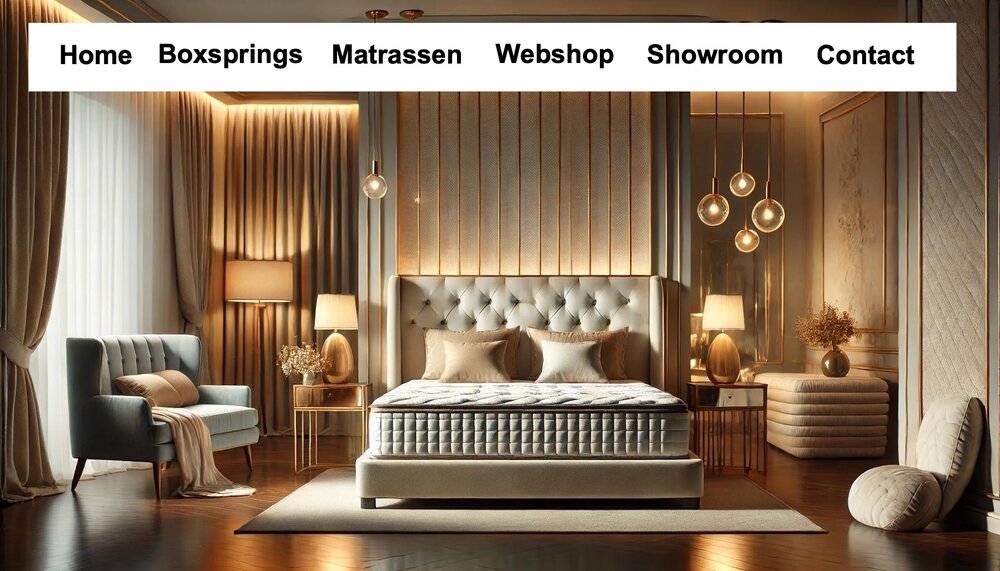
Inhoudsopgave
- Stap 1: Nieuwe Campagne Starten
- Stap 2: Campagnedoel kiezen
- Stap 3: Campagnetype kiezen
- Stap 4: Manier om Doel te bereiken
- Stap 5: Campagnenaam instellen
- Stap 6: Biedstrategie instellen
- Stap 7: Klantacquisitie
- Stap 8: Campagne-instellingen – Netwerken
- Stap 9: Campagne-instellingen – Locaties
- Stap 10: Campagne-instellingen – Talen
- Stap 11: Campagne-instellingen – Doelgroepsegmenten
- Stap 12: Campagne-instellingen – Brede zoekwoorden
- Stap 13: Campagne-instellingen – Automatisch gemaakte items
- Stap 14: Campagne-instellingen – Advertentie roulatie
- Stap 15: Merknamen instellen/a>
- Stap 16: Zoekwoorden en Advertenties
- Stap 17: Zoekwoordonderzoek via Zoekwoordplanner
- Stap 18: Target Keywords omzetten
- Stap 19: Advertenties maken
- Stap 20: Afbeeldingen toevoegen
- Stap 21: Bedrijfsnaam, Logo’s en adverteerders verificatie
- Stap 22: Sitelinks
- Stap 23: Highlights
- Stap 24: Meer Componenten
- Stap 25: Campagnes bijna Live – Laatste Controle
- Stap 26: De Campagne Live!
- Stap 27: Uitsluitingswoorden toevoegen
Stap 1: Nieuwe Campagne Starten in Google Ads
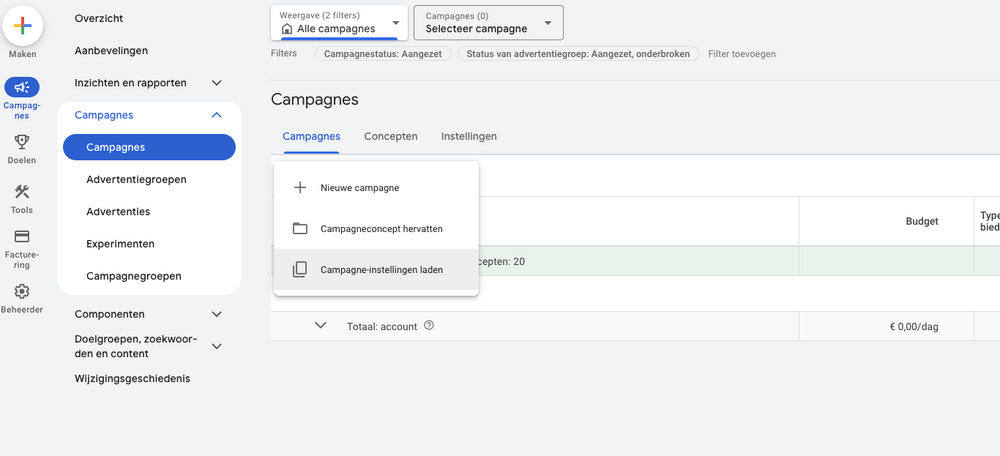 In de afbeelding zie je het Google Ads-dashboard met de campagne beheerinterface. Je hebt geklikt op de blauwe ‘+‘ knop om een nieuwe campagne te maken. Dit opent een menu met drie opties:
In de afbeelding zie je het Google Ads-dashboard met de campagne beheerinterface. Je hebt geklikt op de blauwe ‘+‘ knop om een nieuwe campagne te maken. Dit opent een menu met drie opties:
1. Nieuwe campagne
Dit is de optie die we nodig hebben om een volledig nieuwe advertentiecampagne vanaf nul op te zetten. Door hierop te klikken, begint het proces waarin je belangrijke keuzes maakt over het type campagne, doelstellingen en instellingen.2. Campagneconcept hervatten
Als je eerder een campagneconcept hebt aangemaakt maar niet hebt afgerond, kun je hiermee verdergaan waar je gebleven was. Dit is handig als je campagnes voorbereidt maar ze nog niet direct live wilt zetten.3. Campagne-instellingen laden
Hiermee kun je instellingen van een eerdere campagne opnieuw gebruiken. Dit is nuttig als je een soortgelijke campagne wilt opzetten zonder alles handmatig opnieuw te configureren.Stap 2: Kies het Campagnedoel in Google Ads
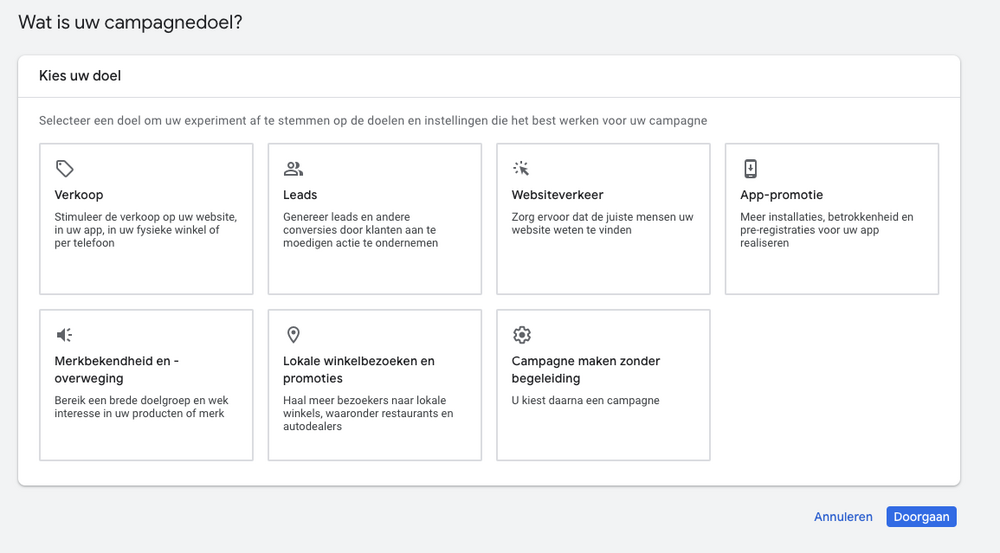 Bij het opzetten van een zoeknetwerkcampagne in Google Ads is de keuze van het campagnedoel een cruciale stap. Dit bepaalt welke instellingen en optimalisaties Google automatisch zal toepassen. Hieronder een overzicht van de beschikbare campagnedoelen en hun geschiktheid voor zoekadvertenties.
Bij het opzetten van een zoeknetwerkcampagne in Google Ads is de keuze van het campagnedoel een cruciale stap. Dit bepaalt welke instellingen en optimalisaties Google automatisch zal toepassen. Hieronder een overzicht van de beschikbare campagnedoelen en hun geschiktheid voor zoekadvertenties.
Beschikbare Campagnedoelen en Hun Impact
1. Verkoop
- Stimuleert aankopen op je website, in je app of fysieke winkel.
- Google optimaliseert automatisch voor conversies.
- Geschikt voor het zoeknetwerk? ✅ Ja, vooral voor e-commerce.
2. Leads
- Gericht op het genereren van potentiële klanten via formulieren, telefoongesprekken of inschrijvingen.
- Google optimaliseert voor leadgeneratie.
- Geschikt voor het zoeknetwerk? ✅ Ja, ideaal voor B2B en servicebedrijven.
3. Websiteverkeer
- Richt zich op het krijgen van meer bezoekers op je website.
- Google optimaliseert voor klikken en sessies, niet per se voor conversies.
- Geschikt voor het zoeknetwerk? ✅ Ja, maar minder conversiegericht.
4. App-promotie
- Speciaal voor bedrijven die app-installaties of betrokkenheid willen vergroten.
- Google optimaliseert automatisch voor app-downloads.
- Geschikt voor het zoeknetwerk? ❌ Nee, beter geschikt voor app-campagnes.
5. Merkbekendheid en -overweging
- Focust op het vergroten van naamsbekendheid en interesse.
- Vaak gebruikt voor display- of videocampagnes.
- Geschikt voor het zoeknetwerk? ⚠️ Niet optimaal, zoekadvertenties zijn intentiegericht.
6. Lokale winkelbezoeken en promoties
- Voor fysieke winkels, restaurants of autodealers.
- Google optimaliseert voor locatiegerichte advertenties.
- Geschikt voor het zoeknetwerk? ⚠️ Beperkt, beter geschikt voor Google Maps en display.
7. Campagne maken zonder begeleiding
- Biedt volledige controle zonder automatische optimalisaties.
- Handig voor ervaren adverteerders.
- Geschikt voor het zoeknetwerk? ✅ Ja, als je alles zelf wilt instellen.
Wat is de Beste Keuze voor een Zoeknetwerkcampagne?
De beste keuze hangt af van je marketingdoel:- Wil je directe verkopen of transacties? Kies voor Verkoop.
- Wil je leads genereren? Kies voor Leads.
- Wil je meer websiteverkeer zonder conversiefocus? Kies voor Websiteverkeer.
- Wil je volledige controle over je instellingen? Kies voor Campagne maken zonder begeleiding.
Het Belang van Conversiemetingen in Google Ads
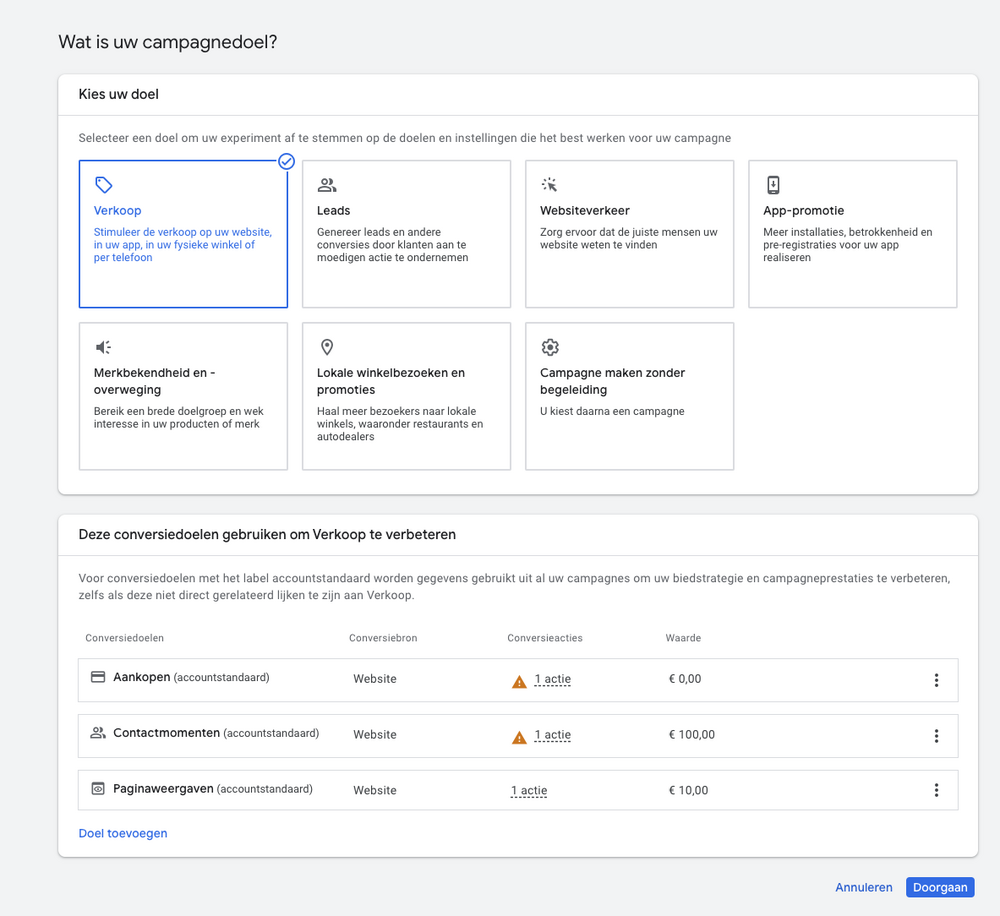
Op de afbeelding zien we dat het campagnedoel “Verkoop” is geselecteerd. Onder dit doel worden verschillende conversiedoelen weergegeven, zoals aankopen, contactmomenten en paginaweergaven. Dit onderstreept hoe belangrijk het is om voordat je een campagne maakt, de juiste conversiemetingen in te richten.
Door conversiemetingen goed op te zetten, kan Google Ads:
- ✅ Je biedstrategie optimaliseren op basis van daadwerkelijke prestaties.
- ✅ De effectiviteit van advertenties meten en verbeteren.
- ✅ Je ROI inzichtelijk maken en budgetten slimmer inzetten.
Waar richt je conversiemetingen in?
Je kunt conversies op meerdere manieren instellen. De meest gebruikte methoden zijn:
1. Google Tag Manager (GTM) – Aanbevolen methode
Met Google Tag Manager kun je eenvoudig conversies meten zonder de websitecode handmatig aan te passen.
- Voordelen:
- Geen technische kennis nodig om tags toe te voegen of aan te passen.
- Flexibel in het instellen van triggers (bijvoorbeeld klikken, formulieren, aankopen).
- Minder kans op fouten dan handmatige code-implementatie.
- Nadelen:
- GTM moet correct worden ingesteld, anders werken conversiemetingen niet goed.
2. Google Ads Conversietracking (Handmatige methode)
Hierbij voeg je een conversiecode rechtstreeks toe aan de website.
- Voordelen:
- Geen externe tools nodig.
- Direct geïntegreerd in Google Ads.
- Nadelen:
- Minder flexibiliteit dan GTM.
- Veranderingen op de website kunnen ervoor zorgen dat de tracking stopt met werken.
3. Google Analytics (GA4) Conversies Importeren
Als je conversies al meet in Google Analytics, kun je deze eenvoudig importeren in Google Ads.
- Voordelen:
- Geeft diepgaande inzichten in het gebruikersgedrag vóór de conversie.
- Kan meerdere conversietypes combineren (bijv. e-commerce en formulieren).
- Nadelen:
- Vertraging in rapportage (meestal 24-48 uur).
- Complexere setup dan GTM.
Beste advies voor een zoeknetwerkcampagne
- Zorg dat je conversiemetingen klaarstaan voordat je een campagne maakt. Dit voorkomt dat je budget verspilt aan niet-meetbare acties.
- Gebruik Google Tag Manager voor flexibiliteit en eenvoud in beheer.
- Test of je conversies goed binnenkomen in Google Ads voordat je de campagne activeert.
Wil je een zoeknetwerkcampagne met maximale prestaties? Begin met een solide conversiemeting!
Stap 3: Kies het Juiste Campagnetype in Google Ads + Extra Instellingen
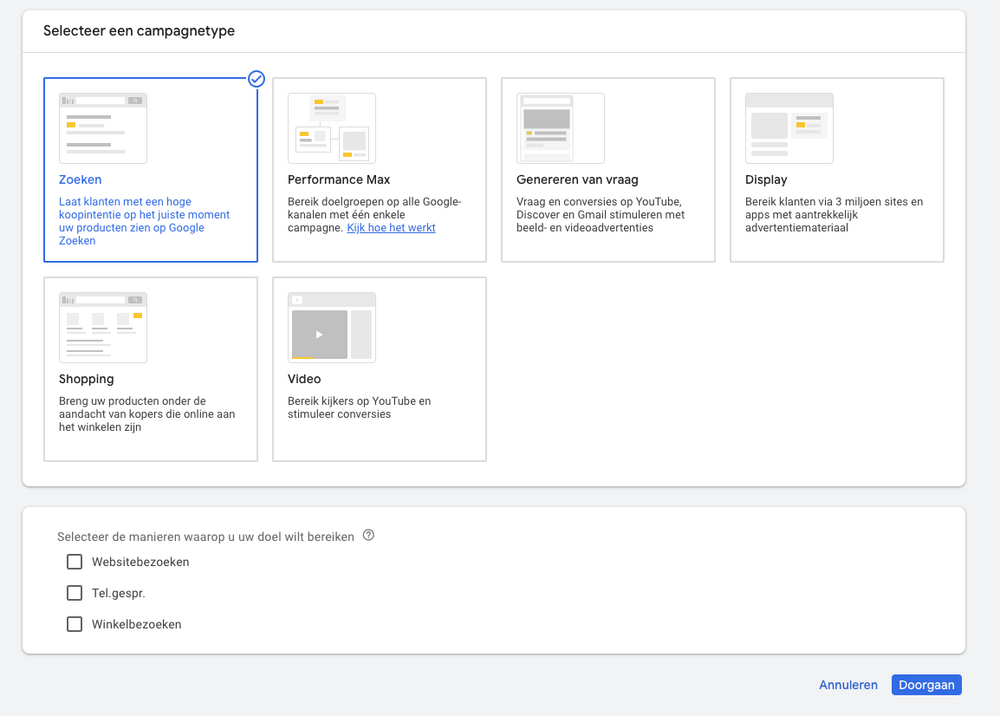
Op de afbeelding zie je het scherm waarin je een campagnetype moet kiezen. Dit bepaalt via welk Google Ads-netwerk je jouw doelgroep bereikt.
1. Zoeknetwerk (Zoeken) – De Beste Keuze voor Intentiegedreven Verkeer ✅
Beschrijving:
- Je advertenties verschijnen in Google Zoeken en op zoekpartnerwebsites wanneer gebruikers relevante zoektermen invoeren.
- Dit type campagne richt zich op mensen die actief op zoek zijn naar jouw product of dienst.
Voordelen:
- ✔ Hoog conversiepotentieel, omdat gebruikers een duidelijke koop- of informatie-intentie hebben.
- ✔ Volledige controle over zoekwoorden en advertentieteksten.
- ✔ Mogelijkheid om verschillende biedstrategieën en advertentie-extensies toe te passen.
Nadelen:
- ❌ Competitief, wat hogere CPC’s (kosten per klik) kan betekenen in drukke markten.
- ❌ Geen visuele advertenties zoals bij Display of Video.
2. Performance Max – Automatische Optimalisatie via AI 🤖
Beschrijving: Bereikt doelgroepen op alle Google-kanalen (Zoeken, YouTube, Display, Discover, Gmail en Maps) met één enkele campagne.
Voordelen:
- ✔ Zeer brede dekking over meerdere kanalen.
- ✔ Automatische optimalisatie op basis van machine learning.
Nadelen:
- ❌ Minder controle over waar advertenties precies worden weergegeven.
- ❌ Geen transparantie over welke kanalen de meeste conversies opleveren.
3. Genereren van Vraag – Gericht op Beeld- en Video-advertenties 🎥
Beschrijving: Stimuleert vraag en conversies via YouTube, Discover en Gmail met visuele advertenties.
Voordelen:
- ✔ Ideaal voor merkbekendheid en het opwekken van interesse.
Nadelen:
- ❌ Minder geschikt voor directe conversies.
4. Display – Bereik Klanten via Visuele Advertenties 🖼
Beschrijving: Je advertenties verschijnen op miljoenen websites, apps en Google-partnerpagina’s.
Voordelen:
- ✔ Lage CPC’s en geschikt voor remarketing.
- ✔ Visuele advertenties trekken de aandacht.
Nadelen:
- ❌ Lager conversiepercentage dan Zoekcampagnes.
5. Shopping – Specifiek voor Webshops 🛒
Beschrijving: Productadvertenties met afbeeldingen, prijzen en recensies worden weergegeven in Google Shopping en bovenaan de zoekresultaten.
Voordelen:
- ✔ Hoge doorklikratio (CTR) door visuele productafbeeldingen.
- ✔ Ideaal voor e-commerce en directe verkoop.
Nadelen:
- ❌ Alleen geschikt als je een productfeed hebt via Google Merchant Center.
6. Video – Adverteren op YouTube 🎬
Beschrijving: Je advertenties worden getoond op YouTube en in het Google Video Netwerk.
Voordelen:
- ✔ Ideaal voor storytelling en merkbekendheid.
- ✔ Relatief lage kosten per view (CPV).
Nadelen:
- ❌ Minder geschikt voor directe conversies.
Selecteer de manieren waarop u uw doel wilt bereiken. Extra Instellingen: Manieren om je Doel te Bereiken
Onder de campagnetypes kun je aangeven hoe je wilt dat klanten converteren. De drie opties zijn:
1. Websitebezoeken 🌐
- Je advertenties leiden naar een specifieke landingspagina op je website.
- Aanbevolen voor: Online verkoop, offerte-aanvragen, inschrijvingen.
2. Telefoongesprekken 📞
- Je advertenties bevatten een telefoonnummer waarmee gebruikers direct kunnen bellen.
- Aanbevolen voor: Restaurants, autodealers, klantenservices.
3. Winkelbezoeken 🏬
- Stimuleert fysieke winkelbezoeken door locatiegerichte advertenties.
- Aanbevolen voor: Fysieke winkels, restaurants, salons.
Welke Instellingen Kiezen?
Voor een zoeknetwerkcampagne is de beste keuze:
- ✅ Websitebezoeken als je online leads of verkopen wilt.
- ✅ Telefoongesprekken als je directe klantcontacten wilt genereren.
- ✅ Winkelbezoeken als je een fysieke locatie hebt en meer bezoekers wilt aantrekken.
Uitleg en Toelichting op “Selecteer de manieren waarop u uw doel wilt bereiken”
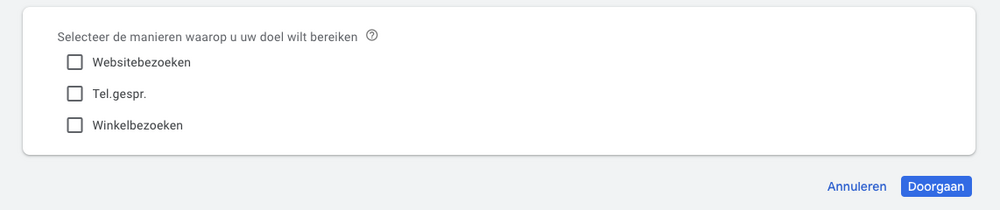
De keuze tussen websitebezoeken, telefoongesprekken en winkelbezoeken beïnvloedt bepaalde instellingen en opties in het verdere proces van je Google Ads-campagne. Het heeft niet alleen invloed op waar je advertenties getoond worden, maar ook op de beschikbare instellingen, biedstrategieën en advertentieformaten.
Wat Gebeurt er na het Kiezen van Websitebezoeken, Telefoongesprekken of Winkelbezoeken?
De keuze tussen websitebezoeken, telefoongesprekken en winkelbezoeken beïnvloedt niet alleen waar je advertenties worden getoond, maar ook welke instellingen en advertentie-opties beschikbaar zijn tijdens het verdere opzetten van je Google Ads-campagne.
1. Websitebezoeken 🌐
Wat gebeurt er in het vervolgtraject?
- Je moet een landingspagina-URL invoeren waar gebruikers naartoe worden gestuurd.
- Je krijgt volledige controle over zoekwoorden, advertentieteksten en biedstrategieën.
- Alle advertentie-extensies zijn beschikbaar, zoals sitelinks, highlight-extensies en oproepextensies.
- Je kunt kiezen tussen handmatige biedstrategieën en automatische optimalisaties (bijv. doel-CPA of doel-ROAS).
Wat wordt beperkt?
- Geen beperkingen; dit is de meest flexibele optie.
Voor wie geschikt?
- Webshops, leadgeneratiepagina’s, landingspagina’s voor downloads/inschrijvingen.
2. Telefoongesprekken 📞
Wat gebeurt er in het vervolgtraject?
- In plaats van een website-URL moet je een telefoonnummer invoeren.
- Je advertenties krijgen een oproepknop (Call-to-Action: “Bel Nu”).
- Je kunt een gespreksduur instellen als conversie (bijv. gesprekken langer dan 30 seconden tellen als conversie).
- Google biedt specifieke biedstrategieën, zoals doel-CPA voor telefoongesprekken.
- Je kunt oproepadvertenties maken die uitsluitend in Google Zoeken verschijnen zonder een landingspagina.
Wat wordt beperkt?
- Geen enkele extensie of component te maken of winkelbezoek-optimalisaties.
- Geen optie voor remarketing via het Display-netwerk of andere geavanceerde targetingmethoden.
- Minder controle over zoekwoorden, omdat Google automatisch bepaalt wanneer een oproepadvertentie wordt weergegeven.
Voor wie geschikt?
- Lokale bedrijven zoals loodgieters, taxi’s, advocaten en restaurants.
- Servicegerichte bedrijven waarbij telefonische leads belangrijker zijn dan websitebezoeken.
3. Winkelbezoeken 🏬
Wat gebeurt er in het vervolgtraject?
- Je advertenties worden geoptimaliseerd voor lokale zoekopdrachten.
- Google gebruikt locatie-extensies om je fysieke winkel te promoten.
- Je advertenties verschijnen vaker in Google Maps en op mobiele apparaten.
- Je kunt winkelbezoeken meten met behulp van GPS- en wifi-signalen van klanten die je winkel betreden.
- Je krijgt opties voor lokale biedstrategieën, zoals het verhogen van biedingen voor gebruikers die zich dicht bij je fysieke locatie bevinden.
Wat wordt beperkt?
- Geen standaard conversiemetingen via website-events (zoals aankopen of formulierinzendingen).
- Minder focus op online verkeer – het draait allemaal om fysieke winkelbezoeken.
- Geen oproepadvertenties zonder locatie-extensies.
Voor wie geschikt?
- Fysieke winkels, restaurants, autodealers, salons.
- Bedrijven die afhankelijk zijn van lokale klanten in plaats van online verkopen.
Welke Instellingen Kiezen?
De keuze beïnvloedt niet alleen waar je advertenties worden weergegeven, maar ook welke instellingen en biedstrategieën je kunt gebruiken.
- ✅ Websitebezoeken: de meest flexibele optie zonder beperkingen.
- ✅ Telefoongesprekken: optimaliseert voor directe oproepen, maar beperkt advertentie-extensies.
- ✅ Winkelbezoeken: geoptimaliseerd voor fysieke locaties, maar minder focus op online verkeer.
Wil je maximale controle en flexibiliteit? Kies Websitebezoeken.
Is een telefoongesprek de enige conversie die telt? Kies Telefoongesprekken.
Heb je een fysieke winkel en wil je meer bezoekers? Kies Winkelbezoeken.
Stap 4: Websitebezoeken als Doel in Google Ads
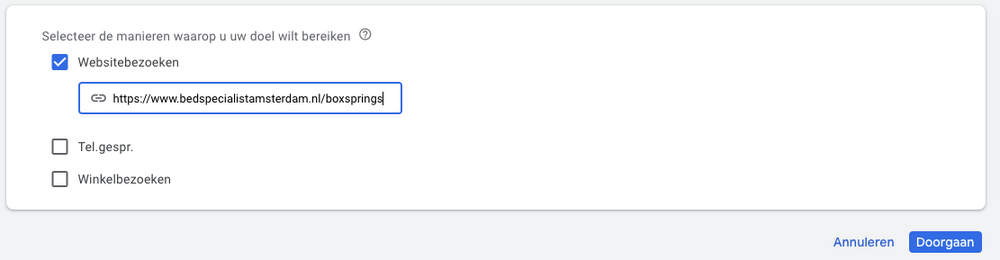
In deze stap is “Websitebezoeken” geselecteerd als methode om het campagnedoel te behalen. Dit betekent dat de advertenties gebruikers naar een specifieke landingspagina leiden.
Wat gebeurt er in het vervolgtraject?
- Je moet een landingspagina-URL invoeren waar gebruikers naartoe worden gestuurd.
- Je advertentie wordt geoptimaliseerd om klikken naar deze pagina te genereren.
- Je kunt alle advertentie-extensies gebruiken, zoals sitelinks, callouts en highlight-extensies.
- Google gebruikt deze URL als doel voor conversies, vooral als je conversietracking hebt ingesteld (bijvoorbeeld voor aankopen of leadformulieren).
- Je kunt kiezen uit meerdere biedstrategieën zoals Maximaliseer conversies, Doel-CPA of Doel-ROAS.
Wat als je geen website-URL opgeeft?
Het opgeven van een URL is niet verplicht in deze stap. Je kunt ervoor kiezen om deze stap over te slaan en pas later een URL toe te voegen bij het maken van de advertenties. Dit heeft enkele voor- en nadelen:
✅ Voordelen van geen URL opgeven in deze stap:
- Je hebt meer flexibiliteit om later per advertentie een specifieke landingspagina te kiezen.
- Je kunt experimenteren met meerdere landingspagina’s en pas bij het opzetten van advertenties bepalen welke het beste past.
- Als je nog niet zeker weet welke pagina je wilt gebruiken, kun je dit later testen.
❌ Nadelen van geen URL opgeven in deze stap:
- Google kan de campagne minder goed optimaliseren, omdat het geen directe conversiedoelen heeft.
- Advertentie-extensies zoals sitelinks en highlight-extensies kunnen beperkt zijn totdat een URL wordt toegevoegd.
- Je kunt geen conversies instellen die direct gekoppeld zijn aan een specifieke URL.
Let op:
- Zorg dat de opgegeven URL correct is en dat de pagina daadwerkelijk bestaat.
- Controleer of je conversietracking goed is ingesteld via Google Tag Manager of Google Ads-conversietags.
Waarom Kiezen voor Websitebezoeken?
Voor een zoeknetwerkcampagne is dit de meest logische keuze, omdat:
- ✅ Het de meeste flexibiliteit biedt.
- ✅ Je advertenties kunt optimaliseren voor conversies op de website.
- ✅ Je volledige controle hebt over zoekwoorden en biedstrategieën.
Door websitebezoeken als doel te kiezen, zorg je ervoor dat potentiële klanten direct de juiste pagina bereiken, wat essentieel is voor het succes van je Google Ads-campagne.
Stap 5: Campagnenaam Instellen in Google Ads
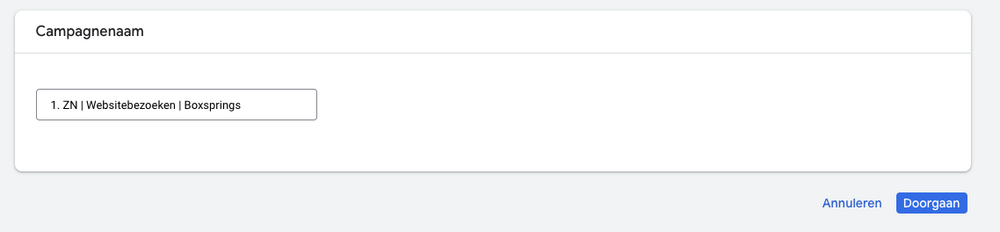 In deze stap geef je je Google Ads-campagne een naam. Dit lijkt een simpele stap, maar een logische en gestructureerde naamgeving helpt enorm bij het beheren en optimaliseren van je campagnes, vooral als je meerdere campagnes tegelijk draait.
In deze stap geef je je Google Ads-campagne een naam. Dit lijkt een simpele stap, maar een logische en gestructureerde naamgeving helpt enorm bij het beheren en optimaliseren van je campagnes, vooral als je meerdere campagnes tegelijk draait.
Waarom een Duidelijke Campagnenaam Belangrijk is
- 🔹 Overzicht behouden: Met een duidelijke naam kun je campagnes snel herkennen in je account.
- 🔹 Snellere analyses: Je kunt gemakkelijk filteren op campagnetype, doel of productcategorie.
- 🔹 Efficiënte samenwerking: Als meerdere mensen toegang hebben tot het account, zorgt een duidelijke naam voor minder verwarring.
- 🔹 Makkelijkere rapportages: In Google Ads en Google Analytics kun je rapporten sneller segmenteren.
Hoe Bouw je een Structuur in je Campagnenamen?
Een goede campagnenaam bevat essentiële informatie over de campagne, zoals:- Campagnetype (bijvoorbeeld ZN = Zoeknetwerk, DS = Display, PM = Performance Max).
- Doel of conversiemethode (bijv. Websitebezoeken, Leads, Telefonisch contact).
- Product of Dienst (bijv. Boxsprings, Bureaustoelen, Autoverhuur).
- Regio of Taal (optioneel) als de campagne zich richt op specifieke locaties.
📌 Voorbeeld op basis van de afbeelding
👉1. ZN | Websitebezoeken | Boxsprings
Betekenis: Dit is campagne 1, gericht op het Zoeknetwerk (ZN), met als conversiedoel websitebezoeken, en het product is boxsprings.
Andere Voorbeelden van Campagnenamen
ZN | Leads | Online Marketing Training | NL→ Zoeknetwerkcampagne gericht op leadgeneratie voor online marketing training in Nederland.DS | Retargeting | Bureaustoelen | BE→ Display-campagne voor retargeting van bezoekers die interesse toonden in bureaustoelen in België.PM | Conversies | Elektrische Fietsen→ Performance Max-campagne gericht op verkopen van elektrische fietsen.
Beste Praktijken voor Campagnenaamgeving
- ✅ Wees consequent: Gebruik een vaste structuur voor al je campagnes.
- ✅ Houd het kort, maar duidelijk: Vermijd lange namen, maar zorg dat alle belangrijke info erin zit.
- ✅ Gebruik herkenbare afkortingen: ZN (Zoeknetwerk), DS (Display), PM (Performance Max), YT (YouTube), enz.
- ✅ Voeg eventueel een nummer toe: Handig als je versies of testcampagnes hebt, zoals
ZN | Websitebezoeken | Boxsprings V2. - ✅ Vermijd speciale tekens: Sommige rapportagetools kunnen speciale tekens zoals
&of#niet goed verwerken.
Stap 6: Biedstrategie Instellen in Google Ads – Optimaliseren voor Conversiewaarde
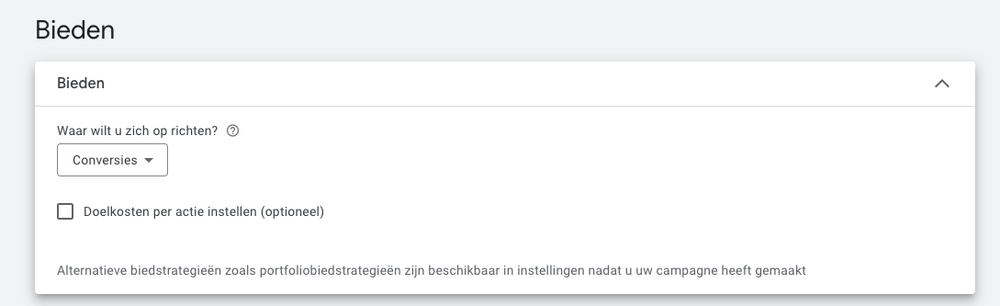 en
en 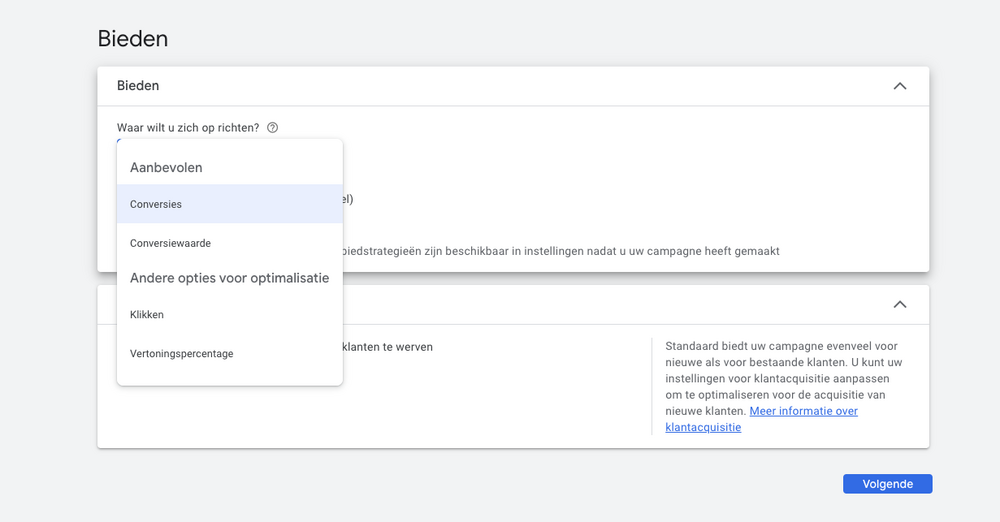 In deze stap bepaal je de biedstrategie voor je campagne. Dit is een cruciale keuze, omdat het direct invloed heeft op hoe Google Ads je budget besteedt en op welke manier je advertenties worden weergegeven.
In deze stap bepaal je de biedstrategie voor je campagne. Dit is een cruciale keuze, omdat het direct invloed heeft op hoe Google Ads je budget besteedt en op welke manier je advertenties worden weergegeven.
Waarom Zie Je Alleen Deze Vier Opties?
Google Ads toont alleen de biedstrategieën die passen bij je campagnedoel. Omdat je in een eerdere stap hebt gekozen voor Websitebezoeken en Conversies, laat Google Ads alleen de meest relevante biedstrategieën zien:- Conversies
- Conversiewaarde
- Klikken
- Vertoningspercentage
Welke Biedstrategie Moet Je Kiezen?
Uit de beschikbare opties adviseren wij “Conversiewaarde” als de beste keuze. Hiermee optimaliseer je niet alleen voor het aantal conversies, maar ook voor de omzet.1. Conversiewaarde 💰 (Aanbevolen)
Wat doet het?- Google optimaliseert de biedingen om de hoogste omzet te behalen in plaats van alleen het aantal conversies.
- Je betaalt meer voor klanten die waarschijnlijk meer uitgeven.
- Niet elke conversie heeft dezelfde waarde. Een bestelling van €500 is belangrijker dan een bestelling van €5.
- Met conversiewaarde bied je efficiënter en behaal je een hoger rendement.
- Maximaliseer Conversies → Je verkoopt 10 producten van €10, maar je had liever 3 producten van €100 verkocht.
- Maximaliseer Conversiewaarde → Google richt zich op klanten die meer uitgeven, wat je winst maximaliseert.
- Webshops
- Dienstverleners met verschillende conversiewaarden
2. Conversies 📈
Wat doet het?- Google probeert het maximale aantal conversies te behalen binnen je budget.
- Geschikt voor leadgeneratie, waarbij elke lead evenveel waard is.
- Niet elke conversie heeft dezelfde waarde.
- Je kunt veel goedkopere, maar minder waardevolle conversies krijgen.
- Leadgeneratie
- Websites waar elke conversie evenveel waard is
3. Klikken 🚦
Wat doet het?- Google optimaliseert voor het maximale aantal klikken binnen je budget.
- Als je websitebezoeken wilt genereren zonder directe focus op conversies.
- Geschikt voor branding of startende adverteerders.
- Geen focus op rendement of conversies.
- Je betaalt mogelijk voor veel klikken die niets opleveren.
- Brandingcampagnes
- Blogs en informatieve websites
4. Vertoningspercentage 👀
Wat doet het?- Google optimaliseert biedingen zodat je advertenties zo vaak mogelijk worden vertoond op een bepaalde positie.
- Als je merkbekendheid wilt vergroten.
- Als je op concurrerende zoekwoorden hoger wilt scoren.
- Geen optimalisatie voor conversies of omzet.
- Kan duur zijn zonder garantie op resultaat.
- Lokale bedrijven die zichtbaar willen zijn in de zoekresultaten
- Bedrijven die willen domineren op bepaalde zoekwoorden
Extra Tip: Beginnen met Handmatige CPC 🛠️
Voor beginners kan het verstandig zijn om te starten met Handmatige CPC en Verbeterde CPC in te schakelen.- Hierdoor leer je hoe biedingen werken en behoud je controle over de kosten per klik.
- Nadat je ervaring hebt opgedaan, kun je overstappen naar Conversiewaarde of Doel-ROAS.
Wat is de Beste Keuze?
Voor de meeste bedrijven en webshops is “Conversiewaarde” de beste keuze, omdat je hiermee stuurt op inkomsten in plaats van het aantal conversies.- ✅ Conversiewaarde → Beste keuze voor e-commerce en bedrijven die sturen op omzet.
- ✅ Conversies → Geschikt voor leadgeneratie en bedrijven waarbij elke conversie evenveel waard is.
- ✅ Klikken → Goed voor beginners die meer websiteverkeer willen.
- ✅ Vertoningspercentage → Voor bedrijven die zichtbaarheid in zoekresultaten willen vergroten.
Stap 6 – Deel 1: Biedstrategie ‘Conversies’ nader uitgelegd – Sturen op het Maximale Aantal Conversies
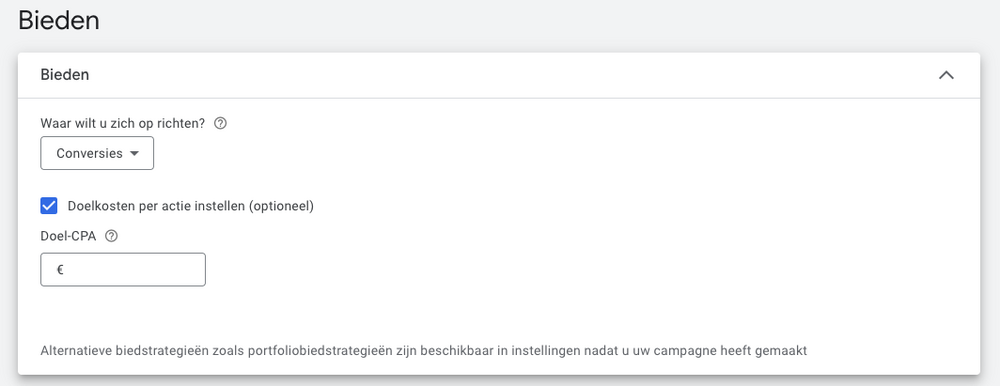
In deze stap gaan we dieper in op de biedstrategie “Conversies” en de optie “Doel-CPA” (Kosten per Actie). Deze strategie is gericht op het verkrijgen van zoveel mogelijk conversies binnen je budget.
Wat Doet de Biedstrategie ‘Conversies’?
Wanneer je kiest voor “Conversies”, laat je Google Ads automatisch de biedingen optimaliseren om zoveel mogelijk conversies te behalen binnen je budget. Google bepaalt op basis van historische data hoeveel er per klik wordt geboden.
Hoe Werkt het?
- Google analyseert gebruikersgedrag en optimaliseert biedingen om advertenties te tonen aan mensen die het meest geneigd zijn om te converteren.
- Biedingen worden dynamisch aangepast op basis van factoren zoals locatie, apparaat, tijdstip en gebruikershistorie.
- De campagne probeert automatisch zoveel mogelijk conversies te realiseren zonder een specifiek kostenplafond per conversie.
✅ Voordelen:
- ✔ Volledig geautomatiseerd en eenvoudig in te stellen.
- ✔ Google past biedingen aan op basis van conversiekans.
- ✔ Goed voor bedrijven die hun conversies willen maximaliseren zonder handmatige biedingen.
❌ Nadelen:
- – Je hebt minder controle over de kosten per conversie.
- – Soms kunnen de kosten per conversie hoger uitvallen dan gewenst.
➡ Aanbevolen voor:
- – Leadgeneratiecampagnes (bijv. inschrijvingen, offerteaanvragen).
- – E-commercebedrijven die zoveel mogelijk verkopen willen genereren.
- – Dienstverleners die hun klantaanvragen willen maximaliseren.
Optionele Instelling: Doel-CPA (Cost Per Acquisition)
In de afbeelding is te zien dat je de optie hebt om Doelkosten per Actie (Doel-CPA) in te stellen.
🔹 Wat doet Doel-CPA?
- – Je stelt een maximum in voor de kosten per conversie.
- – Google Ads past de biedingen aan om zoveel mogelijk conversies te realiseren binnen dat kostenplafond.
🔹 Hoe stel je een Doel-CPA in?
- – Voer een bedrag in dat je bereid bent te betalen per conversie (bijv. €10 per lead of €50 per verkoop).
- – Google probeert biedingen zo te optimaliseren dat de gemiddelde conversiekosten rond dat bedrag blijven.
Wanneer Wel/Niet Doel-CPA Gebruiken?
✅ Wanneer gebruiken?
- ✔ Als je een goed beeld hebt van je gewenste kosten per conversie.
- ✔ Wanneer je voldoende conversiegegevens hebt (minimaal 30 conversies per maand voor stabiele optimalisatie).
❌ Wanneer niet gebruiken?
- – Als je net begint en geen historische conversiegegevens hebt.
- – Als je te laag inzet, waardoor Google minder biedingen doet en je minder vertoningen krijgt.
Wat is de Beste Keuze?
- ✅ Maximaliseer Conversies (zonder Doel-CPA) → Kies dit als je zoveel mogelijk conversies wilt behalen zonder beperkingen.
- ✅ Maximaliseer Conversies (met Doel-CPA) → Kies dit als je een specifieke kostengrens per conversie wilt bewaken.
Stap 6 – Deel 2: Biedstrategie ‘Conversiewaarde’ nader uitgelegd – Optimaliseren voor Maximale Omzet
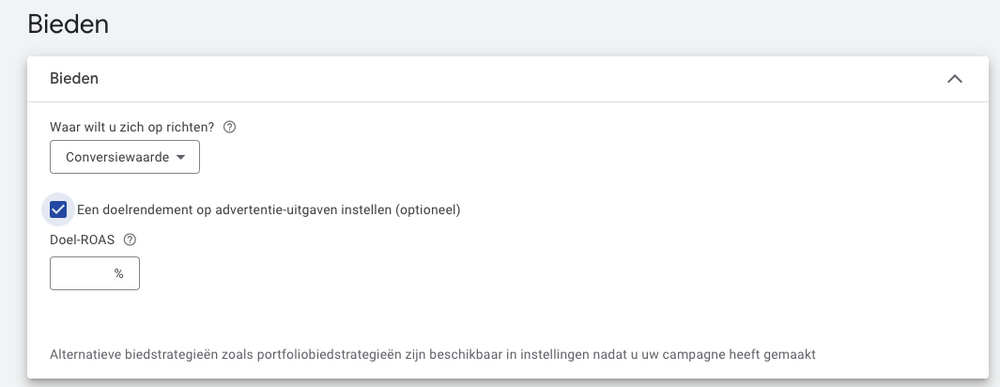
In deze stap gaan we dieper in op de biedstrategie “Conversiewaarde” en de optionele instelling “Doel-ROAS” (Return on Ad Spend). Dit is de ideale biedstrategie voor bedrijven die willen sturen op omzet in plaats van alleen het aantal conversies.
Wat Doet de Biedstrategie ‘Conversiewaarde’?
Wanneer je kiest voor “Conversiewaarde”, laat je Google Ads automatisch de biedingen optimaliseren om zoveel mogelijk omzet uit je advertentiebudget te halen.
Hoe Werkt het?
- Google analyseert historische conversiedata en optimaliseert biedingen om gebruikers aan te trekken die waarschijnlijk de hoogste waarde opleveren.
- Deze strategie houdt rekening met de waarde van de conversies, niet alleen met het aantal.
- Biedingen worden automatisch aangepast op basis van factoren zoals gebruikersgedrag, apparaat, tijdstip en locatie.
✅ Voordelen:
- ✔ Ideaal voor webshops en bedrijven die sturen op omzet.
- ✔ Google richt zich op de meest waardevolle klanten en conversies.
- ✔ Geen harde limiet op kosten per conversie, waardoor Google flexibeler kan optimaliseren.
❌ Nadelen:
- – Vereist goed ingestelde conversiewaarden in Google Ads.
- – Geen garantie dat elke klik winstgevend is.
Optionele Instelling: Doel-ROAS
Je kunt een Doel-ROAS instellen, wat betekent dat je Google vertelt hoeveel omzet je minimaal wilt genereren per €1 advertentiebudget.
🔹 Wat doet Doel-ROAS?
- – Je stelt een percentage in (bijv. 500% betekent dat je €5 omzet wilt voor elke €1 advertentiekosten).
- – Google past biedingen aan om dit rendement te behalen.
Kun Je Direct een Doel-ROAS Instellen Zonder Data?
📌 Nee, dit is niet verstandig! Als je nog geen conversiegegevens hebt, weet Google niet welke biedingen effectief zijn.
✅ Wat is de beste aanpak?
- – Begin zonder Doel-ROAS en laat Google 30-50 conversies verzamelen.
- – Gebruik eerst ‘Maximaliseer Conversiewaarde’ zonder limiet.
- – Pas Doel-ROAS toe zodra je voldoende data hebt.
Wat is de Beste Keuze?
- ✅ Maximaliseer Conversiewaarde (zonder Doel-ROAS) → Beste keuze voor nieuwe campagnes zonder historische data.
- ✅ Maximaliseer Conversiewaarde (met Doel-ROAS) → Alleen als je al veel conversiedata hebt.
Stap 7: Klantacquisitie – Nieuwe Klanten Werven met Google Ads
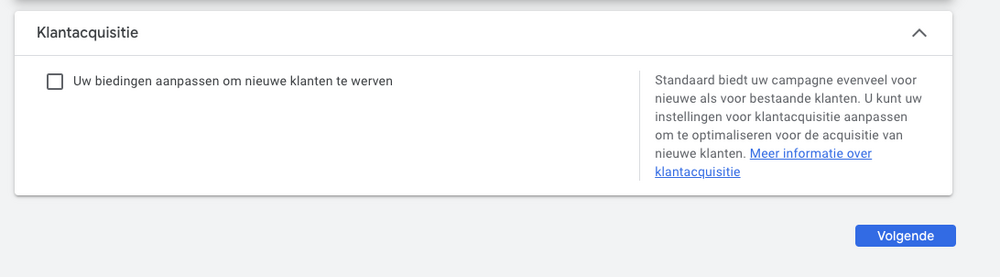 In de vorige stap hebben we gekozen voor de biedstrategie “Conversiewaarde” en hebben we nog geen Doel-ROAS ingesteld. Dit betekent dat Google Ads zich zal richten op het maximaliseren van de omzet zonder een specifieke ROAS-richtlijn.
Nu komen we bij een belangrijke instelling: Klantacquisitie. Deze optie bepaalt of Google Ads zich moet focussen op het aantrekken van nieuwe klanten in plaats van zowel nieuwe als bestaande klanten.
In de vorige stap hebben we gekozen voor de biedstrategie “Conversiewaarde” en hebben we nog geen Doel-ROAS ingesteld. Dit betekent dat Google Ads zich zal richten op het maximaliseren van de omzet zonder een specifieke ROAS-richtlijn.
Nu komen we bij een belangrijke instelling: Klantacquisitie. Deze optie bepaalt of Google Ads zich moet focussen op het aantrekken van nieuwe klanten in plaats van zowel nieuwe als bestaande klanten.
Wat Doet de Instelling ‘Klantacquisitie’?
Standaard optimaliseert Google Ads de biedingen voor zowel nieuwe als bestaande klanten. Dit betekent dat je advertenties worden weergegeven aan iedereen die interesse toont, ongeacht of ze al eens eerder iets bij je hebben gekocht. Met de optie “Uw biedingen aanpassen om nieuwe klanten te werven” kun je ervoor kiezen om meer te bieden op nieuwe klanten of zelfs bestaande klanten uit te sluiten.Wanneer Kies je voor Klantacquisitie?
✅ Optie 1: Klantacquisitie inschakelen (Aanbevolen voor bedrijven die groei zoeken)
- Google herkent bestaande klanten en verlaagt de biedingen voor hen.
- Je advertenties worden vaker getoond aan mensen die nog nooit iets hebben gekocht bij je bedrijf.
- Handig voor webshops en abonnementendiensten die nieuwe klanten willen aantrekken.
🔹 Voorbeeld gebruik:
Een webshop wil meer nieuwe klanten bereiken en niet alleen bestaande klanten opnieuw laten kopen. Door deze optie in te schakelen, focust Google op gebruikers die nog nooit een aankoop hebben gedaan.❌ Optie 2: Klantacquisitie NIET inschakelen (Aanbevolen voor herhaalaankopen & retentie)
- Google biedt evenveel voor nieuwe én bestaande klanten.
- Je advertenties worden ook weergegeven aan mensen die al eerder iets hebben gekocht.
- Nuttig als je een hoge herhaalaankoopwaarde hebt en bestaande klanten opnieuw wilt activeren.
🔹 Voorbeeld gebruik:
Een webshop voor koffiecapsules wil bestaande klanten stimuleren om opnieuw te kopen. Hier is het belangrijk dat advertenties ook aan huidige klanten worden getoond.Wat is de Beste Keuze?
- ✅ Klantacquisitie inschakelen → Kies dit als je nieuwe klanten wilt werven en je bestaande klanten via andere methoden behoudt (bijv. e-mailmarketing of retargeting).
- ✅ Klantacquisitie NIET inschakelen → Kies dit als herhaalaankopen een belangrijk onderdeel van je businessmodel zijn en je bestaande klanten wilt blijven bereiken.
Wat is onze keuze?
Wij maken nu geen gebruik van deze optie. Ga hiermee zelf experimenteren met bijvoorbeeld twee campagnes.📌 Tip:
Als je klantdata hebt, kun je in Google Ads een lijst van bestaande klanten uploaden en specifiek targeten of uitsluiten.Stap 8: Campagne-instellingen – Netwerken in Google Ads
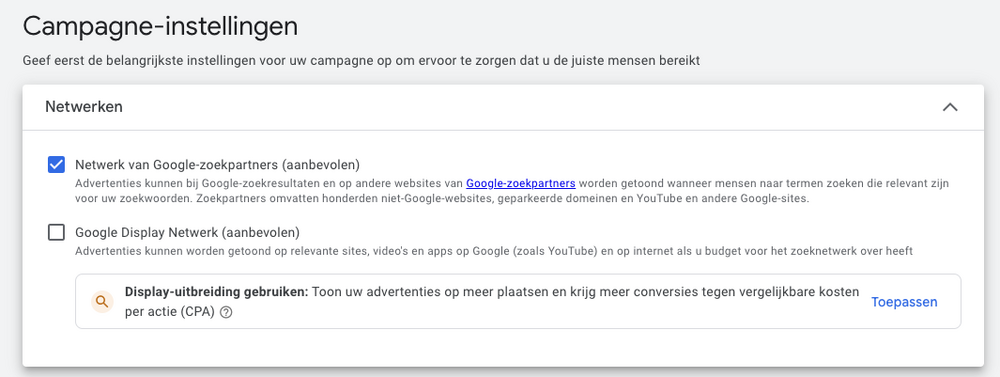 Bij het instellen van je Google Ads-campagne bepaal je op welke netwerken je advertenties worden weergegeven. In deze stap richten we ons op de keuze tussen het Google Zoeken Netwerk en het Google Display Netwerk.
We kiezen er in deze campagne bewust voor om het Display Netwerk uit te schakelen, omdat dit apart moet worden ingesteld in een specifieke Display-campagne. De optie “Zoekpartners” laten we aanstaan, maar hierbij geldt dat dit later geanalyseerd moet worden op rendement.
Bij het instellen van je Google Ads-campagne bepaal je op welke netwerken je advertenties worden weergegeven. In deze stap richten we ons op de keuze tussen het Google Zoeken Netwerk en het Google Display Netwerk.
We kiezen er in deze campagne bewust voor om het Display Netwerk uit te schakelen, omdat dit apart moet worden ingesteld in een specifieke Display-campagne. De optie “Zoekpartners” laten we aanstaan, maar hierbij geldt dat dit later geanalyseerd moet worden op rendement.
Wat zijn de Twee Beschikbare Netwerken?
1. Google Zoeken Netwerk + Zoekpartners (AAN laten staan, maar analyseren) ✅
- Je advertenties worden weergegeven in de Google-zoekresultaten wanneer iemand zoekt op relevante zoekwoorden.
- Je advertenties kunnen ook verschijnen op zoekpartners van Google, zoals andere zoekmachines en sites die Google Ads gebruiken om advertenties te tonen.
2. Google Display Netwerk (UIT zetten) ❌
- Je advertenties kunnen worden weergegeven op websites, apps en YouTube als displayadvertenties.
- Dit betekent dat je zoekadvertenties ook buiten de Google-zoekresultaten kunnen verschijnen.
Waarom het Google Display Netwerk UITzetten?
✅ Voordelen van het UITzetten van het Display Netwerk
- ✔ Betere controle over je zoekadvertenties.
- ✔ Hogere kwaliteit van klikken.
- ✔ Voorkomt budgetverspilling.
- ✔ Beter meetbare prestaties.
❌ Nadelen van het AAN laten staan van het Display Netwerk
- – Lagere klikkwaliteit.
- – Minder controle over waar advertenties worden weergegeven.
- – Advertenties moeten apart geoptimaliseerd worden.
Waarom laten we het Zoekpartners-netwerk AAN?
- ✔ Extra bereik zonder extra kosten.
- ✔ Soms lagere CPC’s dan op Google zelf.
- ✔ Extra conversiekansen via minder concurrerende platforms.
⚠ Let op:
- – De aantallen klikken vanuit zoekpartners zijn vaak relatief klein.
- – Het is belangrijk om later te analyseren of dit kanaal daadwerkelijk rendabel is.
- – Mocht je beperkt budget hebben, dan kun je ervoor kiezen om deze optie bij de opzet van de campagne uit te zetten.
Wat is de Beste Keuze?
- ✅ Google Zoeken Netwerk + Zoekpartners AAN (maar monitor het rendement).
- ❌ Google Display Netwerk UIT (maak een aparte Display-campagne als je display-advertenties wilt gebruiken).
Stap 9: Campagne-instellingen – Locaties
 In deze stap bepaal je waar je advertenties worden weergegeven. Dit is een cruciale instelling, omdat locatiegericht adverteren direct invloed heeft op de relevantie van je advertenties en de effectiviteit van je budget.
Belangrijk: We behandelen in deze stap alleen de basislocatie-instellingen. De geavanceerde “Locatie-opties” komen later aan bod.
In deze stap bepaal je waar je advertenties worden weergegeven. Dit is een cruciale instelling, omdat locatiegericht adverteren direct invloed heeft op de relevantie van je advertenties en de effectiviteit van je budget.
Belangrijk: We behandelen in deze stap alleen de basislocatie-instellingen. De geavanceerde “Locatie-opties” komen later aan bod.
Onze keuze voor deze campagne
Voor deze campagne kiezen wij “Geef een andere locatie op”, omdat we een Zoeknetwerk campagne opzetten voor een Boxspring-aanbieder met een fysieke winkel in Amsterdam. Dit betekent dat we specifiek gaan targeten op Amsterdam en mogelijk omliggende gebieden, zodat de advertenties relevant blijven voor potentiële klanten in de regio.Welke Locatie-opties Zijn Beschikbaar?
1. Alle landen en gebieden 🌍
- Je advertenties kunnen overal ter wereld worden weergegeven.
- Geschikt voor internationale bedrijven en e-commerce winkels die wereldwijd verkopen.
2. Nederland 🇳🇱
- Je advertenties worden alleen getoond aan mensen in Nederland.
- Geschikt voor bedrijven die zich uitsluitend richten op de Nederlandse markt.
3. Geef een andere locatie op 📍 (Onze keuze ✅)
- Hiermee kun je specifieke landen, steden, provincies of zelfs een straal rondom een bepaalde locatie instellen.
- Geschikt voor bedrijven met een specifieke doelgroep of lokale dienstverlening.
Waarom kiezen wij “Geef een andere locatie op”?
- ✔ Gerichter adverteren – Je voorkomt dat mensen buiten je werkgebied op je advertenties klikken.
- ✔ Hogere conversiekans – De kans is groter dat iemand in de regio daadwerkelijk de winkel bezoekt.
- ✔ Efficiënter budgetbeheer – Je voorkomt onnodige uitgaven aan irrelevante klikken uit andere regio’s.
Wat is de Beste Keuze?
- ✅ Kies “Nederland” als je alleen Nederlandse klanten wilt bereiken.
- ✅ Kies “Geef een andere locatie op” als je je wilt richten op specifieke steden of landen (zoals onze keuze voor Amsterdam).
- ✅ “Alle landen en gebieden” is alleen aan te raden voor bedrijven die wereldwijd opereren.
💡 Advies:
Kies altijd een locatie-instelling die past bij je doelgroep en analyseer later of uitbreiding nodig is.Stap 9 – Deel 1: Campagne-instellingen – Locaties (Specifieke locaties instellen)
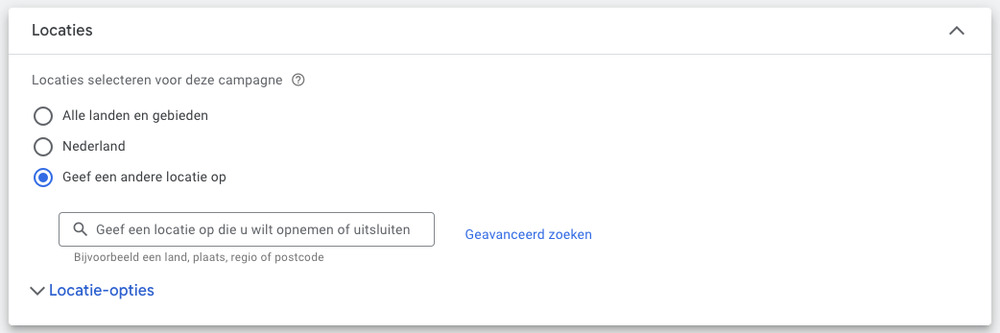
In de vorige stap hebben we ervoor gekozen om “Geef een andere locatie op” te selecteren, omdat we een Zoeknetwerk campagne opzetten voor een Boxspring-aanbieder met een fysieke winkel in Amsterdam. Nu gaan we verder met het daadwerkelijk invoeren van de gewenste locatie(s).
Wat Kun je Hier Doen?
- ✔ Een specifieke locatie toevoegen – zoals een stad, regio, land of postcode.
- ✔ Locaties uitsluiten – als je bepaalde gebieden niet wilt targeten.
- ✔ Geavanceerd zoeken openen – om locaties nog nauwkeuriger in te stellen.
Onze keuze in deze campagne: We gaan Amsterdam selecteren en kijken later of we mogelijk omliggende gebieden willen toevoegen.
Welke Locatie-instellingen Zijn Mogelijk?
1. Een Specifieke Stad of Regio Targeten 📍
Je kunt een stad of regio invoeren, bijvoorbeeld:
- Amsterdam – Alleen mensen binnen de gemeente Amsterdam zien de advertenties.
- Noord-Holland – Dit breidt het bereik uit naar een hele provincie.
- Randstad – Je kunt handmatig meerdere steden invoeren als je een bredere dekking wilt.
💡 Advies: Voor lokale winkels of showrooms is het vaak het beste om één stad of een straal rondom de locatie te kiezen.
2. Een Straal Targeten Rondom een Locatie 🎯
Met de optie “Geavanceerd zoeken” kun je een straal instellen rondom een bepaalde locatie.
Voorbeeld:
- Amsterdam + 20 km – Je bereikt mensen in steden zoals Haarlem, Almere en Amstelveen.
- Amsterdam + 50 km – Een bredere dekking, inclusief Utrecht en Den Haag.
📌 Wanneer een straal targeting gebruiken?
- ✅ Als klanten bereid zijn om te reizen voor je product of dienst.
- ✅ Als je niet exact weet welke steden je wilt targeten, maar wel een bepaalde regio.
3. Locaties Uitsluiten 🚫
Soms wil je advertenties niet tonen in bepaalde gebieden, zelfs als ze binnen je targeting vallen.
Voorbeeld:
- Je target heel Noord-Holland, maar sluit Texel uit omdat verzending daar te duur is.
- Je target Nederland, maar sluit Zeeland uit omdat je daar geen klanten hebt.
💡 Advies: Gebruik uitsluitingen alleen als je merkt dat bepaalde regio’s veel klikken genereren zonder conversies.
Wat is de Beste Keuze?
- ✅ Amsterdam als primaire locatie – Dit zorgt ervoor dat we mensen targeten die direct in de stad op zoek zijn naar een boxspring.
- ✅ Mogelijk een straal van 20 km – Dit kan later worden toegevoegd als we merken dat klanten uit omliggende steden de winkel ook willen bezoeken.
- ✅ Geen locaties uitsluiten in eerste instantie – We kunnen later analyseren of bepaalde gebieden minder goed presteren en dan uitsluitingen toepassen.
💡 Advies:
Kies in eerste instantie een gerichte locatie en analyseer later of uitbreiding of uitsluiting nodig is.
Stap 9 – Deel 2: Campagne-instellingen – Locaties (Straal vs. Specifieke Locaties)
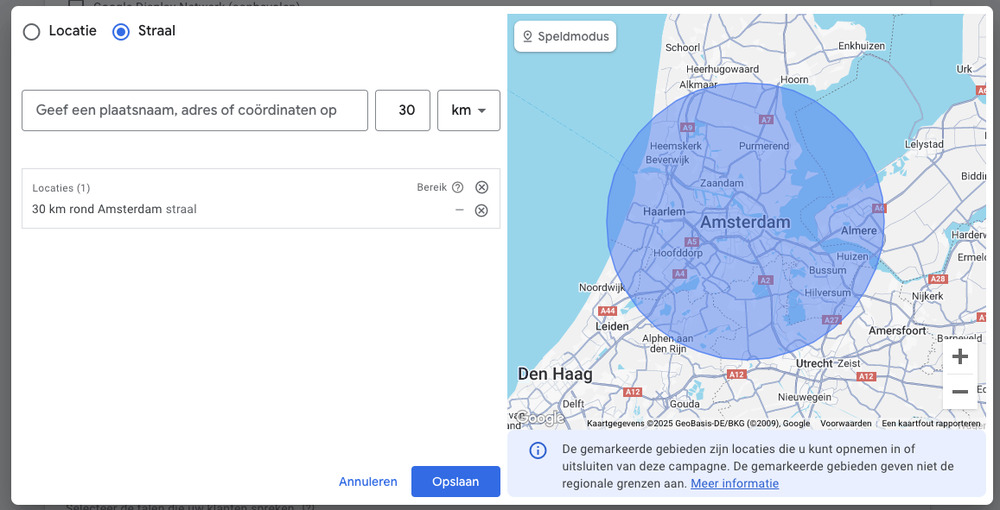
We hebben in de vorige stap gekozen voor “Geef een andere locatie op”, en nu kiezen we ervoor om een straal van 30 km rondom Amsterdam te targeten. Dit betekent dat onze advertenties worden weergegeven aan gebruikers die zich binnen deze radius bevinden.
Echter, naast een straalinstelling kun je er ook voor kiezen om handmatig afzonderlijke locaties toe te voegen. We leggen beide opties uit, inclusief de voor- en nadelen.
Welke Twee Opties Heb Je?
1. Straal Targeting (Onze keuze: 30 km rondom Amsterdam) 🎯
Met deze optie geef je een centrale locatie op (bijvoorbeeld Amsterdam) en stel je een radius in, zoals 30 km.
✅ Voordelen van Straal Targeting:
- ✔ Eenvoudig in te stellen – Je hoeft niet handmatig alle steden toe te voegen.
- ✔ Breder bereik zonder specifieke beperkingen – Je dekt automatisch meerdere kleinere steden en dorpen binnen de straal.
- ✔ Ideaal voor bedrijven met fysieke winkels – Dit helpt klanten te bereiken die bereid zijn om naar je winkel te reizen.
❌ Nadelen van Straal Targeting:
- – Minder controle over specifieke steden.
- – Dekt mogelijk irrelevante gebieden.
- – Geen onderscheid tussen stedelijke en landelijke gebieden.
2. Handmatig Locaties Toevoegen (Alternatief) 📍
In plaats van een straal in te stellen, kun je handmatig steden en regio’s invoeren. Dit geeft je meer controle over waar je advertenties worden weergegeven.
✅ Voordelen van Handmatig Locaties Toevoegen:
- ✔ Specifieke controle over targeting.
- ✔ Mogelijkheid om afzonderlijke biedingen in te stellen.
- ✔ Voorkomt onnodige klikken uit minder relevante gebieden.
❌ Nadelen van Handmatig Locaties Toevoegen:
- – Tijdrovend om in te stellen.
- – Kan per ongeluk belangrijke gebieden uitsluiten.
- – Minder flexibiliteit.
Waarom Kiezen Wij Voor Een Straal Rondom Amsterdam?
- ✅ We vermijden het handmatig invoeren van tientallen steden.
- ✅ We garanderen dat we ook klanten in nabijgelegen steden bereiken.
- ✅ Mensen die bereid zijn om 30 km te reizen voor een boxspring behoren waarschijnlijk tot onze doelgroep.
💡 Advies:
Later kunnen we analyseren of bepaalde gebieden minder goed presteren en eventueel handmatig steden uitsluiten of aanpassen.
Stap 9 – Deel 3: Campagne-instellingen – Locatie-opties (Aanwezigheid vs. Interesse)
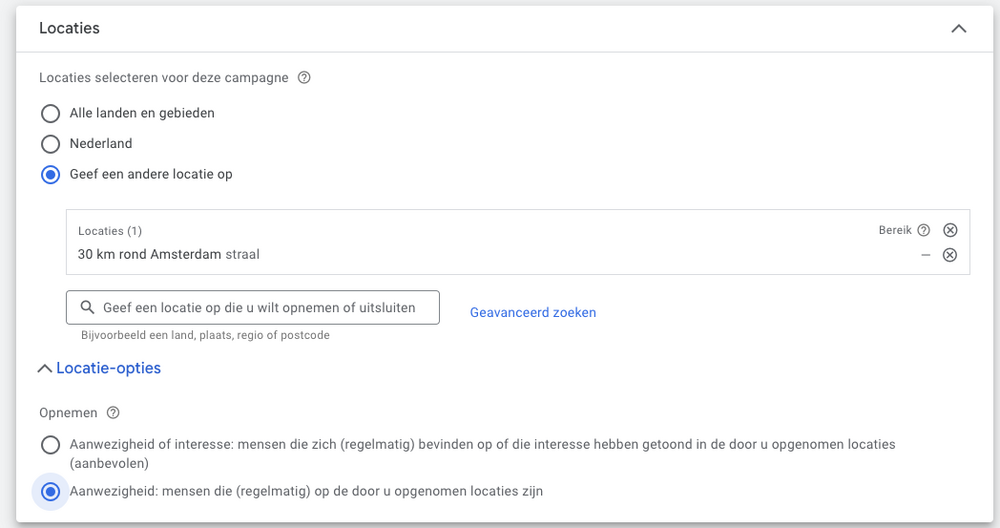
We hebben in de vorige stap gekozen voor een straal van 30 km rondom Amsterdam om onze advertenties te tonen aan potentiële klanten die in de omgeving wonen of werken. Nu gaan we een extra verfijning aanbrengen via de Locatie-opties.
In deze stap kunnen we bepalen of we:
- 1. Mensen targeten die fysiek aanwezig zijn in onze doelregio (Amsterdam + 30 km).
- 2. Ook mensen targeten die interesse hebben getoond in de locatie, maar zich niet fysiek daar bevinden.
Voor onze campagne kiezen we voor de tweede optie:
✅ “Aanwezigheid: mensen die (regelmatig) op de door u opgenomen locaties zijn.”
Dit betekent dat advertenties alleen worden getoond aan mensen die zich daadwerkelijk in het geselecteerde gebied bevinden.
Wat zijn de Twee Beschikbare Opties?
1. “Aanwezigheid of interesse” (Aangeraden door Google, maar NIET onze keuze)
Dit betekent dat advertenties niet alleen worden getoond aan mensen in de geselecteerde regio, maar ook aan mensen die interesse tonen in deze locatie.
✅ Voordelen:
- ✔ Groter bereik, je kunt mensen targeten die van plan zijn naar Amsterdam te reizen.
- ✔ Geschikt voor hotels, toeristische bedrijven of e-commerce gericht op expats.
❌ Nadelen:
- – Je krijgt ook klikken van mensen die niet fysiek in de regio zijn, wat kan leiden tot verspilling van budget.
- – Kan minder relevant zijn voor bedrijven die afhankelijk zijn van lokaal verkeer, zoals fysieke winkels.
📌 Voorbeeld waarbij deze optie handig is:
- – Een hotel in Amsterdam dat toeristen wil bereiken voordat ze hun reis plannen.
- – Een taxi-app die mensen wil targeten die mogelijk binnenkort naar Amsterdam komen.
2. “Aanwezigheid” (ONZE KEUZE) 🎯
Deze optie zorgt ervoor dat advertenties alleen worden getoond aan mensen die zich fysiek binnen de straal van 30 km rondom Amsterdam bevinden.
✅ Voordelen:
- ✔ Alleen mensen in de regio zien de advertenties, wat zorgt voor meer relevant verkeer.
- ✔ Voorkomt dat het budget wordt verspild aan mensen buiten het werkgebied.
- ✔ Ideaal voor bedrijven met een fysieke winkel, zoals onze boxspring-aanbieder.
❌ Nadelen:
- – Je sluit potentiële klanten uit die van plan zijn binnenkort naar Amsterdam te reizen.
- – Minder relevant als je een online-only business hebt die wereldwijd levert.
📌 Waarom wij deze optie kiezen?
- ✅ Onze campagne is gericht op een fysieke winkel in Amsterdam die boxsprings verkoopt.
- ✅ We willen uitsluitend mensen bereiken die daadwerkelijk in de regio zijn, zodat ze makkelijker de showroom kunnen bezoeken.
- ✅ Voorkomen van budgetverspilling aan mensen die interesse hebben in Amsterdam, maar zich ergens anders bevinden.
Wat is de Beste Keuze?
- ✅ Kies “Aanwezigheid of interesse” als je een bedrijf hebt dat klanten buiten de regio wil bereiken, zoals hotels of e-commerce bedrijven.
- ✅ Kies “Aanwezigheid” (onze keuze) als je advertenties wilt tonen aan mensen die zich daadwerkelijk in de regio bevinden en meer lokale relevantie wilt.
💡 Advies:
Voor een lokaal bedrijf met een fysieke winkel is de beste keuze om alleen te targeten op aanwezigheid en geen interesse buiten de regio.
Stap 10: Campagne-instellingen – Talen
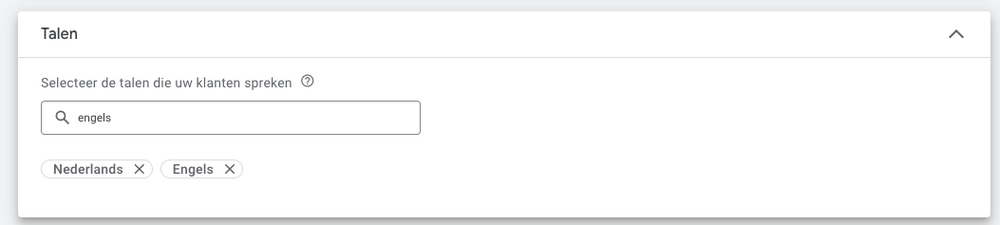 In deze stap kiezen we de talen waarin onze advertenties worden weergegeven. Dit heeft invloed op welke gebruikers onze advertenties kunnen zien, gebaseerd op hun browserinstellingen en taalinstellingen binnen Google.
Voor deze campagne selecteren we:
In deze stap kiezen we de talen waarin onze advertenties worden weergegeven. Dit heeft invloed op welke gebruikers onze advertenties kunnen zien, gebaseerd op hun browserinstellingen en taalinstellingen binnen Google.
Voor deze campagne selecteren we:
- ✅ Nederlands – Omdat we ons richten op Nederlandstalige gebruikers.
- ✅ Engels – Omdat veel mensen in Nederland Google in het Engels gebruiken.
Hoe Werkt Taal Targeting in Google Ads?
Google Ads bepaalt de taalinstellingen van een gebruiker op basis van:- ✔ De ingestelde taal in Google Zoeken en andere Google-services.
- ✔ De taal van de browser (bijvoorbeeld Chrome, Safari of Firefox).
- ✔ De taalinstellingen van het Google-account van de gebruiker.
Waarom Kiezen Wij voor Nederlands + Engels?
📌 Reden 1: Veel Nederlanders gebruiken Google in het Engels
- – Veel gebruikers in Nederland hebben hun browser en Google-interface in het Engels ingesteld.
- – Dit betekent dat ze geen advertenties te zien krijgen als we alleen Nederlands selecteren.
📌 Reden 2: Bereik Verhogen zonder Extra Kosten
- – Door zowel Nederlands als Engels te selecteren, maximaliseren we het aantal mensen dat onze advertenties kan zien.
- – Google target gebruikers op basis van de taal die ze gebruiken in Google Zoeken, niet alleen op basis van hun locatie.
📌 Reden 3: Zoekgedrag Verschilt per Taalinstelling
- – Iemand die “buy boxspring” zoekt in Google.nl kan Google in het Engels hebben ingesteld.
- – Door Engels als taal toe te voegen, zorgen we ervoor dat deze potentiële klant onze advertenties wél te zien krijgt.
Moet je Alleen Nederlands Selecteren?
❌ Alleen Nederlands selecteren is NIET ideaal als:
- – Je adverteert in Nederland, maar veel gebruikers hebben hun browser in het Engels staan.
- – Je niet wilt missen op waardevol zoekverkeer.
✅ Alleen Nederlands selecteren is WEL een optie als:
- – Je zeker weet dat je doelgroep uitsluitend Nederlandstalig is.
- – Je zoekwoorden en advertenties 100% in het Nederlands zijn en je onnodige Engelstalige klikken wilt vermijden.
📌 Ons advies:
Voor een Nederlandse campagne is het veilig om Nederlands + Engels te selecteren, omdat dit puur op de taalinstellingen werkt en niet op de inhoud van de zoekwoorden.Wat is de Beste Keuze?
- ✅ Nederlands + Engels (onze keuze) – Maximale zichtbaarheid voor Nederlandstalige én Engelstalige gebruikers.
- ❌ Alleen Nederlands – Alleen als je zeker weet dat je doelgroep 100% Nederlandstalig is en Engelstalige gebruikers wilt uitsluiten.
💡 Advies:
- – Controleer na een tijdje in de Google Ads-rapporten welke talen goed presteren.
- – Als je merkt dat Engels weinig oplevert, kun je dit uitschakelen.
Stap 11: Campagne-instellingen – Doelgroepsegmenten (Targeting vs. Observatie)
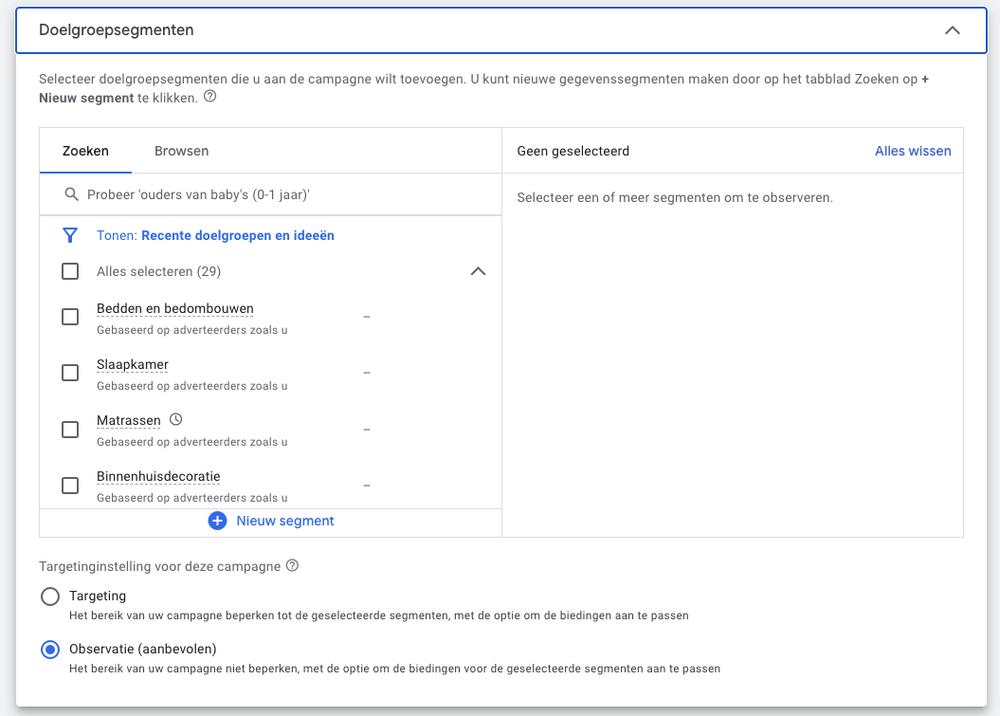 In deze stap kunnen we doelgroepsegmenten toevoegen aan de campagne. Dit helpt om bepaalde groepen gebruikers beter te bereiken en om biedingen aan te passen op basis van hun gedrag en interesses.
Belangrijk: Hier bepalen we of we deze doelgroepen strikt targeten of alleen observeren.
In deze stap kunnen we doelgroepsegmenten toevoegen aan de campagne. Dit helpt om bepaalde groepen gebruikers beter te bereiken en om biedingen aan te passen op basis van hun gedrag en interesses.
Belangrijk: Hier bepalen we of we deze doelgroepen strikt targeten of alleen observeren.
Wat Zijn Doelgroepsegmenten in Google Ads?
Google Ads heeft uitgebreide gegevens over gebruikers, zoals:- ✔ Welke websites ze bezoeken.
- ✔ Welke producten ze overwegen te kopen.
- ✔ Wat hun interesses en levensgebeurtenissen zijn.
Wat is het Verschil tussen ‘Targeting’ en ‘Observatie’?
1. Targeting 🎯 (Strikte Beperking op Doelgroepsegmenten)
Als je targeting inschakelt, worden advertenties alleen getoond aan mensen die in de geselecteerde doelgroepsegmenten vallen.✅ Voordelen van Targeting:
- ✔ Je advertenties worden alleen weergegeven aan de meest relevante gebruikers.
- ✔ Minder verspilling van advertentiebudget aan irrelevante klikken.
- ✔ Ideaal voor zeer specifieke campagnes, zoals retargeting van eerdere bezoekers.
❌ Nadelen van Targeting:
- – Je sluit potentieel waardevolle bezoekers uit.
- – Je beperkt het bereik van je campagne drastisch.
- – Minder dataverzameling over bredere doelgroepen.
📌 Wanneer Targeting Gebruiken?
- – Bij retargeting-campagnes, bijvoorbeeld voor mensen die al eerder je website hebben bezocht.
- – Als je zeer specifieke doelgroepsegmenten wilt bereiken.
2. Observatie 👀 (Aanbevolen door Google, en ook onze keuze)
Met observatie wordt het bereik van je campagne niet beperkt, maar kun je wél zien hoe verschillende doelgroepsegmenten presteren.✅ Voordelen van Observatie:
- ✔ Je verzamelt waardevolle data over welke doelgroepen het beste presteren.
- ✔ Geen verlies van bereik: je advertenties worden nog steeds aan iedereen getoond.
- ✔ Je kunt later biedingen verhogen voor doelgroepen die goed converteren.
❌ Nadelen van Observatie:
- – Je advertenties worden nog steeds weergegeven aan een brede groep gebruikers.
- – Het vereist analyse achteraf om segmenten te optimaliseren.
📌 Wanneer Observatie Gebruiken?
- – Voor brede campagnes waarbij je wilt meten welke doelgroepen het beste converteren.
- – Als je biedstrategieën later wilt aanpassen op basis van data.
- – Wanneer je geen waardevolle potentiële klanten wilt uitsluiten.
Wat Kiezen Wij Voor Deze Campagne?
- ✅ Wij kiezen voor Observatie, omdat we eerst willen analyseren welke doelgroepsegmenten het beste presteren.
💡 Advies:
- – Begin met observatie en bekijk na enkele weken de resultaten.
- – Als bepaalde doelgroepen extreem goed presteren, kun je een hoger bod instellen.
- – Blijken sommige doelgroepen slecht te presteren? Dan kun je ze uitsluiten of lager bieden.
Stap 11 – Deel 1: Campagne-instellingen – Doelgroepsegmenten via ‘Zoeken’ (Observatie)
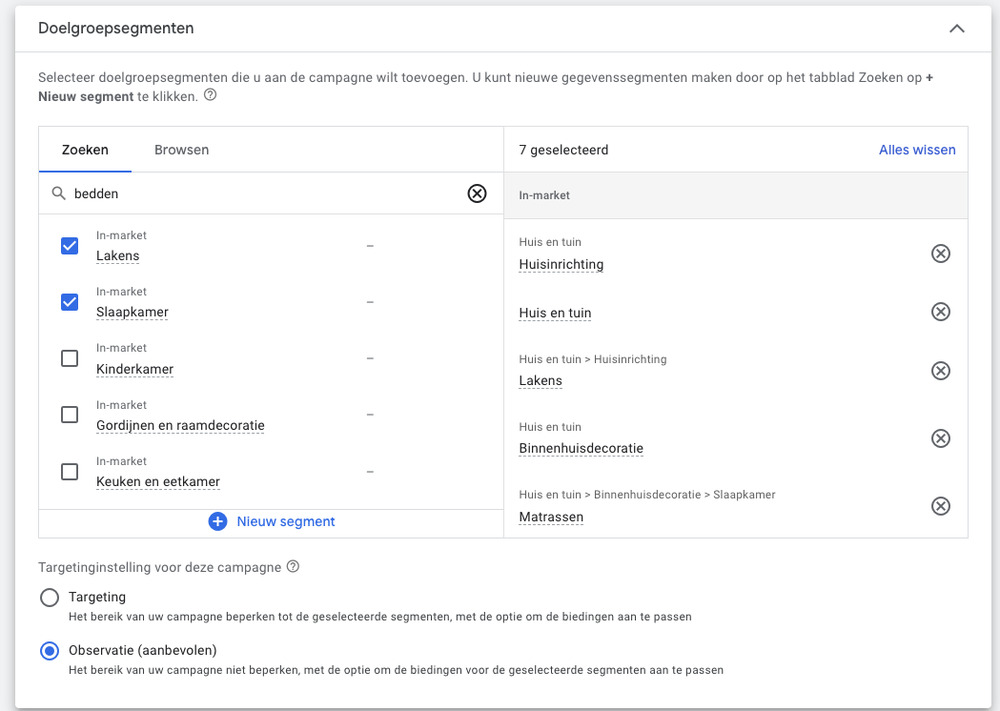
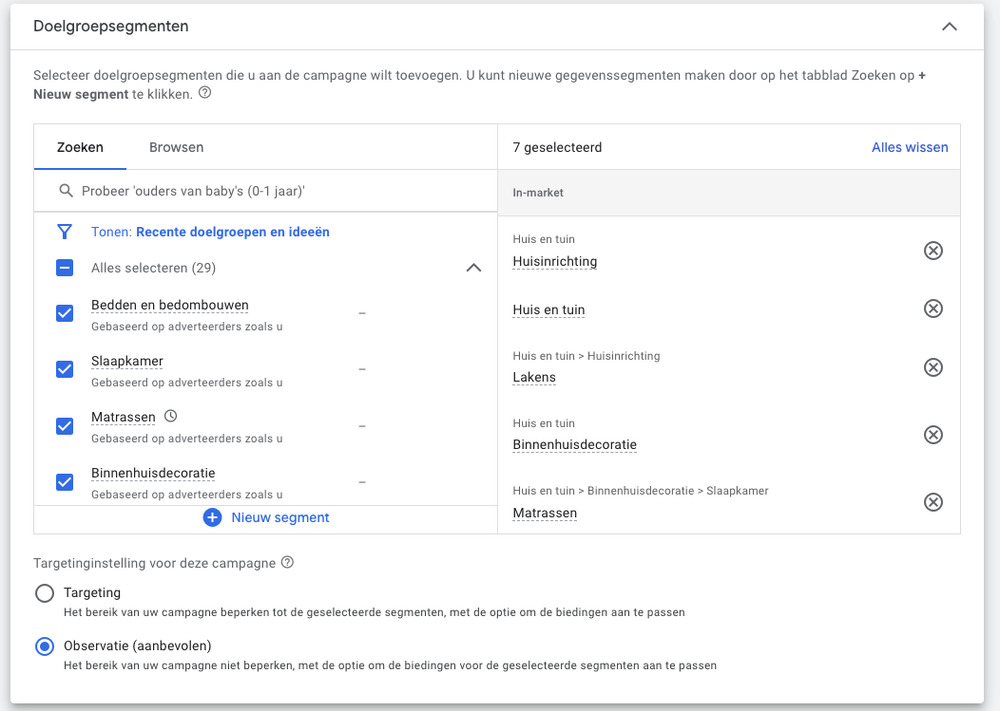
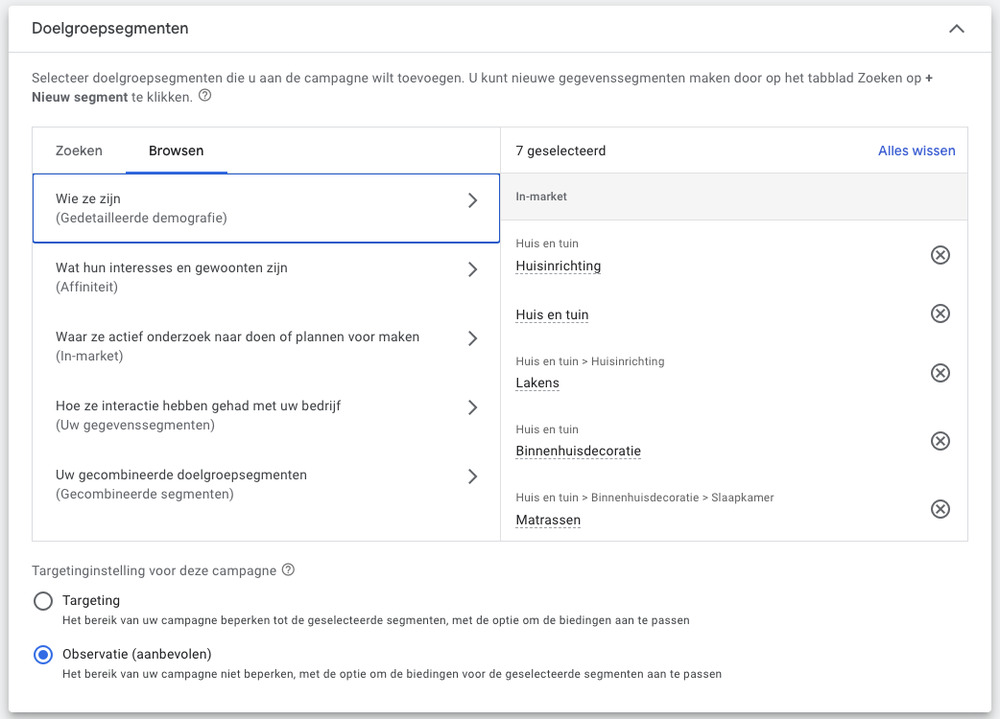
In deze stap kiezen we doelgroepsegmenten via de Zoeken-tab en hanteren we de instelling Observatie. Dit betekent dat we het bereik van de campagne niet beperken, maar wél waardevolle data verzamelen over hoe verschillende doelgroepen presteren.
Wat Kun Je Hier Instellen?
Bij Zoeken kun je handmatig doelgroepsegmenten vinden door trefwoorden in te voeren. Dit helpt bij het ontdekken van relevante groepen die aansluiten bij de producten of diensten die je aanbiedt.
👉 Voorbeeld:
- – We hebben in deze campagne een boxspring-aanbieder in Amsterdam.
- – Daarom zoeken we naar doelgroepsegmenten zoals “Bedden en bedombouw”, “Matrassen” en “Slaapkamer”, omdat deze direct gerelateerd zijn aan mensen die geïnteresseerd zijn in het kopen van een bed of matras.
Welke Doelgroepen Hebben We Gekozen?
- ✅ Bedden en bedombouw
- ✅ Slaapkamer
- ✅ Matrassen
- ✅ Binnenhuisdecoratie
- ✅ Huisinrichting
- ✅ Huis en tuin
- ✅ Lakens
📌 Waarom kiezen we deze segmenten?
- – Deze groepen bevatten gebruikers die recent interesse hebben getoond in bedden, matrassen en slaapkamerinrichting.
- – Dit helpt om te bepalen welke doelgroepen het beste presteren in termen van conversies en engagement.
Waarom Kiezen We Voor Observatie?
We kiezen voor Observatie omdat we geen doelgroep uitsluiten, maar wel inzicht krijgen in welke groepen goed presteren.
✅ Voordelen van Observatie:
- ✔ Geen beperking in advertentiebereik.
- ✔ Wél inzicht in de prestaties van doelgroepsegmenten.
- ✔ Later kunnen we biedingen aanpassen voor de best presterende segmenten.
❌ Nadelen van Observatie:
- – Minder directe controle, je moet later de data analyseren om biedingen aan te passen.
Welke Andere Mogelijkheden Zijn Er? (Browsen – Alleen Benoemen, Nog Niet Gebruiken)
- 📌 Gedetailleerde demografie – Leeftijd, geslacht, gezinsstatus, opleiding.
- 📌 Affiniteitsdoelgroepen – Gebruikers die langdurig interesse hebben in een bepaald onderwerp.
- 📌 In-market doelgroepen – Mensen die zich actief oriënteren op een aankoop.
- 📌 Retargeting – Bezoekers van je website, eerdere kopers of gebruikers die je app hebben gebruikt.
- 📌 Gecombineerde segmenten – Combinaties van doelgroepcriteria.
⚠ Voor deze stap blijven we alleen bij ‘Zoeken’ en laten we ‘Browsen’ achterwege.
Wat is de Beste Keuze?
- ✅ Gebruik ‘Zoeken’ om doelgroepsegmenten handmatig te vinden.
- ✅ Gebruik Observatie om data te verzamelen zonder het bereik van de campagne te beperken.
- ⚠ Nog geen ‘Browsen’-doelgroepen gebruiken – Dit behandelen we later apart.
Stap 12: Campagne-instellingen – Brede Zoekwoorden
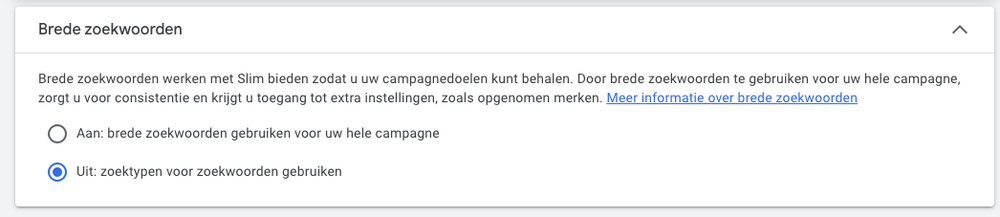 In deze stap bepalen we of we brede zoekwoorden willen inschakelen of niet.
Voor deze campagne kiezen we ervoor om brede zoekwoorden UIT te zetten en in plaats daarvan gebruik te maken van zoektypen voor zoekwoorden (zoals exacte en woordgroep zoektypen).
In deze stap bepalen we of we brede zoekwoorden willen inschakelen of niet.
Voor deze campagne kiezen we ervoor om brede zoekwoorden UIT te zetten en in plaats daarvan gebruik te maken van zoektypen voor zoekwoorden (zoals exacte en woordgroep zoektypen).
📌 Waarom?
- – Brede zoekwoorden kunnen nuttig zijn, maar alleen als de campagne al goed geoptimaliseerd is en er voldoende conversiedata is verzameld.
- – Daarom is het beter om brede zoekwoorden pas later te testen via Google Ads Experimenten in plaats van direct vanaf het begin.
Wat zijn Brede Zoekwoorden?
Brede zoekwoorden zorgen ervoor dat je advertenties worden weergegeven voor een breed scala aan gerelateerde zoekopdrachten, inclusief synoniemen en relevante variaties.Voorbeeld van Brede Zoekwoorden in Actie:
- Zoekwoord: boxspring kopen
- Google kan je advertenties tonen bij:
- ✅ “beste beddenzaak in Amsterdam”
- ✅ “matras aanbieding”
- ✅ “luxe slaapkamer meubels”
Waarom Zetten We Brede Zoekwoorden Uit?
- ✅ Meer controle over zoekopdrachten – We willen specifiek adverteren op relevante zoektermen en geen irrelevante vertoningen krijgen.
- ✅ Beter starten met Exacte en Woordgroep zoektypen – Dit voorkomt budgetverspilling en zorgt voor hoge relevantie.
- ✅ Brede zoekwoorden pas later testen via Experimenten – Zodra we conversiedata hebben, kunnen we via Google Ads Experimenten testen of brede zoekwoorden effectief zijn.
Hoe Werkt Google Ads Experimenten?
– Zodra de campagne voldoende data heeft verzameld, kunnen we via Google Ads Experimenten testen of brede zoekwoorden meer waarde opleveren. – Dit zorgt ervoor dat we data-gestuurde beslissingen nemen zonder direct het hele budget te riskeren.📌 Aanbevolen aanpak:
- Begin de campagne met exacte zoekwoorden en woordgroep zoekwoorden voor maximale controle.
- Verzamel conversiedata en analyseer prestaties.
- Gebruik Google Ads Experimenten om een subset van brede zoekwoorden te testen zonder risico.
Wat is de Beste Keuze?
- ✅ Brede zoekwoorden UIT (onze keuze) – Beginnen met zoektypen voor zoekwoorden en later testen via Experimenten.
- ❌ Brede zoekwoorden AAN – Alleen geschikt voor ervaren adverteerders met veel conversiedata.
💡 Advies:
Voor nieuwe campagnes is het verstandig om brede zoekwoorden eerst uit te laten en pas later gecontroleerd te testen via Google Ads Experimenten.Stap 13: Campagne-instellingen – Automatisch Gemaakte Items
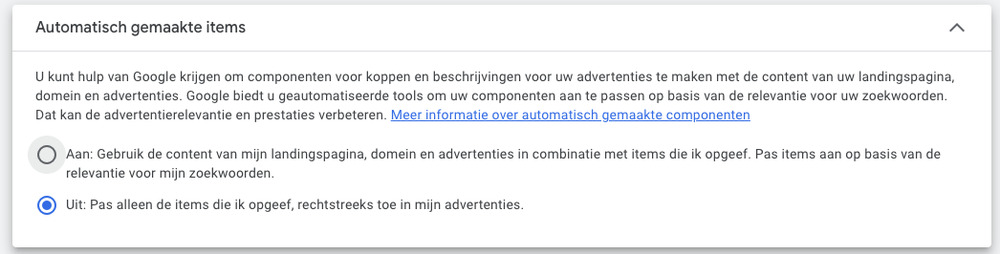
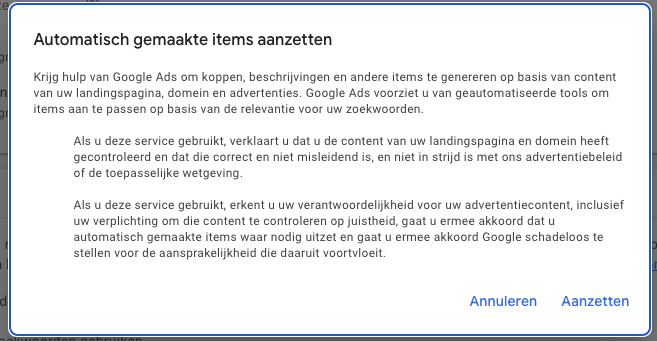 In deze stap bepalen we of we automatisch gegenereerde advertentie-items door Google willen laten inschakelen of niet.
Voor deze campagne kiezen we ervoor om deze optie UIT te zetten, omdat we volledige controle willen over de advertentieteksten en koppen.
In deze stap bepalen we of we automatisch gegenereerde advertentie-items door Google willen laten inschakelen of niet.
Voor deze campagne kiezen we ervoor om deze optie UIT te zetten, omdat we volledige controle willen over de advertentieteksten en koppen.
📌 Ons advies:
- – Start altijd met deze optie uit zodat je volledige controle hebt over de advertenties.
- – Als de campagne loopt, kun je deze optie later alsnog aanzetten in een optimalisatieronde als je merkt dat Google’s dynamische aanpassingen waarde kunnen toevoegen.
Wat zijn Automatisch Gemaakte Items?
Google Ads biedt de mogelijkheid om automatisch advertenties te genereren door:- ✔ Teksten uit je landingspagina te halen.
- ✔ Advertentiecomponenten zoals koppen en beschrijvingen automatisch aan te passen op basis van zoekwoorden.
- ✔ Dynamisch relevante advertentiecontent te tonen aan verschillende gebruikers.
⚠ Let op:
Wanneer je deze optie activeert, geef je Google toestemming om zelfstandig advertentiecontent te genereren, gebaseerd op je website en bestaande advertenties.Waarom Zetten We Automatisch Gemaakte Items Uit?
- ✅ Volledige controle over advertentieteksten – Je bepaalt zelf wat er in je advertenties staat, zonder dat Google automatisch teksten aanpast.
- ✅ Voorkomen van ongewenste of misleidende advertentieteksten – Google’s AI kan teksten genereren die niet altijd accuraat of gewenst zijn.
- ✅ Beter starten met zelfgeschreven advertentieteksten – Dit zorgt ervoor dat de campagne begint met exact de boodschap die je wilt communiceren.
- ✅ Aanpassen kan altijd later – Als je later merkt dat je wilt testen met automatisch gegenereerde items, kun je dit inschakelen in een optimalisatieronde.
❌ Nadelen van deze keuze:
- – Je profiteert niet direct van Google’s geautomatiseerde optimalisatie.
- – Je moet zelf meer tijd besteden aan het testen en optimaliseren van advertentieteksten.
💡 Ons advies:
Start met ‘Uit’ en analyseer later of het inschakelen zinvol is.Hoe Werkt Het Als Je Dit Later Wil Inschakelen?
- – Je kunt deze instelling op elk moment aanpassen in de campagne-instellingen.
- – Google zal je een extra melding tonen (zoals in de tweede afbeelding) waarin je bevestigt dat je akkoord gaat met automatisch gegenereerde content.
- – Het is dan belangrijk om goed te monitoren welke advertentie-items Google aanpast en of dit leidt tot betere prestaties.
Wat is de Beste Keuze?
- ✅ Automatisch Gemaakte Items UIT (onze keuze) – We willen volledige controle en starten zonder automatische aanpassingen.
- ❌ Automatisch Gemaakte Items AAN – Alleen nuttig voor ervaren adverteerders die willen experimenteren met dynamische advertentieoptimalisatie.
💡 Advies:
Voor nieuwe campagnes is het verstandig om zelf advertentiecontent te schrijven en pas later te testen met automatisch gegenereerde items.Stap 14: Campagne-instellingen – Advertentieroulatie
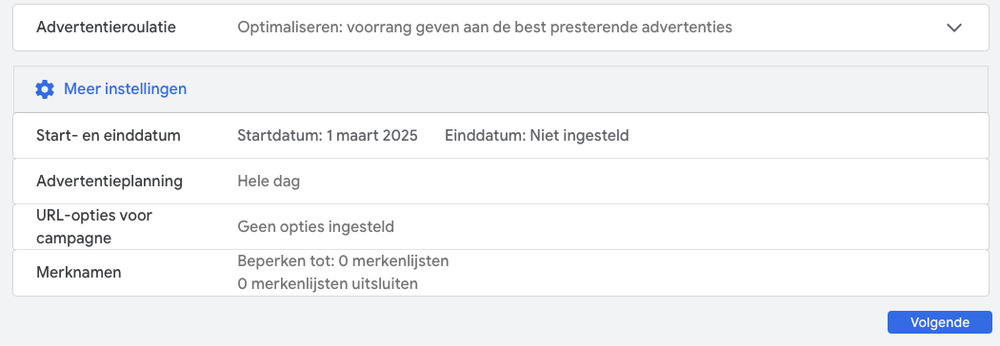
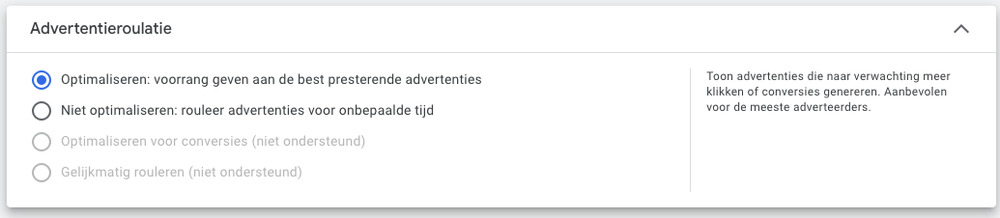
In Stap 14 behandelen we de geavanceerde instellingen onder “Meer Instellingen”.
We nemen deze instellingen één voor één door en starten nu met Advertentieroulatie.
📌 Wat is Advertentieroulatie?
Advertentieroulatie bepaalt hoe Google Ads advertenties binnen een advertentiegroep laat roteren. Er zijn twee opties:
- ✅ Optimaliseren (Aanbevolen) – Google geeft voorrang aan advertenties die het beste presteren.
- ❌ Rouleren (niet aanbevolen) – Alle advertenties worden gelijkmatig weergegeven, zonder optimalisatie.
Welke Instelling Kiezen We?
We kiezen “Optimaliseren”, waarbij Google automatisch advertenties met de beste prestaties vaker toont.
✅ Voordelen van Optimaliseren:
- ✔ Google gebruikt machine learning om advertenties met hogere CTR en conversies vaker te tonen.
- ✔ Minder handmatige optimalisatie nodig – Google doet het werk voor je.
- ✔ Biedstrategieën zoals Maximaliseren van Conversies werken beter met geoptimaliseerde advertentieroulatie.
❌ Nadelen van Optimaliseren:
- – Minder controle – Google bepaalt zelf welke advertenties het meest worden weergegeven.
- – Sommige advertenties krijgen mogelijk weinig vertoningen, zelfs als je ze wilt testen.
Wanneer Zou Je Toch “Rouleren” Kiezen?
🚫 In de meeste gevallen niet! Google heeft de optie “Gelijkmatig Rouleren” afgeraden omdat machine learning advertentieprestaties beter kan optimaliseren.
📌 Uitzondering:
- – Alleen voor A/B-testen waarbij je een exacte 50/50 verdeling van advertenties wilt.
💡 Advies:
Voor 99% van de campagnes is “Optimaliseren” de beste keuze. Alleen ervaren adverteerders die handmatig A/B-testen uitvoeren, kunnen kiezen voor rouleren.
Wat is de Beste Keuze?
- ✅ Optimaliseren (onze keuze) – Google geeft voorrang aan best presterende advertenties.
- ❌ Rouleren (niet aanbevolen) – Alleen nuttig voor handmatige A/B-testen.
💡 Advies:
Laat Google optimaliseren en pas advertentievarianten handmatig aan waar nodig.
Stap 14 – Deel 1: Campagne-instellingen – Start- en Einddatum
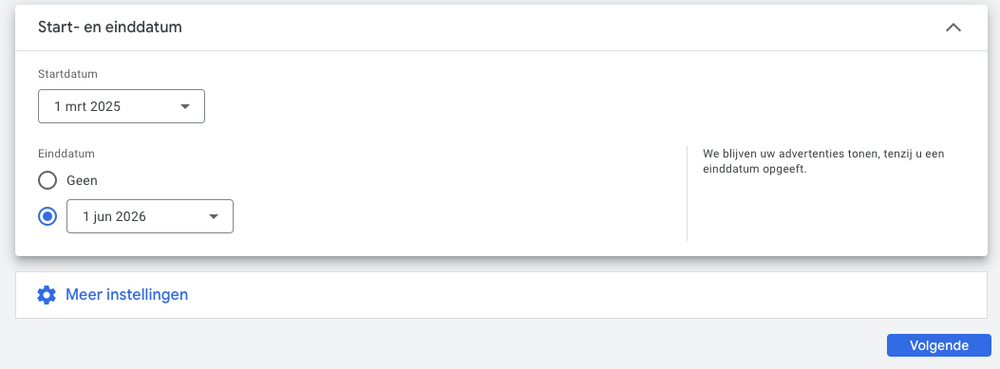
We gaan verder met Stap 14 en behandelen nu de instelling Start- en Einddatum.
📌 Wat doet deze instelling?
Met deze instelling bepaal je wanneer de campagne begint en/of eindigt.
- – Startdatum: De datum waarop de campagne actief wordt.
- – Einddatum (optioneel): De datum waarop de campagne automatisch stopt.
Welke Instelling Kiezen We?
In dit geval hebben we gekozen voor:
- ✅ Startdatum: 1 maart 2025 – De campagne start op deze datum.
- ✅ Einddatum: 1 juni 2026 – De campagne stopt automatisch op deze datum.
Wanneer Een Einddatum Instellen?
✔ Wel een einddatum instellen
- – Bij tijdelijke campagnes (bijv. seizoensgebonden acties of aanbiedingen).
- – Als je niet handmatig wilt stoppen met adverteren en zeker wilt zijn dat de campagne eindigt.
❌ Geen einddatum instellen
- – Voor doorlopende campagnes die onbeperkt mogen blijven draaien.
- – Als je flexibel wilt blijven en zelf de campagne handmatig wilt pauzeren of stoppen.
Wat is de Beste Keuze?
- ✅ Einddatum instellen (onze keuze) – Handig als je vooraf weet wanneer de campagne moet eindigen.
- ❌ Geen einddatum – Geschikt voor campagnes die doorlopend moeten blijven draaien.
💡 Advies:
- – Voor de meeste campagnes is het handig geen einddatum te zetten, tenzij het gaat om tijdelijke promoties of vaste looptijden.
- – Einddatum kan altijd later worden aangepast in de campagne-instellingen.
Stap 14 – Deel 2: Campagne-instellingen – Advertentieplanning
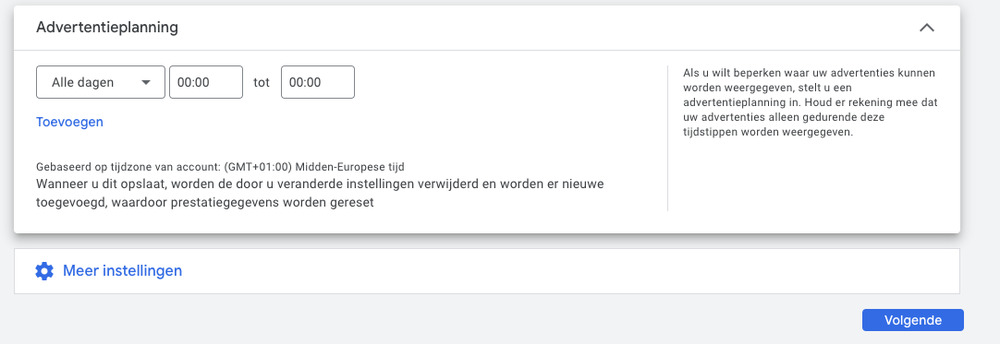
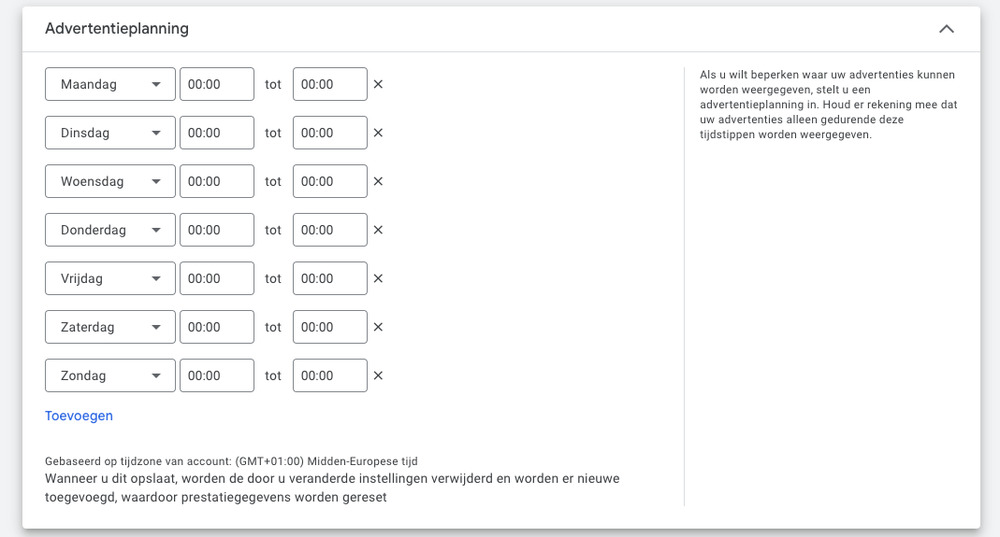
We gaan verder met Stap 14 en behandelen nu Advertentieplanning.
📌 Wat doet deze instelling?
Met advertentieplanning kun je bepalen op welke dagen en tijden je advertenties worden weergegeven.
- – Standaardinstelling: De advertenties draaien 24/7 zonder beperking.
- – Aangepaste instellingen: Je kunt specifieke dagen en tijden kiezen om je advertenties te tonen.
Welke Instelling Kiezen We?
✅ Advies: Voeg alle dagen toe en houd de hele dag aan (00:00 – 23:59).
💡 Waarom? Hierdoor krijg je uitgesplitste statistieken per dag, wat cruciaal is voor latere optimalisaties.
✅ Wat zijn de Voordelen van Uitgesplitste Dagen?
- ✔ Betere inzichten: Je ziet welke dagen goed presteren en welke minder effectief zijn.
- ✔ Optimalisatie op basis van data: Na een paar maanden kun je slechter presterende dagen/tijden aanpassen of uitsluiten.
- ✔ Budgetbeheer: Als blijkt dat bepaalde dagen veel geld kosten zonder resultaat, kun je deze beperken.
Wanneer en Hoe Optimaliseren?
- – Na een paar maanden analyseer je de prestaties per dag en tijdstip.
- – Dagen en tijden die veel kosten maar weinig opleveren kun je beperken of uitsluiten.
- – Op basis van CTR, conversies en kosten kun je biedingen per dag/tijdstip verhogen of verlagen.
🚫 Welke Instellingen Vermijden?
- ❌ Niet direct beperken tot bepaalde dagen of tijdstippen bij de start van de campagne.
- ❌ Geen dagindeling maken – Dit zorgt ervoor dat je later geen inzicht hebt in prestaties per dag.
Wat is de Beste Keuze?
- ✅ Alle dagen en de hele dag actief houden (onze keuze) – Zo krijg je volledige statistieken per dag.
- 🟡 Direct beperkte tijden instellen – Alleen als je zeker weet dat bepaalde uren onnodig zijn (bijv. een fysieke winkel zonder online verkoop ‘s nachts).
- ❌ Geen aparte dagen instellen – Hierdoor kun je later minder goed analyseren.
💡 Advies:
Begin met alle dagen en 24/7, verzamel data en optimaliseer later.
Stap 14 – Deel 3: Campagne-instellingen – URL-opties voor Campagne
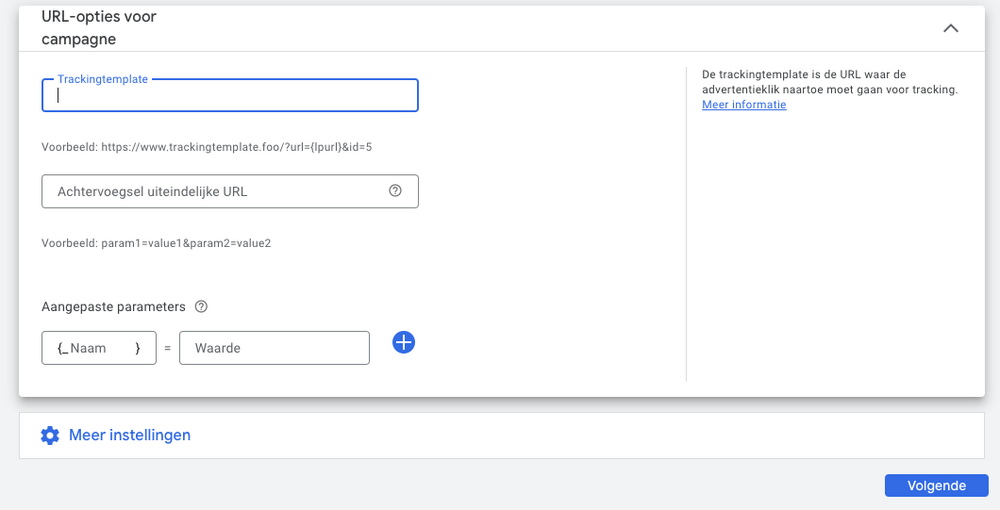
We blijven nog steeds binnen Stap 14 en behandelen nu URL-opties voor de campagne.
📌 Wat doet deze instelling?
Deze instelling wordt gebruikt voor geavanceerde tracking en het doorsturen van extra data naar analysetools zoals Google Analytics, Google Tag Manager of externe trackingplatforms.
Welke Instelling Kiezen We?
- ✅ Voor beginners en standaardgebruikers: Niks invullen – Dit veld is niet verplicht en kan later worden toegevoegd.
- 🟡 Voor gevorderde gebruikers: Hier kan een trackingtemplate of aangepaste parameters worden ingesteld om advertentieprestaties beter te meten.
Wat zijn de Mogelijkheden?
1. Trackingtemplate
- – Wordt gebruikt om tracking-URL’s toe te voegen zonder de zichtbare advertentie-URL te veranderen.
- – Voorbeeld:
https://www.trackingtool.com/?url={lpurl}&source=google - –
{lpurl}wordt automatisch vervangen door de eindbestemming van de advertentie.
2. Achtervoegsel voor de uiteindelijke URL
- – Hiermee voeg je extra parameters toe aan de uiteindelijke URL zonder een trackingtemplate te gebruiken.
- – Voorbeeld:
utm_source=google&utm_medium=cpc&utm_campaign=zoeknetwerk
- – Dit wordt automatisch toegevoegd aan de URL van de bestemmingspagina.
3. Aangepaste parameters
- – Hiermee kunnen extra dynamische parameters worden meegegeven, bijvoorbeeld per advertentie, zoekwoord of apparaat.
- – Voorbeeld:
{_device}=mobile {_keyword}=boxspring
Waarom Doen We Hier Eerst Niks Mee?
- 🚫 Niet nodig voor standaard tracking in Google Ads – Basisstatistieken worden al automatisch bijgehouden.
- 🚫 Alleen voor gevorderden – Onnodig complex voor beginners.
- 🚫 Foutgevoelig – Onjuiste trackingtemplates kunnen advertentieklikken verstoren.
💡 Advies
- – Gebruik tracking-URL’s alleen als je ervaring hebt met Google Tag Manager, Google Analytics of externe trackingtools.
- – Wil je later tracking toevoegen? Dit kan altijd nog in de campagne-instellingen.
Stap 15: Merknamen instellen in Google Ads
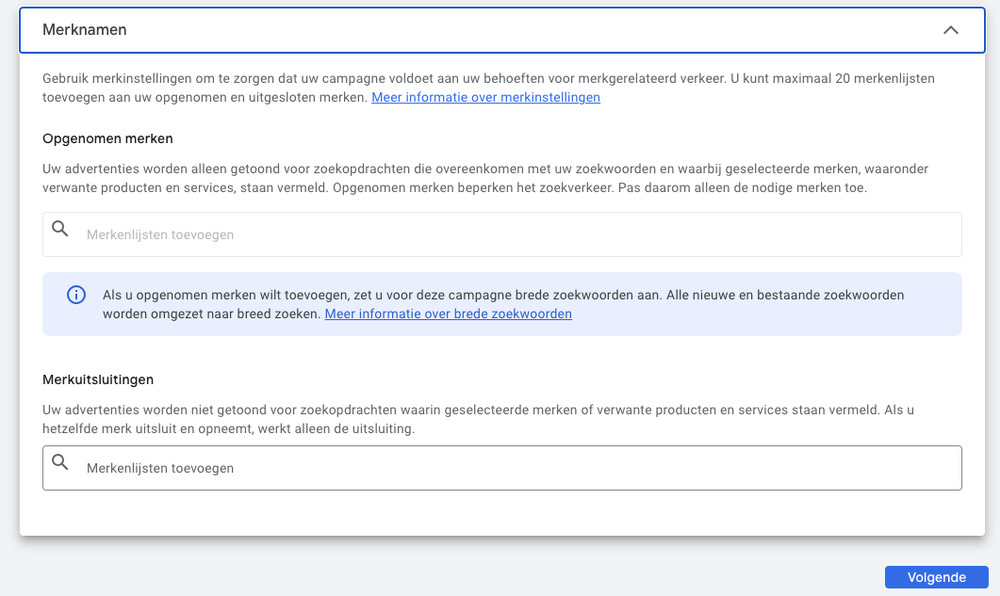
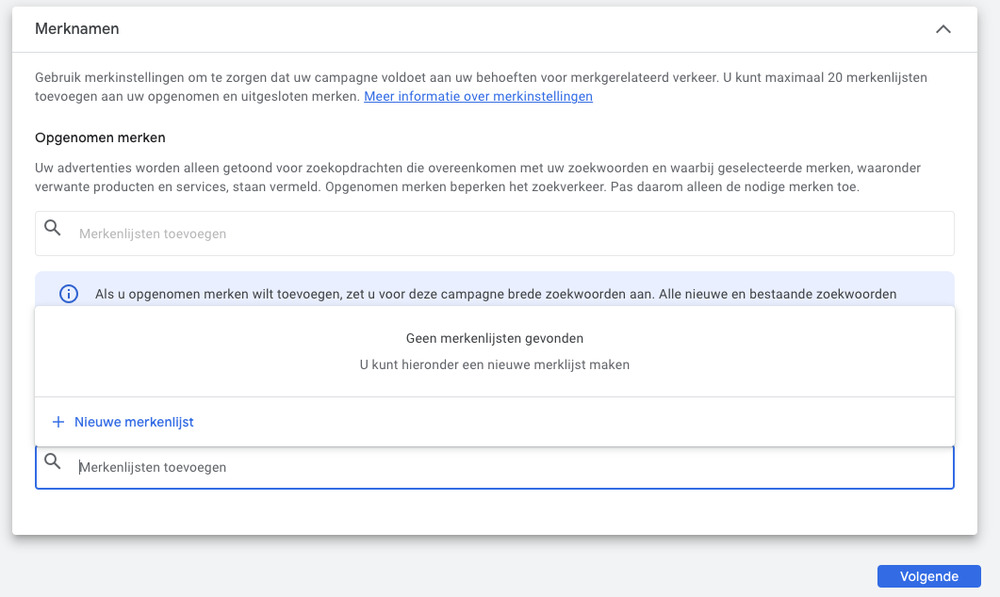
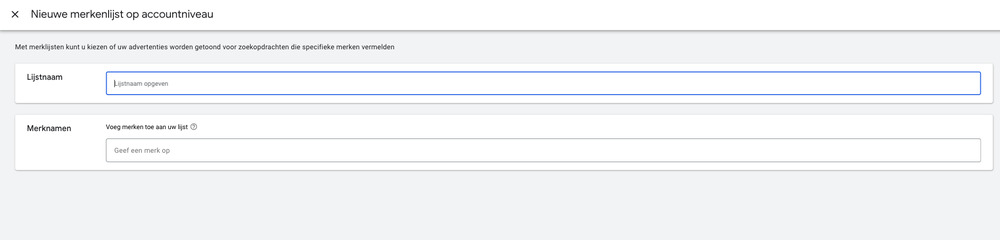
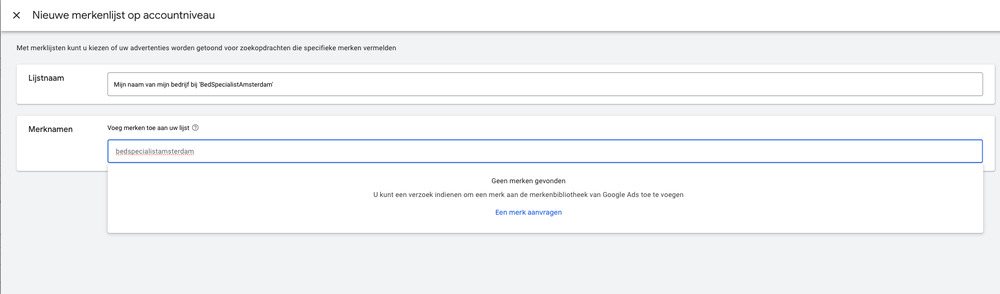
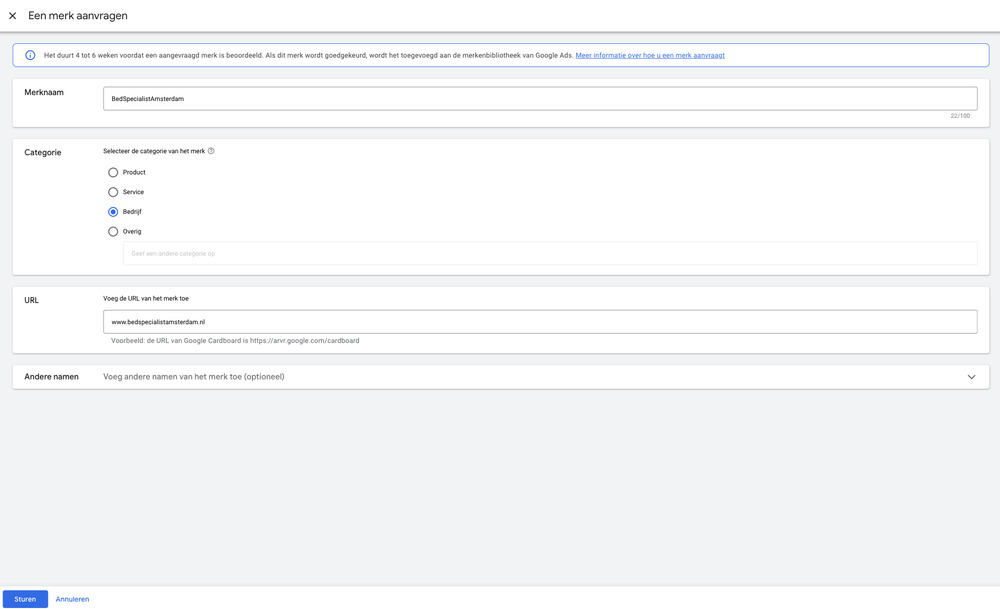
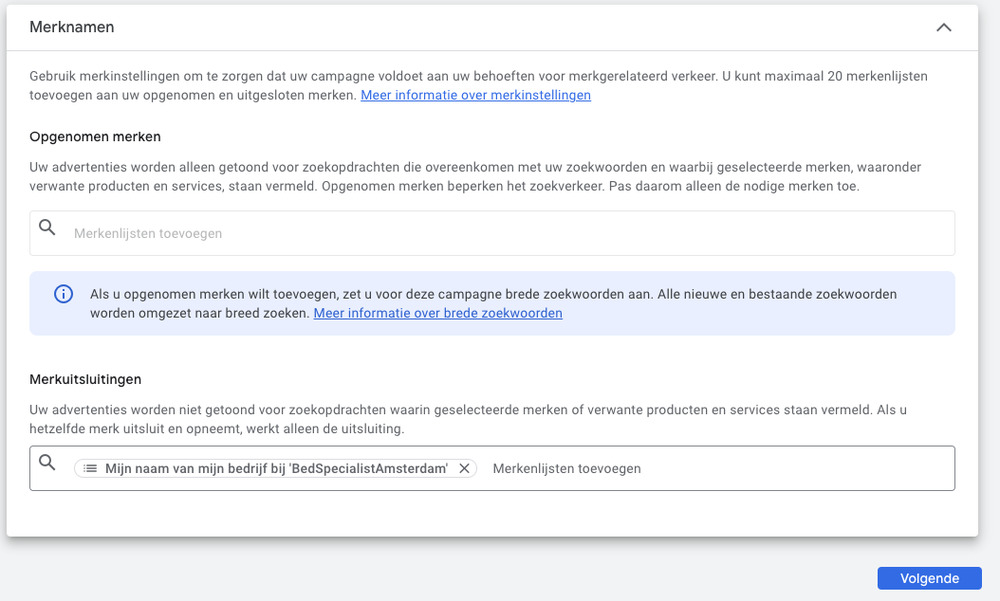 In deze stap bepaal je of jouw advertenties worden getoond bij zoekopdrachten die specifieke merknamen bevatten. Dit is belangrijk om controle te houden over waar je advertenties verschijnen en om strategisch om te gaan met je advertentiebudget.
In deze stap bepaal je of jouw advertenties worden getoond bij zoekopdrachten die specifieke merknamen bevatten. Dit is belangrijk om controle te houden over waar je advertenties verschijnen en om strategisch om te gaan met je advertentiebudget.
1. Opgenomen merken
Hiermee geef je aan dat je advertenties alleen mogen verschijnen wanneer een zoekopdracht een van de geselecteerde merknamen bevat. Dit kan handig zijn als je bijvoorbeeld alleen wilt adverteren wanneer iemand zoekt op een specifiek merk of product. ⚠️ Let op: Als je een merk toevoegt aan deze lijst, worden al je zoekwoorden automatisch omgezet naar brede zoekwoorden. Hierdoor verlies je controle over je targeting. In ons voorbeeld voegen we geen merken toe aan de lijst “Opgenomen merken”, omdat we niet willen dat onze zoekwoorden worden verbreed naar bredere zoektermen.2. Merkuitsluitingen
Hiermee voorkom je dat jouw advertenties verschijnen bij zoekopdrachten die een specifieke merknaam bevatten. Dit is nuttig als je geen geld wilt verspillen aan branded zoekopdrachten of als je geen advertenties wilt tonen voor concurrenten.- Besparing op advertentiekosten: Mensen die al op jouw merk zoeken, vinden je website meestal organisch.
- Betere prestatieanalyse: Door je eigen merknaam uit te sluiten, krijg je zuivere data over generieke zoekopdrachten zoals “boxspring kopen”.
- Aparte “Corporate” campagne: We adviseren altijd om een aparte Google Ads-campagne te maken voor branded zoekopdrachten.
3. Merken claimen in Google Ads
Als jouw merk nog niet in de Google Ads-database staat, kun je een merkclaim indienen. Dit duurt 4 tot 6 weken. Voor een merkclaim moet je het volgende opgeven:- De merknaam
- De categorie (product, service, bedrijf)
- De website waarop de merknaam wordt vermeld
4. Het belang van een aparte “Corporate” campagne
- Je eigen merkverkeer wordt apart geanalyseerd.
- Je generieke campagnes worden niet overschaduwd door branded zoekopdrachten.
- Je budget wordt efficiënter ingezet.
Ons advies voor deze stap
- Gebruik “Opgenomen merken” alleen als je specifiek wilt targeten op merkgerelateerde zoekopdrachten.
- Gebruik “Merkuitsluitingen” om te voorkomen dat branded zoekwoorden je data vertroebelen.
- Maak een aparte “Corporate” campagne voor je eigen merknaam.
Stap 16: Zoekwoorden en advertenties – Waarom je niet zomaar zoekwoordsuggesties moet gebruiken
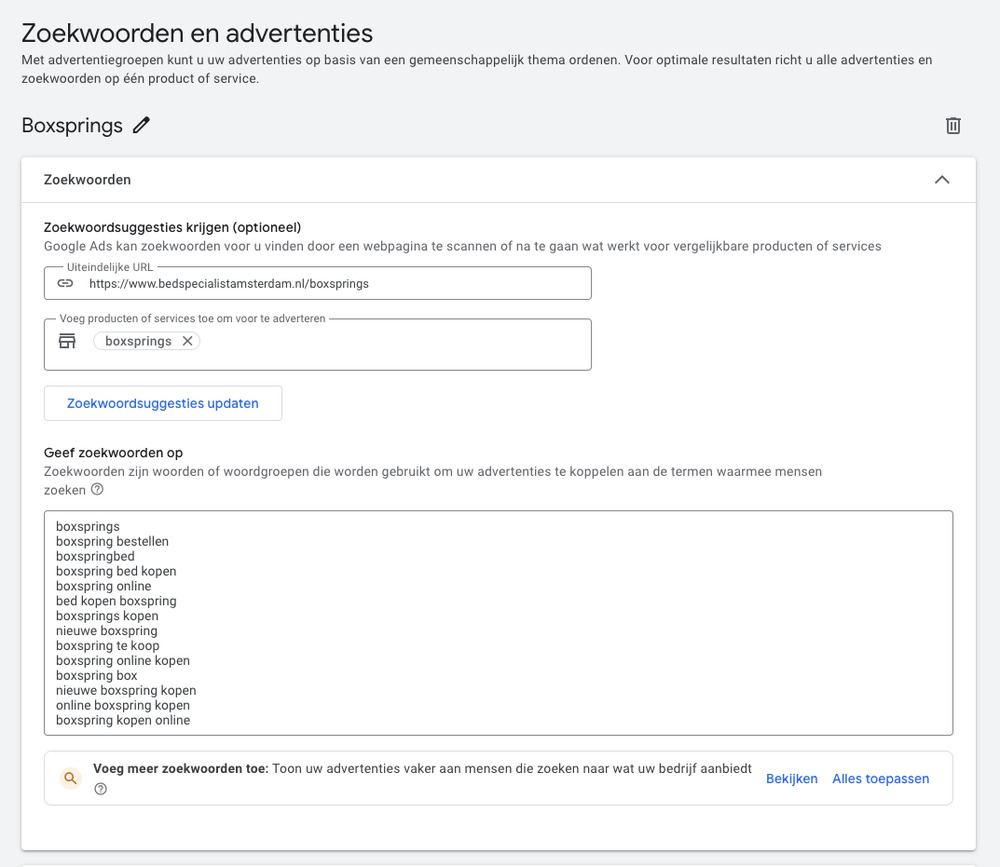
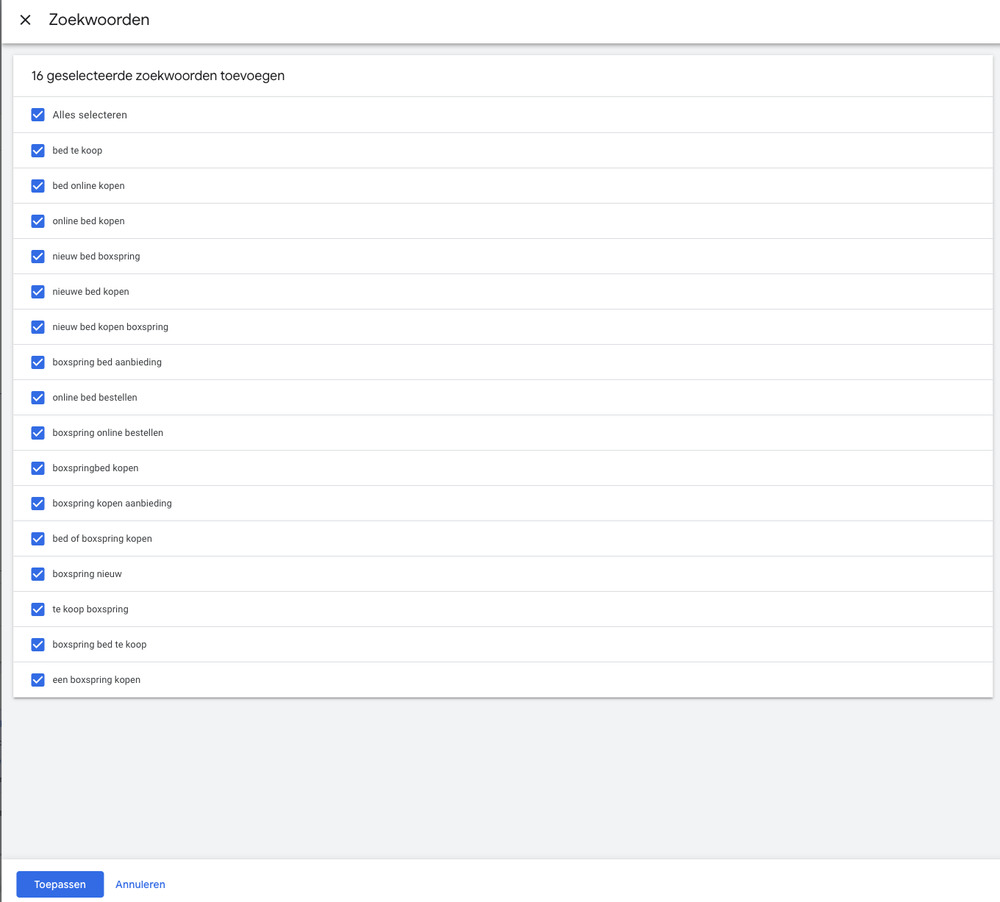
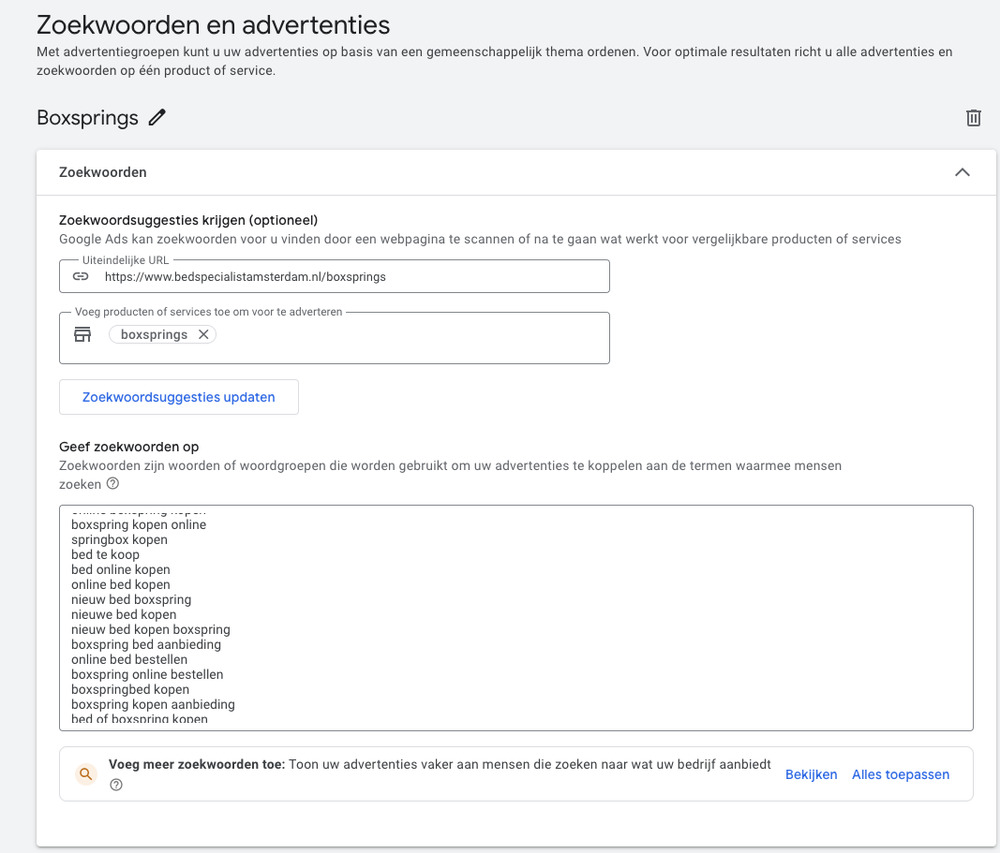 In deze stap krijgen we automatisch zoekwoordsuggesties van Google Ads op basis van de opgegeven URL en het ingevoerde product of dienst (in dit geval “boxsprings”). Hoewel dit een handige manier lijkt om snel zoekwoorden toe te voegen, is het niet de juiste aanpak voor een effectieve campagne.
In deze stap krijgen we automatisch zoekwoordsuggesties van Google Ads op basis van de opgegeven URL en het ingevoerde product of dienst (in dit geval “boxsprings”). Hoewel dit een handige manier lijkt om snel zoekwoorden toe te voegen, is het niet de juiste aanpak voor een effectieve campagne.
Waarom je niet zomaar zoekwoordsuggesties moet gebruiken
De zoekwoordsuggesties die Google geeft, bevatten vaak veel te brede en irrelevante zoekwoorden. Dit kan leiden tot advertentieweergaven voor termen die niet aansluiten bij jouw specifieke aanbod. In de afbeeldingen hierboven zie je dat Google ons automatisch heeft gesuggereerd te adverteren op woorden zoals:- “bed online kopen”
- “online bed bestellen”
- “bed te koop”
- “nieuwe bed kopen”
Waarom brede zoekwoorden hier gevaarlijk zijn
Als je de zoekwoordsuggesties klakkeloos overneemt en brede zoekwoorden gebruikt, dan krijg je advertenties te zien op zoekopdrachten die totaal niet relevant zijn. Vier voorbeelden van brede zoekwoorden en hoe ze verkeerd kunnen uitpakken:- “bed kopen” – Kan resulteren in advertenties voor mensen die op zoek zijn naar kinderbedden, stapelbedden of gewone ledikanten.
- “online matras bestellen” – Dit zoekwoord is te generiek en zou mensen aantrekken die op zoek zijn naar losse matrassen in plaats van complete boxsprings.
- “goedkope bedden” – Hierop adverteren kan resulteren in klikken van mensen die een goedkoop bed zoeken, terwijl boxsprings vaak in een hoger prijssegment vallen.
- “bed aanbiedingen” – Dit trekt mogelijk mensen aan die juist op zoek zijn naar een breed scala aan bedden en niet specifiek naar boxsprings.
Wat moet je wél doen?
In plaats van blindelings de zoekwoordsuggesties van Google te accepteren, moet je altijd eerst een gedegen zoekwoordonderzoek doen. Dit kan via de Zoekwoordplanner binnen Google Ads. In de volgende stap laten we zien hoe je dat doet en hoe je gefocust blijft op zoekwoorden die écht relevant zijn voor jouw campagne. Ons advies: Voeg hier geen zoekwoorden toe en klik niet op ‘Alles toepassen’. Ga eerst naar de Zoekwoordplanner om gerichte zoekwoorden te vinden die alleen het woord “boxspring” bevatten. Voor de volledigheid: Wil je ook adverteren op algemene zoekwoorden zoals “bed kopen”, maak dan een aparte campagne met de naam “Bed” en zorg dat je de zoekwoorden correct clustert per campagne. Zo houd je controle over je advertentiegroepen en optimaliseer je je budget effectiever.Stap 17 : Zoekwoordonderzoek via de Zoekwoordplanner en Exporteren naar Excel
Een goed zoekwoordonderzoek is de basis van een succesvolle Google Ads-campagne. We gebruiken de Zoekwoordplanner binnen Google Ads om relevante zoekwoorden te vinden en analyseren. Vervolgens exporteren we de resultaten naar Excel om ze verder te bewerken en te filteren.
1. De Zoekwoordplanner gebruiken
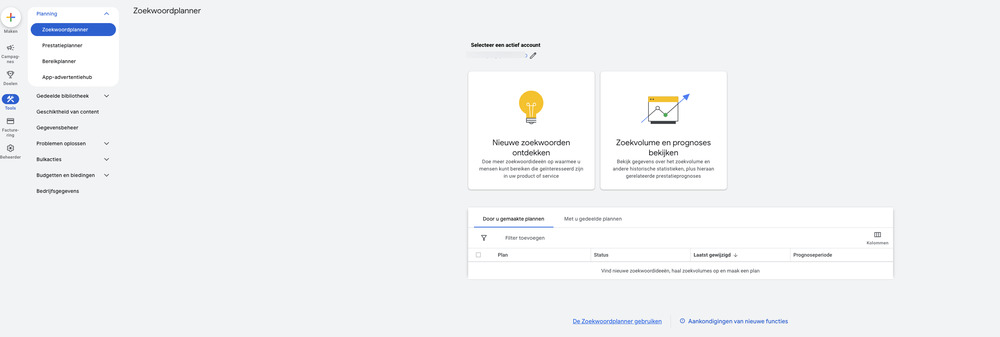
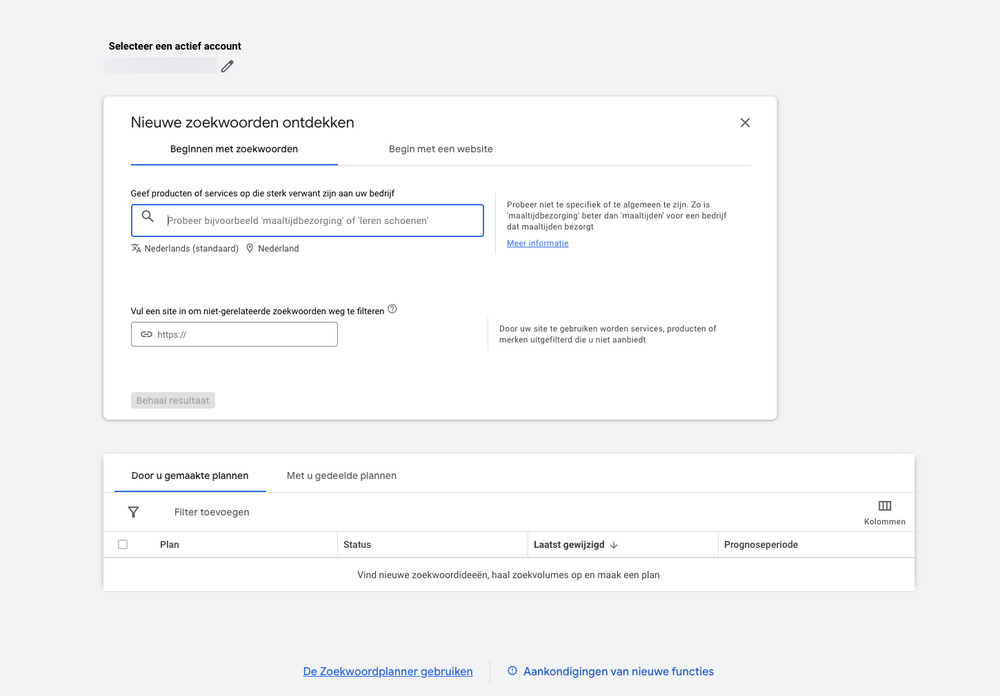
De Zoekwoordplanner bevindt zich in Google Ads onder:
- Tools en Instellingen (moersleutel-icoon in de navigatiebalk)
- Onder het kopje Planning
- Klik op Zoekwoordplanner
- Klik op Nieuwe Zoekwoorden Ontdekken
📌 Zie de afbeelding voor de exacte locatie van de Zoekwoordplanner in Google Ads.
2. Input voor de Zoekwoordplanner
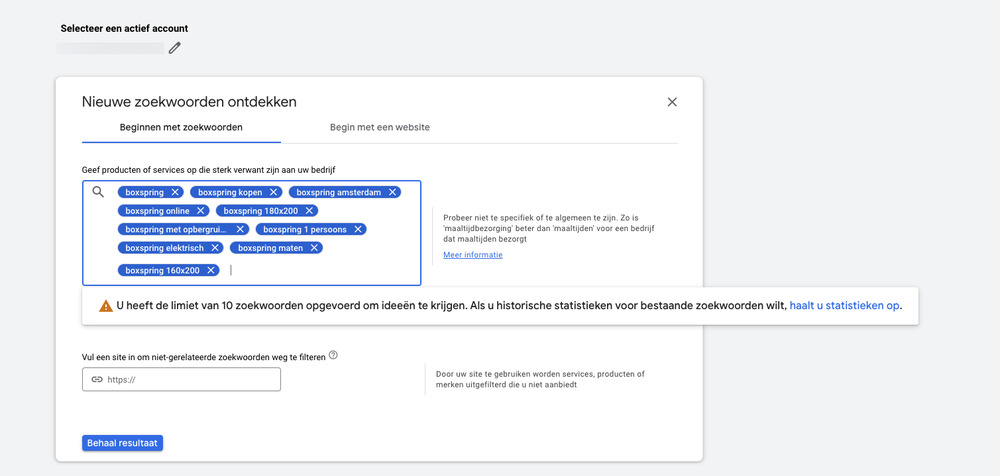
Voor deze campagne willen we alleen zoekwoorden gebruiken die het woord “boxspring” bevatten. Hierdoor zorgen we ervoor dat we niet adverteren op te brede termen zoals “bed” of “matras”.
We voeren maximaal 10 zoekwoorden in de Zoekwoordplanner in (Google staat niet meer toe per keer):
boxspring, boxspring kopen, boxspring amsterdam, boxspring online, boxspring 180×200, boxspring met opbergruimte, boxspring 1 persoons, boxspring elektrisch, boxspring maten, boxspring 160×200
🔍 Tip: Inspiratie voor zoekwoorden kun je halen uit:
- Google Autosuggest: Typ “boxspring” in Google en bekijk de suggesties.
- Concurrentie-analyse: Kijk welke termen concurrenten gebruiken op hun websites.
📌 Zie de afbeeldingen om te zien hoe deze zoekwoorden zijn ingevoerd in de Zoekwoordplanner.
3. De resultaten analyseren
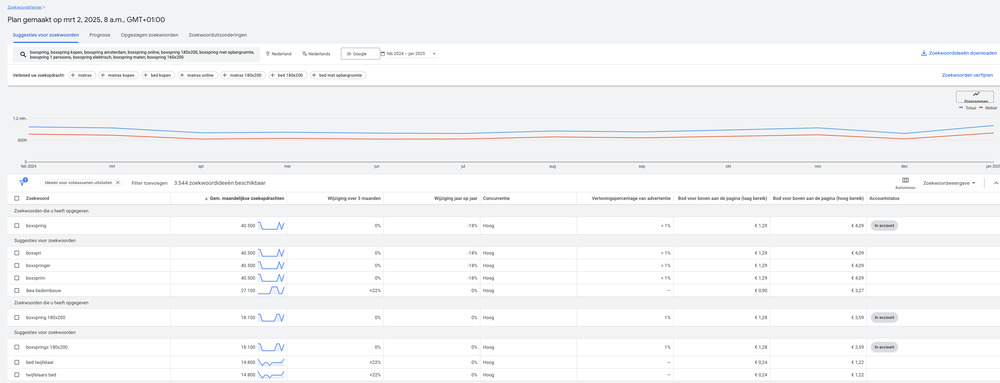
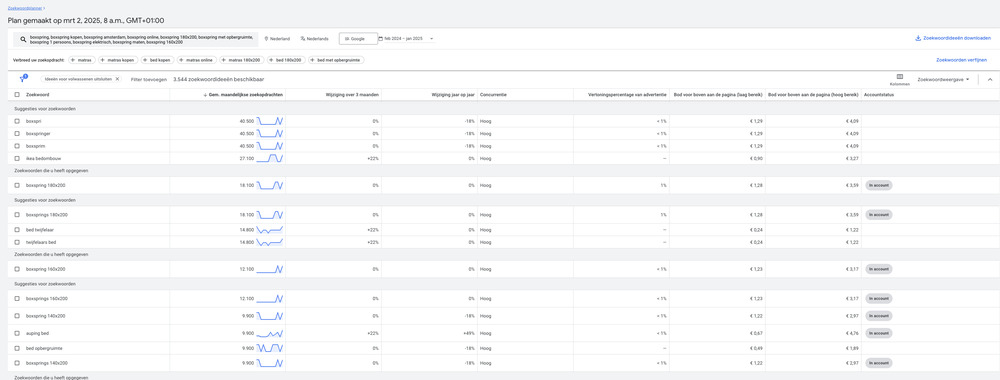
Nadat de zoekwoorden zijn ingevoerd, geeft de Zoekwoordplanner een lijst met gerelateerde zoekwoorden en belangrijke statistieken, zoals:
- Gemiddeld maandelijkse zoekopdrachten (hoe vaak het woord gemiddeld per maand wordt gezocht)
- Concurrentie (laag, gemiddeld of hoog)
- CPC-biedingen (kosten per klik, zowel voor laag als hoog bereik)
- Seizoensgebonden trends (fluctuaties in zoekvolume per maand)
In ons geval gaf Google 3545 zoekwoorden terug, wat te veel is om handmatig te analyseren binnen Google Ads. Daarom exporteren we de data naar Excel.
📌 Zie de afbeeldingen voor een overzicht van de zoekwoordresultaten in Google Ads.
4. Exporteren naar Excel en Bewerken
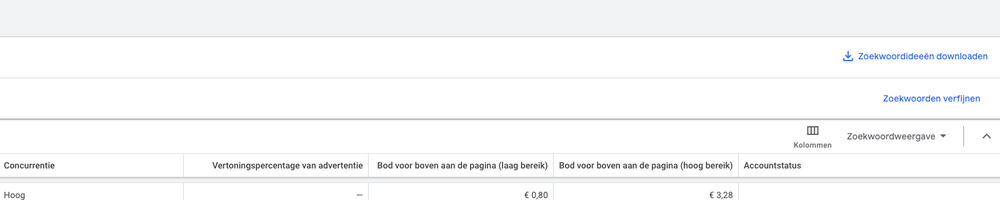

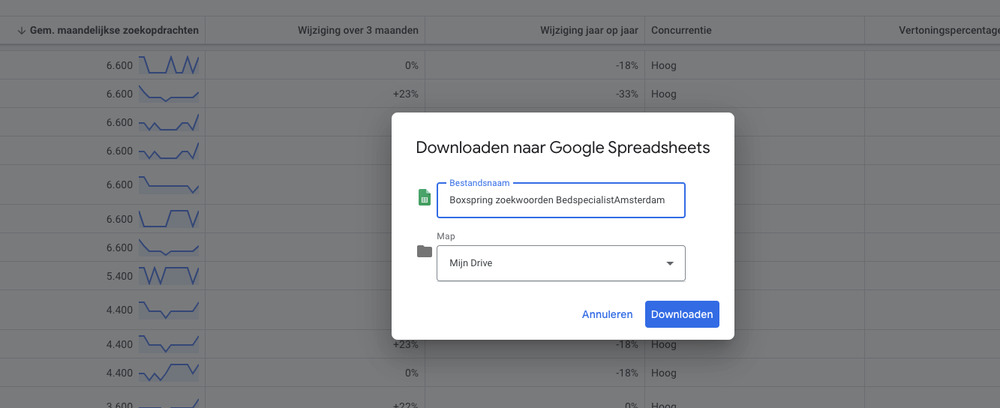
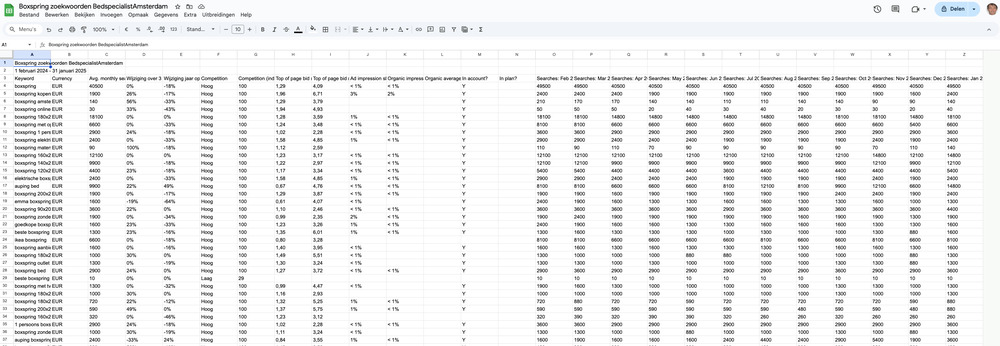
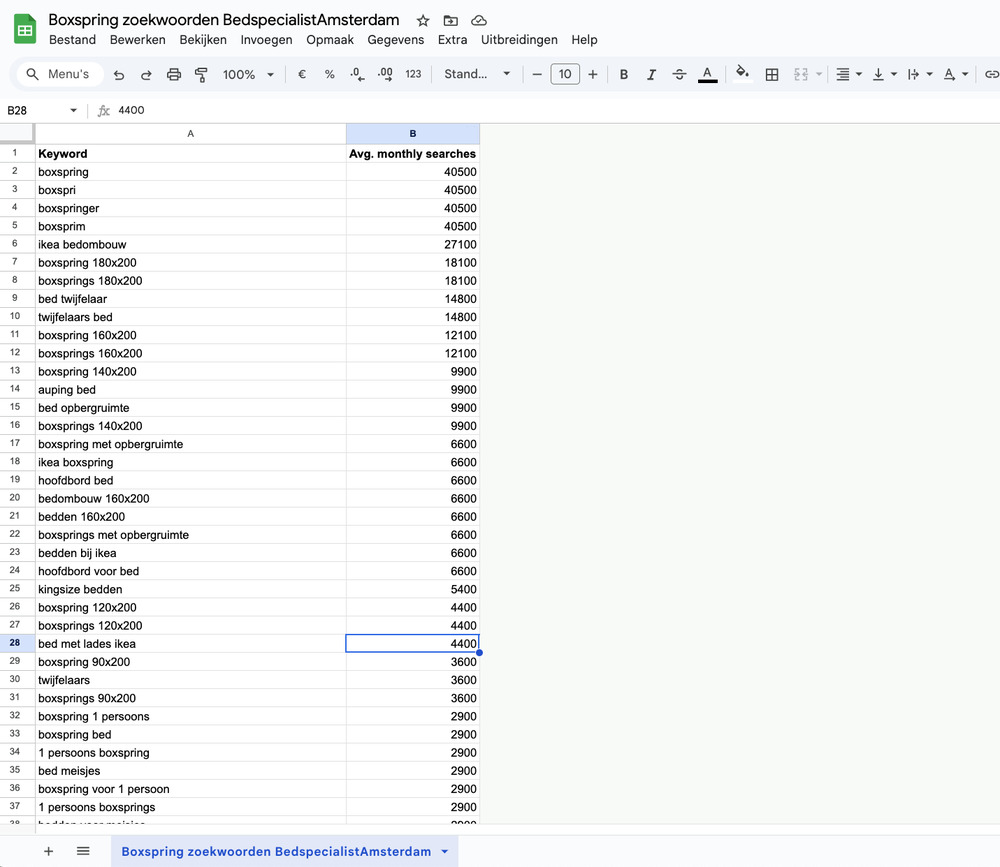
Om efficiënt te werken, exporteren we de zoekwoordresultaten als een CSV-bestand en openen dit in Excel of Google Spreadsheets:
📌 Hoe exporteer je zoekwoorden uit Google Ads?
- Klik op “Zoekwoordideeën downloaden” in Google Ads.
- Kies “.CSV” of “Google Spreadsheets”.
- Open het bestand in Excel of Google Spreadsheets.
- Filter de data, zodat we alleen de volgende kolommen behouden:
– Keyword (de zoekwoorden)
– Avg. Monthly Searches (gemiddeld aantal zoekopdrachten per maand)
📌 Zie de afbeeldingen om te zien hoe de data is gefilterd en bewerkt in Excel.
5. Handmatige selectie van zoekwoorden
Nu we een schone lijst hebben, moeten we handmatig beoordelen op welke zoekwoorden we willen adverteren. Dit is een cruciale stap: we willen geen geld verspillen aan irrelevante zoekwoorden.
Bij de beoordeling letten we op:
- ✅ Zoekwoorden die direct relevant zijn voor boxsprings.
- ✅ Zoekwoorden met voldoende zoekvolume.
- ❌ Zoekwoorden die te algemeen zijn, zoals “bed online kopen” (die plaatsen we in een aparte “Bed” campagne).
📌 Welke keuze we hier maken, behandelen we in de volgende stap.
🚀 Samenvatting
- We gebruiken de Zoekwoordplanner om relevante zoekwoorden te vinden.
- De resultaten worden geëxporteerd naar Excel en gefilterd op de kolommen Keyword en Avg. Monthly Searches.
- We analyseren de lijst handmatig om te bepalen op welke zoekwoorden we wél en niet willen adverteren.
- De uiteindelijke selectie van zoekwoorden komt aan bod in de volgende stap.
📌 Zie de afbeeldingen voor het volledige proces in Google Ads en Excel.
Stap 17 – Deel 1: Kiezen van de Target Keywords en Uitsluitingswoorden
Nu we de volledige lijst met zoekwoorden uit het zoekwoordonderzoek hebben geëxporteerd en bewerkt in Excel, gaan we de volgende stap zetten: het selecteren van de juiste zoekwoorden voor de campagne en het instellen van uitsluitingswoorden.1. Kiezen van Target Keywords
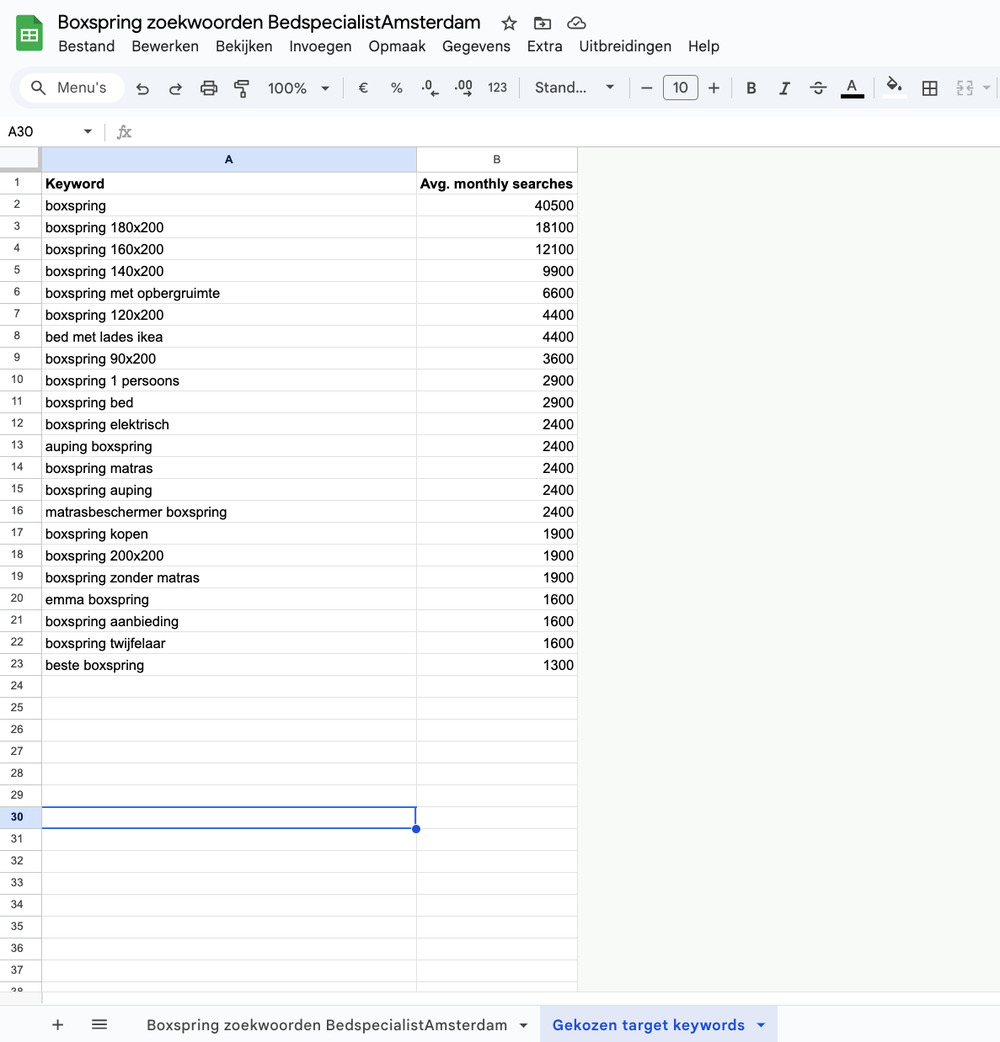 Bij het selecteren van target keywords is relevantie de belangrijkste factor. We willen zoekwoorden kiezen die direct aansluiten bij de producten die we verkopen. Daarna kijken we pas naar zoekvolumes. Uit de oorspronkelijke lijst van 3454 zoekwoorden hebben we een selectie gemaakt van de meest relevante zoekwoorden.
Een manier om efficiënt door een grote lijst zoekwoorden te gaan, is door alleen zoekwoorden met een volume boven een bepaalde drempelwaarde (bijvoorbeeld 300 zoekopdrachten per maand) te beoordelen. De onderstaande lijst bevat de target keywords die we voor deze campagne “Boxspring” gaan gebruiken:
Bij het selecteren van target keywords is relevantie de belangrijkste factor. We willen zoekwoorden kiezen die direct aansluiten bij de producten die we verkopen. Daarna kijken we pas naar zoekvolumes. Uit de oorspronkelijke lijst van 3454 zoekwoorden hebben we een selectie gemaakt van de meest relevante zoekwoorden.
Een manier om efficiënt door een grote lijst zoekwoorden te gaan, is door alleen zoekwoorden met een volume boven een bepaalde drempelwaarde (bijvoorbeeld 300 zoekopdrachten per maand) te beoordelen. De onderstaande lijst bevat de target keywords die we voor deze campagne “Boxspring” gaan gebruiken:
| Keyword | Gem. maandelijkse zoekopdrachten |
|---|---|
| boxspring | 40.500 |
| boxspring 180×200 | 18.100 |
| boxspring 160×200 | 12.100 |
| boxspring 140×200 | 9.900 |
| boxspring met opbergruimte | 6.600 |
| boxspring 120×200 | 4.400 |
| bed met lades ikea | 4.400 |
| boxspring 90×200 | 3.600 |
| boxspring 1 persoons | 2.900 |
| boxspring bed | 2.900 |
| boxspring elektrisch | 2.400 |
| auping boxspring | 2.400 |
| boxspring matras | 2.400 |
| boxspring auping | 2.400 |
| matrasbeschermer boxspring | 2.400 |
| boxspring kopen | 1.900 |
| boxspring 200×200 | 1.900 |
| boxspring zonder matras | 1.900 |
| emma boxspring | 1.600 |
| boxspring aanbieding | 1.600 |
| boxspring twijfelaar | 1.600 |
| beste boxspring | 1.300 |
2. Kiezen van Uitsluitingswoorden
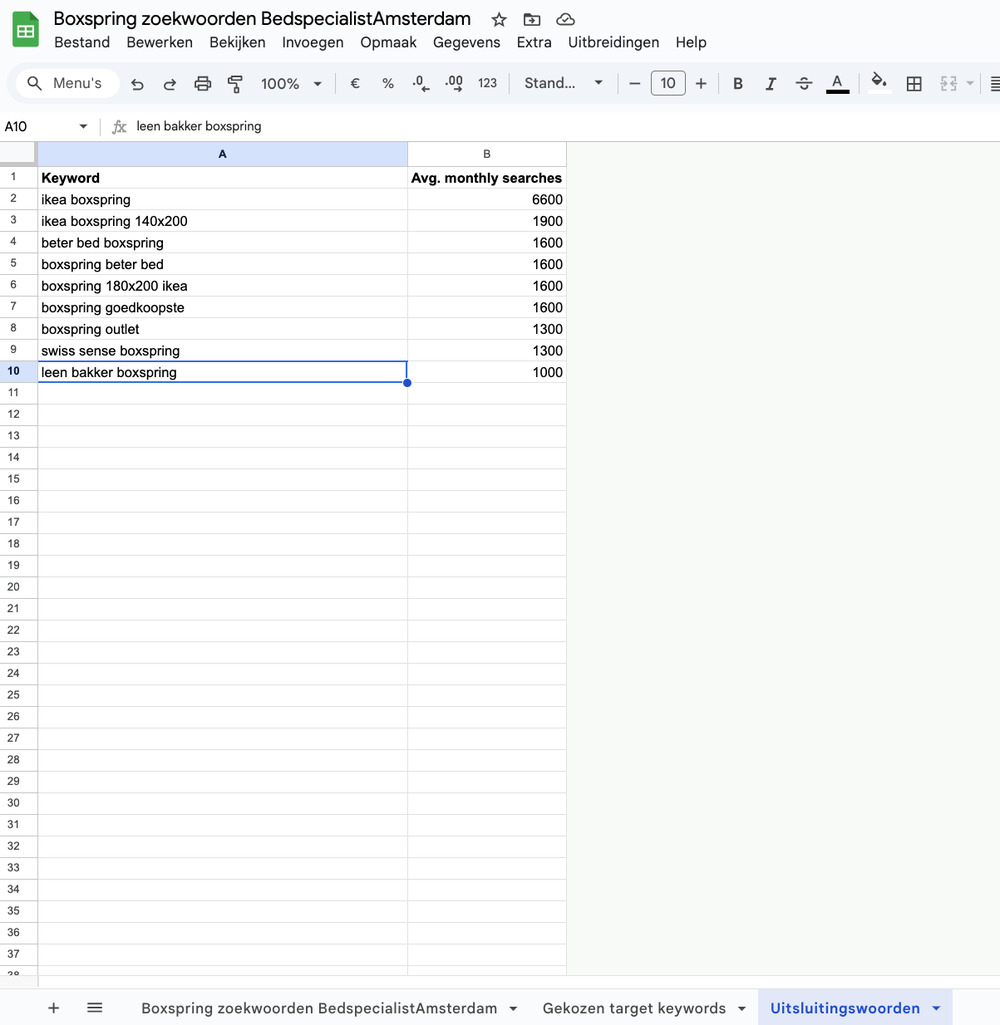 Het maken van een lijst met uitsluitingswoorden (negative keywords) is net zo belangrijk als het kiezen van target keywords…
Het maken van een lijst met uitsluitingswoorden (negative keywords) is net zo belangrijk als het kiezen van target keywords…
| Keyword | Gem. maandelijkse zoekopdrachten |
|---|---|
| ikea boxspring | 6.600 |
| ikea boxspring 140×200 | 1.900 |
| beter bed boxspring | 1.600 |
| boxspring beter bed | 1.600 |
| boxspring 180×200 ikea | 1.600 |
| boxspring goedkoopste | 1.600 |
| boxspring outlet | 1.300 |
| swiss sense boxspring | 1.300 |
| leen bakker boxspring | 1.000 |
Stap 18: Target Keywords Omzetten naar Phrase en Exact
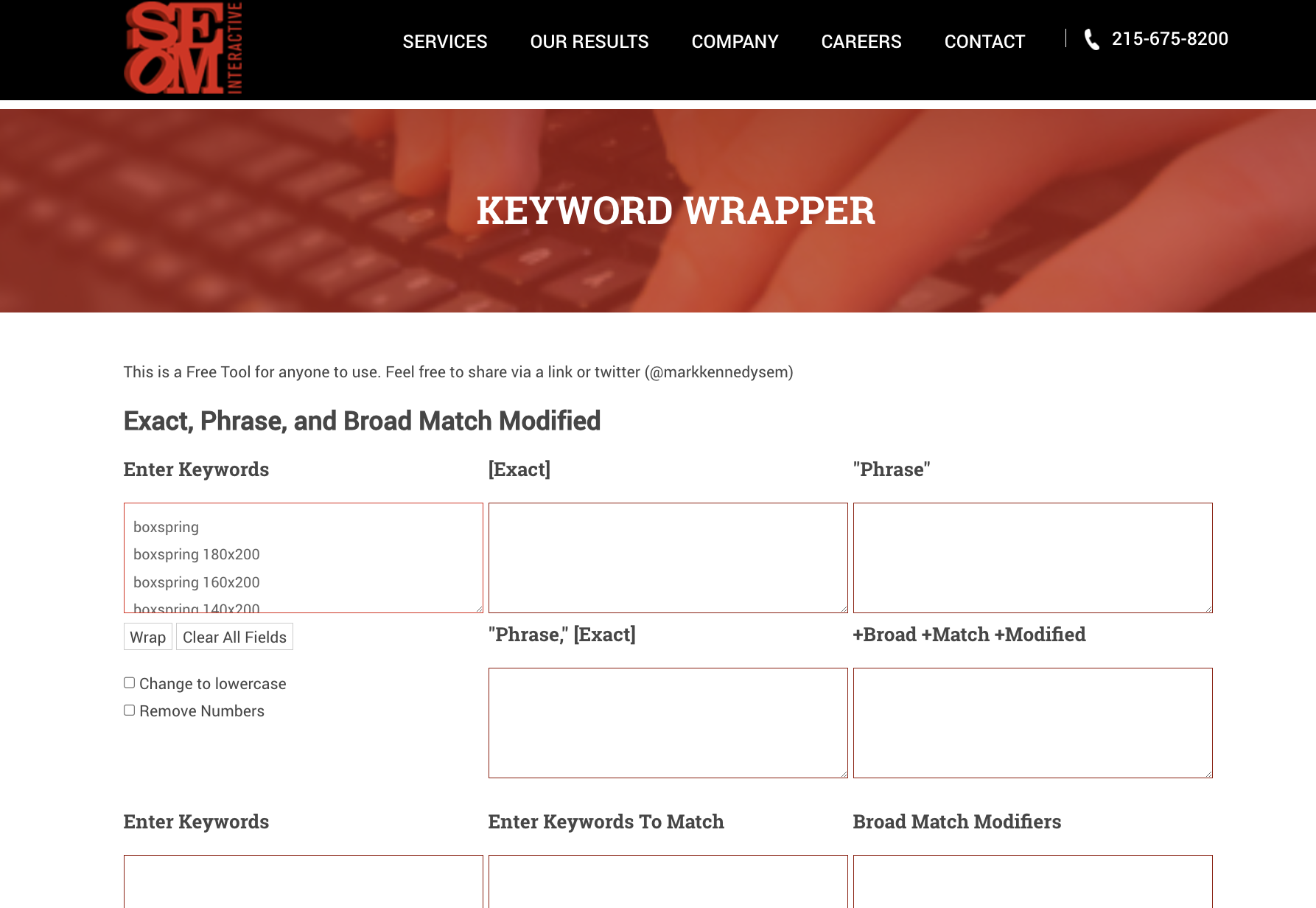
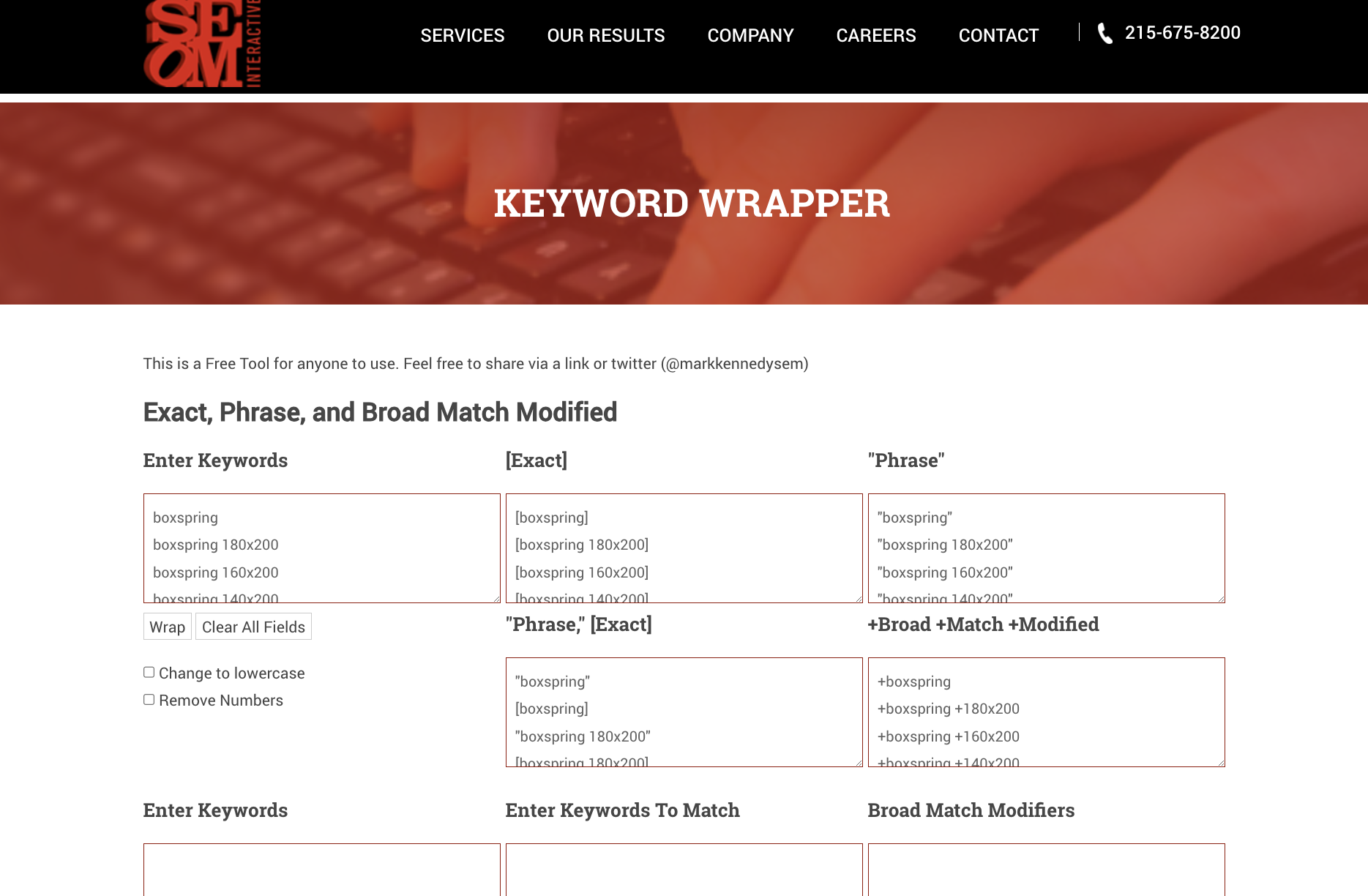 Voordat we de geselecteerde zoekwoorden in Google Ads invoeren, moeten we ze in de juiste zoekwoordannotatie zetten. We gebruiken hiervoor een online tool zoals de Keyword Wrapper. Er zijn ook andere vergelijkbare tools beschikbaar, zoals:
Met deze tools kunnen we de zoekwoorden omzetten naar Exact en Phrase match. Dit helpt om de controle over de zoekopdrachten te behouden en voorkomt dat advertenties op irrelevante termen worden weergegeven.
Voordat we de geselecteerde zoekwoorden in Google Ads invoeren, moeten we ze in de juiste zoekwoordannotatie zetten. We gebruiken hiervoor een online tool zoals de Keyword Wrapper. Er zijn ook andere vergelijkbare tools beschikbaar, zoals:
Met deze tools kunnen we de zoekwoorden omzetten naar Exact en Phrase match. Dit helpt om de controle over de zoekopdrachten te behouden en voorkomt dat advertenties op irrelevante termen worden weergegeven.
Hoe werkt dit?
- Ga naar de Keyword Wrapper tool.
- Plak de lijst met target keywords in het invoerveld.
- Klik op de knop ‘Wrap’.
- Selecteer de zoekwoorden onder de kopjes ‘Phrase’ en ‘Exact’.
- Kopieer deze zoekwoorden en plak ze in Google Ads onder ‘Geef zoekwoorden op’.
De Lijst met Target Keywords
Hier is de lijst met zoekwoorden die we hebben omgezet naar de juiste match types:| Keyword | Phrase Match | Exact Match |
|---|---|---|
| boxspring | “boxspring” | [boxspring] |
| boxspring 180×200 | “boxspring 180×200” | [boxspring 180×200] |
| boxspring 160×200 | “boxspring 160×200” | [boxspring 160×200] |
| boxspring 140×200 | “boxspring 140×200” | [boxspring 140×200] |
| boxspring met opbergruimte | “boxspring met opbergruimte” | [boxspring met opbergruimte] |
| boxspring 120×200 | “boxspring 120×200” | [boxspring 120×200] |
| bed met lades ikea | “bed met lades ikea” | [bed met lades ikea] |
| boxspring 90×200 | “boxspring 90×200” | [boxspring 90×200] |
| boxspring 1 persoons | “boxspring 1 persoons” | [boxspring 1 persoons] |
| boxspring bed | “boxspring bed” | [boxspring bed] |
| boxspring elektrisch | “boxspring elektrisch” | [boxspring elektrisch] |
| boxspring matras | “boxspring matras” | [boxspring matras] |
| boxspring kopen | “boxspring kopen” | [boxspring kopen] |
| boxspring 200×200 | “boxspring 200×200” | [boxspring 200×200] |
Google Ads: Zoekwoorden Invoeren
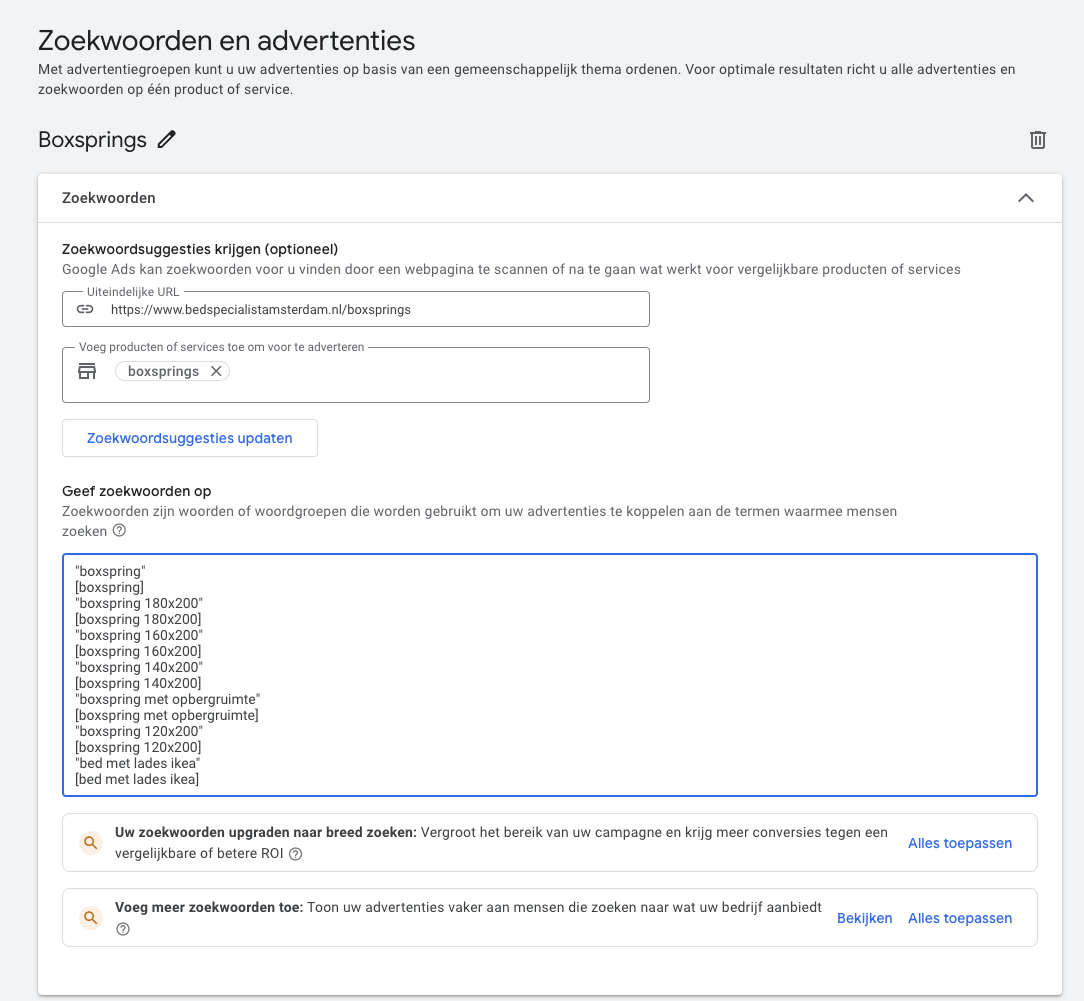 Nadat de zoekwoorden zijn geformatteerd, moeten ze in Google Ads worden ingevoerd:
Nadat de zoekwoorden zijn geformatteerd, moeten ze in Google Ads worden ingevoerd:
- Ga naar Google Ads en open de advertentiegroep waarin deze zoekwoorden moeten worden toegevoegd.
- Plak de omgezette zoekwoorden onder ‘Geef zoekwoorden op’.
- Negeer de meldingen van Google over ‘Upgraden naar breed zoeken’ en ‘Voeg meer zoekwoorden toe’. We willen controle houden over de zoekopdrachten en voorkomen dat de advertenties op brede, niet-relevante termen worden vertoond.
Waarom Geen Brede Zoekwoorden?
Google moedigt aan om brede zoekwoorden te gebruiken omdat dit een groter bereik kan opleveren. Echter, brede zoekwoorden kunnen ervoor zorgen dat advertenties worden weergegeven op irrelevante zoekopdrachten, wat leidt tot onnodige kosten. Daarom gebruiken we hier alleen Phrase en Exact match. Later kunnen we altijd een experiment opzetten om te testen of brede zoekwoorden effectief zijn. Met deze aanpak zorgen we ervoor dat onze advertenties alleen worden getoond aan gebruikers die daadwerkelijk op zoek zijn naar boxsprings en gerelateerde termen.Stap 19: Advertenties Maken – URL, Weergavepad en Koppen en Beschrijvingen
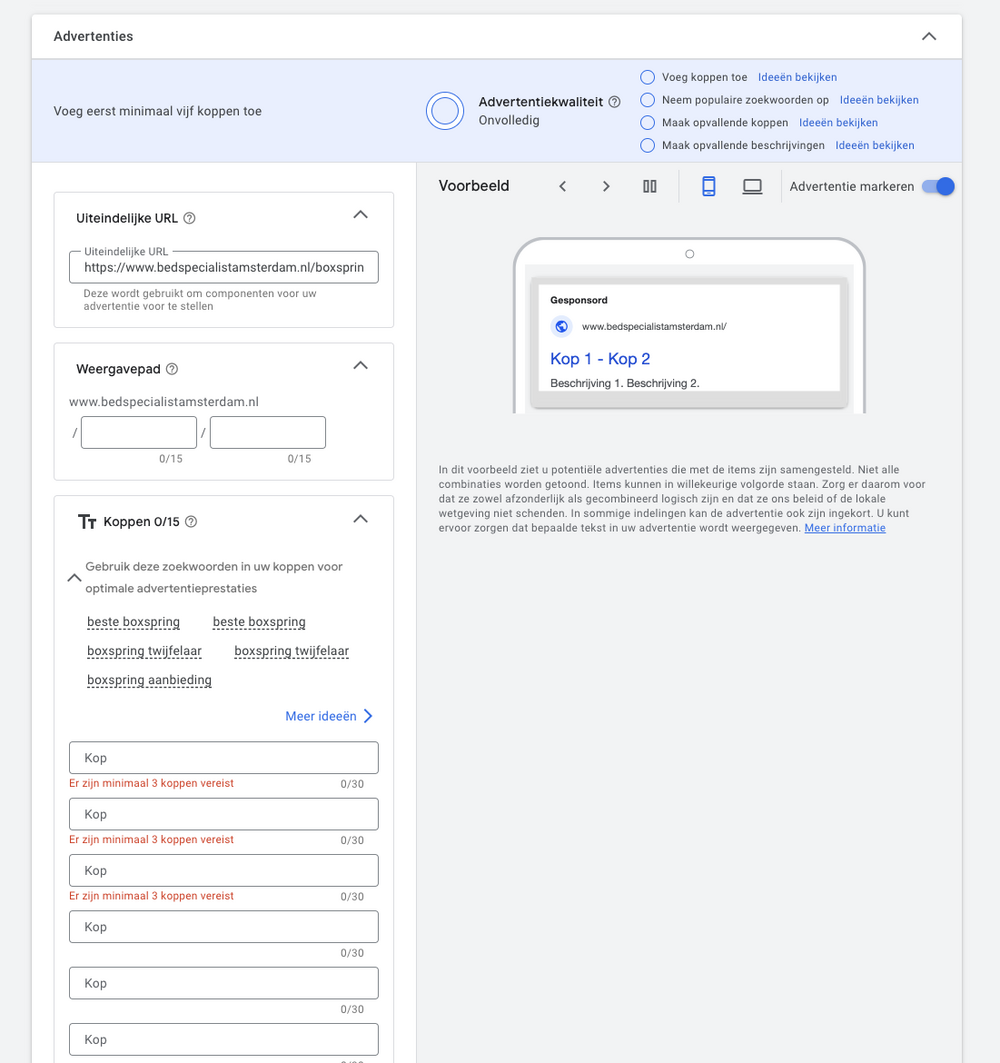
1. Uiteindelijke URL vs. Weergavepad
Een veelgemaakte fout is het verwarren van de uiteindelijke URL met het weergavepad.Uiteindelijke URL
De uiteindelijke URL is de daadwerkelijke landingspagina waar een gebruiker terechtkomt na het klikken op de advertentie. Dit is een werkende URL die de gebruiker echt moet leiden naar de pagina die aansluit op de advertentie en het zoekwoord. Voor deze campagne is dat: https://www.bedspecialistamsterdam.nl/boxspring Waarom is dit belangrijk?- De landingspagina moet relevant zijn voor de advertentie en het zoekwoord.
- Google Ads beoordeelt de relevantie van de pagina en dit beïnvloedt de advertentiekwaliteit.
- Een verkeerde URL kan zorgen voor een hoge bounce rate en lage conversies.
Weergavepad
Het weergavepad is geen echte URL, maar slechts een visuele toevoeging die in de advertentie wordt weergegeven om gebruikers een beter beeld te geven van de pagina-inhoud. Een voorbeeld: www.bedspecialistamsterdam.nl/boxspring/aanbieding Wat je moet weten over het weergavepad:- Dit is puur cosmetisch en leidt niet naar een aparte pagina.
- Je kunt hier extra relevante zoekwoorden toevoegen, zoals:
- boxspring/actie
- boxspring/elektrisch
- boxspring/topkwaliteit
- Dit verhoogt de kans dat gebruikers op de advertentie klikken, omdat de advertentie beter aansluit op hun zoekopdracht.
2. Koppen: Do’s & Don’ts
Do’s (Wat je wél moet doen)
- Gebruik target keywords: Dit verhoogt de relevantie en advertentiepositie. Bijvoorbeeld:
- Luxe Boxspring 180×200 Kopen
- Beste Boxspring Aanbieding
- Elektrische Boxspring met Korting
- Voeg een USP (Unique Selling Proposition) toe: Dit laat jouw advertentie opvallen. Bijvoorbeeld:
- Gratis bezorging op alle boxsprings
- 5 jaar garantie op jouw nieuwe boxspring
- Vandaag besteld, morgen in huis
- Gebruik cijfers en percentages: Dit trekt de aandacht. Bijvoorbeeld:
- 50% Korting op Luxe Boxsprings
- Meer dan 10.000 tevreden klanten
- Maak koppen specifiek en overtuigend: Bijvoorbeeld:
- Boxspring 160×200 met Opbergruimte
- Beste Boxspring voor een Goede Nachtrust
Don’ts (Wat je niet moet doen)
- Geen vage of nietszeggende koppen:
- “Beste kwaliteit” → Dit zegt niets zonder bewijs.
- “Goedkope optie” → Dit klinkt onprofessioneel.
- Niet te lang maken: Koppen mogen maximaal 30 tekens zijn.
- Vermijd overmatig gebruik van hoofdletters of leestekens:
- “!!! SUPER DEAL NU !!!” → Google kan dit afkeuren.
- Niet te veel herhaling: Google Ads combineert koppen dynamisch, dus als je overal “Boxspring” herhaalt, wordt de advertentie eentonig.
3. Google Ads en AI: Automatische Advertentie Generatie
Het opstellen van advertenties kan tijdrovend zijn, maar er zijn tools die je hierbij kunnen helpen. Een krachtige AI-tool die automatisch een complete zoeknetwerkcampagne genereert, inclusief koppen, beschrijvingen en componenten, is deze: Google Ads ChatGPT GeneratorConclusie
In deze stap hebben we geleerd:- Het verschil tussen de uiteindelijke URL en het weergavepad.
- Hoe je sterke advertentiekoppen schrijft met duidelijke do’s en don’ts.
- Hoe je AI-tools kunt gebruiken om advertenties efficiënter te maken.
Google Ads: Advertentiekoppen Optimaliseren
Het maximale aantal koppen invullen
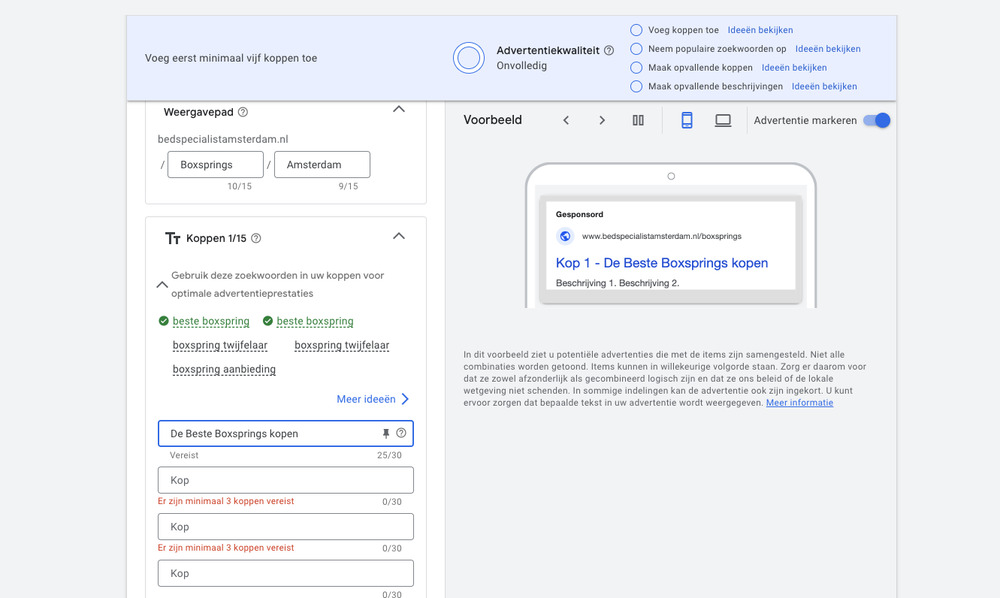
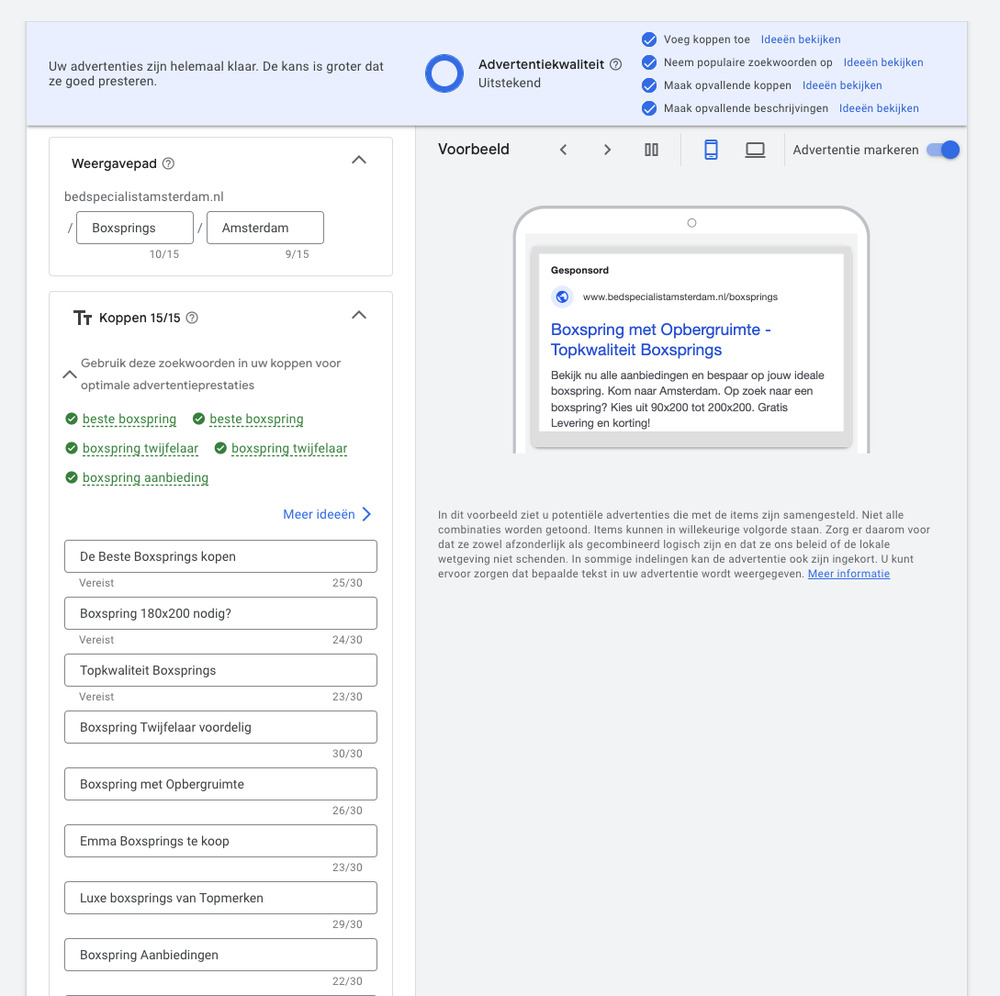
Google Ads biedt je de mogelijkheid om maximaal 15 koppen toe te voegen in een Responsive Search Ad (RSA). Het is sterk aanbevolen om alle 15 koppen in te vullen. Waarom?
- Google test automatisch verschillende combinaties van koppen en zoekt naar de beste prestaties.
- Meer koppen zorgen voor meer variatie, wat de advertentie relevanter maakt voor verschillende zoekopdrachten.
- Het vergroot de kans dat Google de advertentie afstemt op de intentie van de zoeker.
Hoe behaal je een “Uitstekend” advertentiekwaliteit-score?
Google beoordeelt advertentiekwaliteit op basis van verschillende factoren. Hier zijn de belangrijkste tips om een “Uitstekend” score te behalen:
- Vul alle 15 koppen in – Meer variatie betekent betere prestaties.
- Gebruik relevante zoekwoorden – Koppen moeten overeenkomen met zoektermen.
- Voeg USP’s toe – Unieke verkoopargumenten zoals “Gratis Bezorging” of “Beste Kwaliteit”.
- Voeg Call-to-Actions (CTA’s) toe – Bijvoorbeeld “Bestel Nu” of “Bekijk Aanbiedingen”.
- Maak koppen uniek en gevarieerd – Vermijd dubbele of te vergelijkbare koppen.
- Gebruik dynamische elementen zoals Keyword-Insertion.
- Gebruik af en toe een vraag – “Op zoek naar een Boxspring 180×200?”
Wat is Keyword-Insertion?
Keyword-Insertion zorgt ervoor dat het exacte zoekwoord van een gebruiker in de advertentie wordt weergegeven, zolang het binnen de limieten past. Dit wordt ingesteld met de volgende syntax:
{Keyword:Standaardtekst}
Bijvoorbeeld:
- Advertentie bevat
{Keyword:Boxspring Kopen} - Als iemand zoekt op “boxspring 180×200 kopen”, dan wordt precies die zoekterm in de advertentie getoond.
- Als de zoekterm te lang is, dan wordt de standaardtekst “Boxspring Kopen” weergegeven.
Dit verhoogt de relevantie van de advertentie en verbetert de doorklikratio (CTR).
Wat gebeurt er als je een kop “pint”?
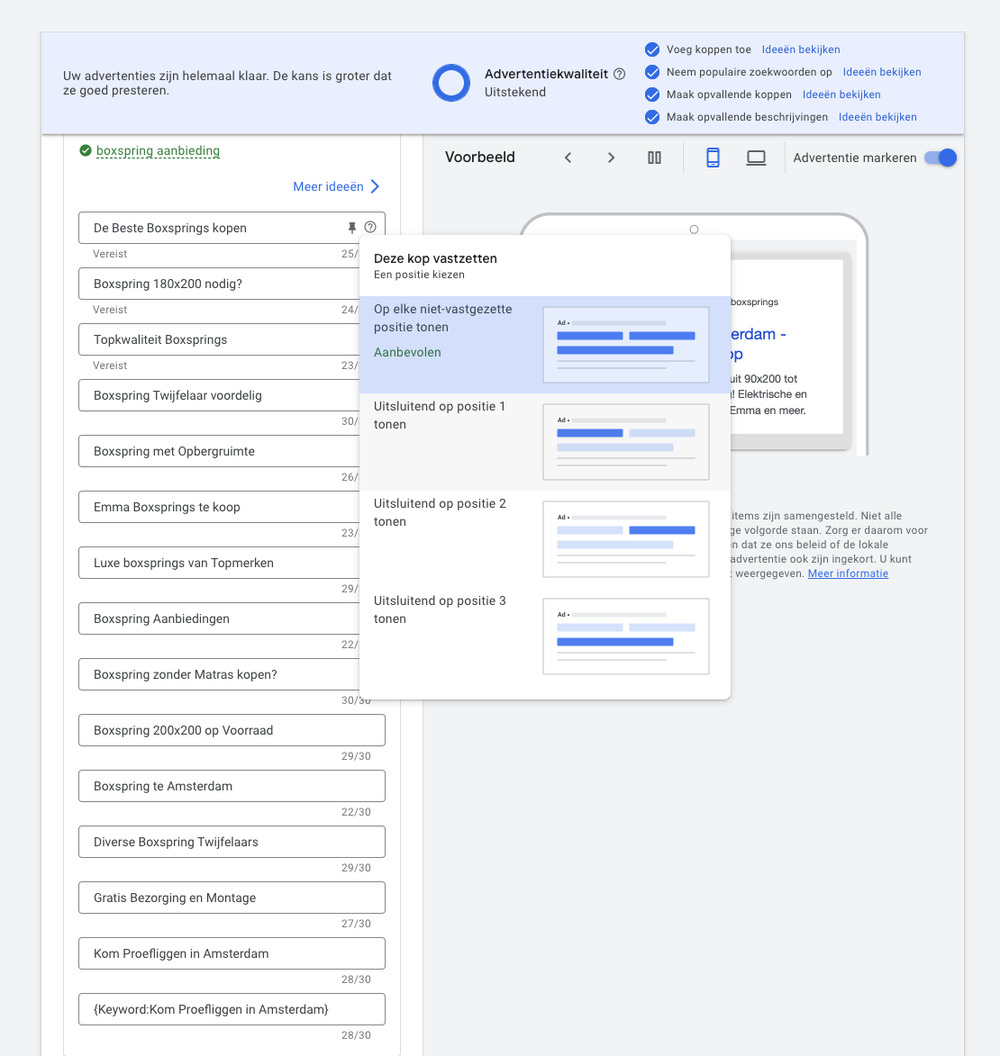
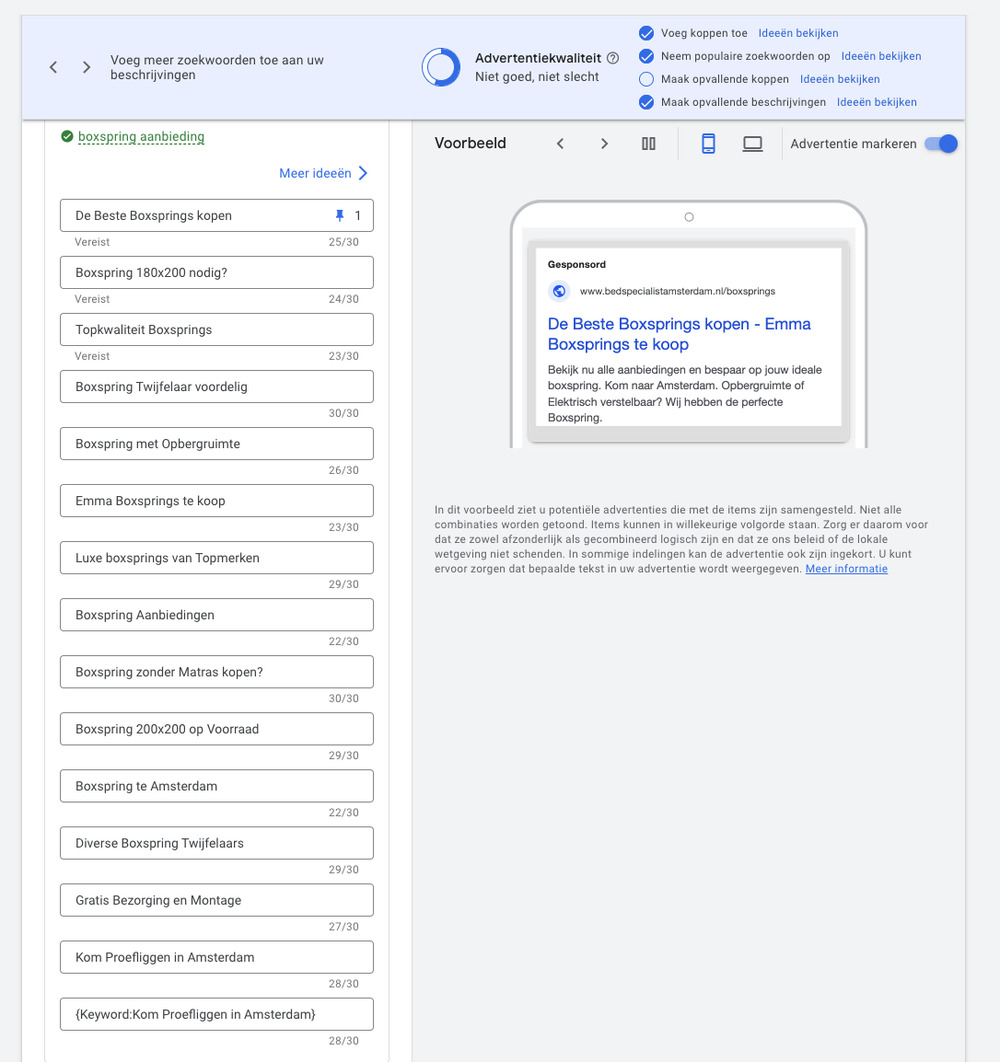
Google Ads laat je koppen pinnen op Positie 1, 2 of 3. Dit betekent dat een specifieke kop altijd op die positie wordt weergegeven.
⚠️ Let op: Als je koppen vastzet, verlaagt dit de variatie en kan de advertentiekwaliteit dalen. Dit is niet per se slecht, maar Google geeft de voorkeur aan flexibiliteit.
✅ Wanneer pinnen?
- Wanneer je een belangrijke boodschap in elke advertentie wilt laten zien, zoals een kortingsactie.
- Als je een merknaam of juridische disclaimer verplicht moet tonen.
- Als je wilt dat een Call-to-Action altijd zichtbaar is.
🚫 Wanneer niet pinnen?
- Als je Google de vrijheid wilt geven om de best presterende combinaties te vinden.
- Als je maximale variatie wilt en een hogere advertentiekwaliteit-score.
Gebruik van hoofdletters
Google adviseert om belangrijke woorden met een hoofdletter te starten, omdat dit de CTR verhoogt. Vergelijk:
- ✅ Boxspring 180×200 Kopen
- ✅ Gratis Bezorging in Amsterdam
- ❌ boxspring 180×200 kopen
Door hoofdletters strategisch te gebruiken, maak je koppen opvallender en professioneler.
Waarom maken we 15 koppen?
Google Ads gebruikt machine learning om verschillende combinaties van koppen te testen en te bepalen welke het beste presteren. Door meerdere koppen in te vullen:
- Kan Google advertenties beter afstemmen op de intentie van de gebruiker.
- Wordt een hogere relevantie behaald, wat leidt tot lagere CPC’s (kosten per klik).
- Krijg je betere prestaties zonder dat je handmatig A/B-testen hoeft te doen.
Best Practices voor Responsive Search Ad Koppen
| Best Practice | Beschrijving |
|---|---|
| Gebruik zoekwoorden in koppen | Voeg zoveel mogelijk target keywords toe in de koppen. |
| Combineer met USP’s | Voeg unieke voordelen toe zoals “Gratis Levering” of “Beste Prijs Garantie”. |
| Voeg Call-to-Actions toe | Moedig actie aan met “Bestel Nu”, “Ontvang Gratis Advies”. |
| Test verschillende invalshoeken | Gebruik koppen met productkenmerken, aanbiedingen en urgentie. |
| Gebruik afwisseling | Vermijd herhaling en maak koppen uniek. |
Voorbeelden van sterke advertentiekoppen
- ✅ Boxspring 180×200 Kopen
- ✅ Beste Boxsprings in Amsterdam
- ✅ Gratis Bezorging & Montage
- ✅ Topkwaliteit Boxsprings – Nu in Sale!
- ✅ Boxspring Twijfelaar Voordelig
- ✅ Boxspring met Opbergruimte – Bestel Nu!
- ✅ Diverse Boxsprings – Bekijk Onze Aanbiedingen
Door deze strategieën te volgen, kun je een advertentie opzetten die een “Uitstekend” score behaalt én betere prestaties levert in Google Ads!
Uiteindelijk hebben we deze koppen gemaakt: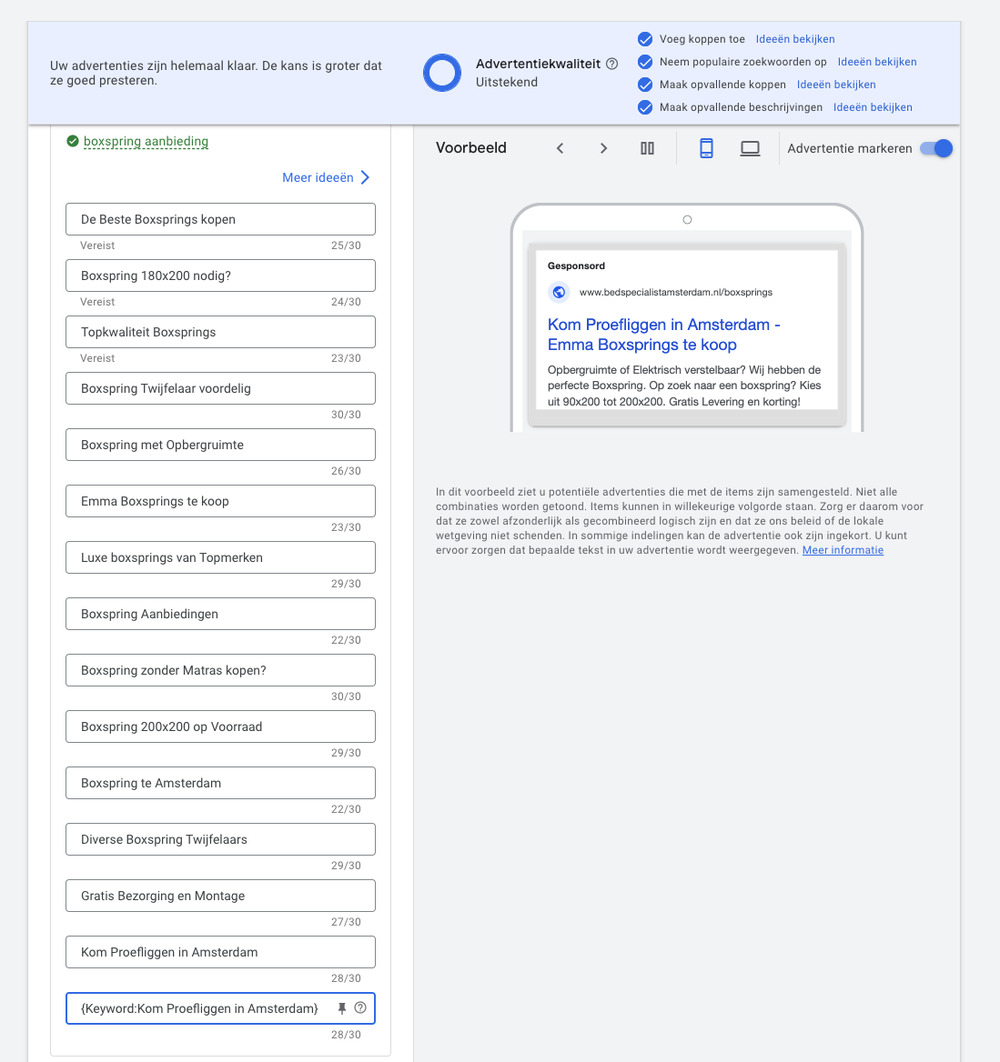
Google Ads: Best Practices voor Beschrijvingen
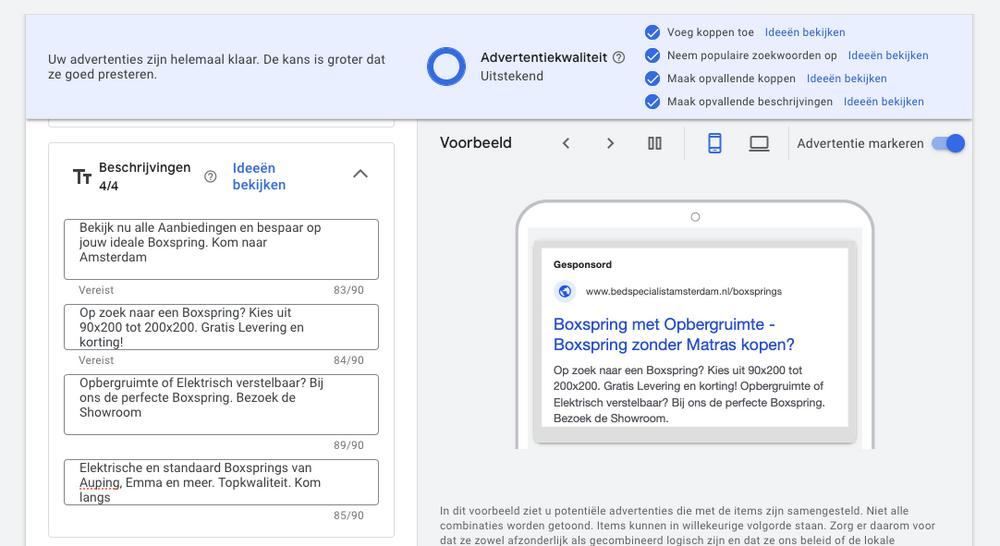
Waarom zijn beschrijvingen belangrijk?
Beschrijvingen in Google Ads geven extra context aan je advertentie en helpen gebruikers te overtuigen om te klikken. Ze ondersteunen de koppen en bevatten vaak extra details over het product, de service of de aanbieding.
Do’s voor beschrijvingen
- Gebruik het maximale aantal tekens (90 per beschrijving) – Google geeft voorkeur aan langere, informatieve beschrijvingen.
- Schrijf minimaal 4 unieke beschrijvingen – Dit geeft Google meer variaties om te testen.
- Gebruik hoofdletters slim – Begin belangrijke woorden met een hoofdletter om de zichtbaarheid te vergroten (bijv. “Gratis Bezorging” in plaats van “gratis bezorging”).
- Voeg unieke verkooppunten (USP’s) toe – Benoem voordelen zoals “Elektrisch Verstelbaar”, “Beste Prijs Garantie” of “Gratis Levering”.
- Schrijf activerende Call-to-Actions (CTA’s) – Stimuleer actie met “Bestel Nu”, “Ontdek de Collectie” of “Kom Langs in de Showroom”.
- Gebruik getallen en aanbiedingen – Concrete cijfers trekken de aandacht, zoals “Kies uit 90×200 tot 200×200” of “Besparing tot €200”.
- Speel in op urgentie – Gebruik woorden als “Vandaag Bestellen”, “Beperkte Voorraad” of “Actie Geldt Tot Morgen”.
- Houd de zinnen kort en krachtig – Lange, complexe zinnen verminderen de leesbaarheid.
Don’ts voor beschrijvingen
- Geen herhaling – Zorg ervoor dat elke beschrijving uniek is en niet simpelweg herhaalt wat in de koppen staat.
- Vermijd te veel hoofdletters – “BESTEL NU SNEL!!!” komt spammy over en wordt mogelijk afgekeurd door Google.
- Geen vaag taalgebruik – Wees specifiek en duidelijk, bijvoorbeeld “Gratis Levering in 24 Uur” in plaats van “Snelle Verzending”.
- Geen loze beloftes – Claims moeten waarheidsgetrouw en verifieerbaar zijn.
- Vermijd onnodige leestekens – Google accepteert geen overdreven gebruik van uitroeptekens, vraagtekens of speciale tekens.
Voorbeeld van sterke beschrijvingen
| Goede Beschrijving | Waarom werkt dit? |
|---|---|
| Op zoek naar een Boxspring? Kies uit 90×200 tot 200×200. Gratis Levering en Korting! | Bevat CTA, zoekwoorden, productdetails en een voordeel. |
| Bekijk nu alle Aanbiedingen en bespaar op jouw ideale Boxspring. Kom naar Amsterdam. | Creëert urgentie en vermeldt een fysieke locatie. |
| Opbergruimte of Elektrisch verstelbaar? Bij ons de perfecte Boxspring. Bezoek de Showroom. | Geeft productopties en een duidelijke vervolgstap. |
| Elektrische en standaard Boxsprings van Auping, Emma en meer. Topkwaliteit. Kom langs. | Noemt merknamen en benadrukt topkwaliteit. |
Waarom meerdere beschrijvingen?
Google Ads gebruikt machine learning om verschillende combinaties van koppen en beschrijvingen te testen. Meer beschrijvingen zorgen voor:
- Betere prestaties – Google past de beste beschrijvingen aan bij de zoekopdracht.
- Meer flexibiliteit – Google kan advertenties dynamisch optimaliseren.
- Hogere relevantie – Advertenties worden persoonlijker en afgestemd op de zoekintentie.
Tips voor maximale prestaties
- Schrijf beschrijvingen die elkaar aanvullen, maar niet herhalen.
- Vermeld het belangrijkste voordeel aan het begin.
- Test variaties met actiewoorden zoals “Koop”, “Ontdek”, “Bestel”.
- Houd de score van de advertentiekwaliteit in de gaten en streef naar “Uitstekend”.
Door deze richtlijnen te volgen, verbeter je de effectiviteit van je Google Ads beschrijvingen en vergroot je de kans op conversies!
Stap 20: Afbeeldingen toevoegen aan Google Ads-campagnes
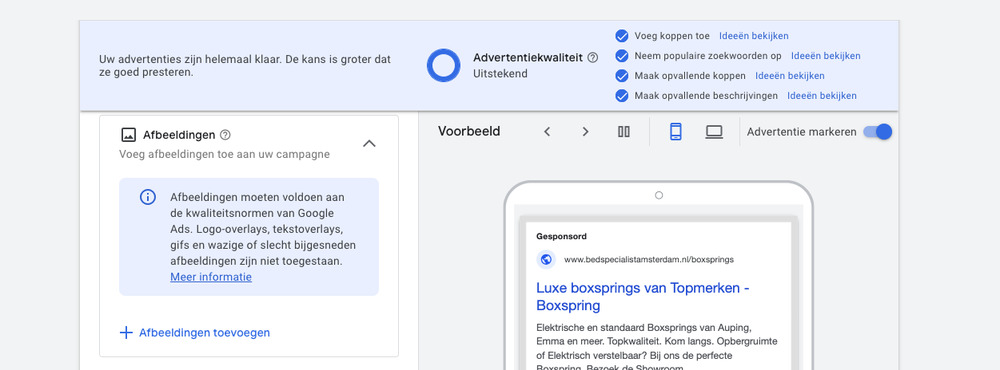 Het toevoegen van afbeeldingen aan je Google Ads-campagne is een krachtige manier om de prestaties te verbeteren. Google biedt vijf methoden om afbeeldingen toe te voegen. Hieronder volgt een uitleg van elke optie, inclusief de do’s en don’ts.
Het toevoegen van afbeeldingen aan je Google Ads-campagne is een krachtige manier om de prestaties te verbeteren. Google biedt vijf methoden om afbeeldingen toe te voegen. Hieronder volgt een uitleg van elke optie, inclusief de do’s en don’ts.
1. Voorgesteld
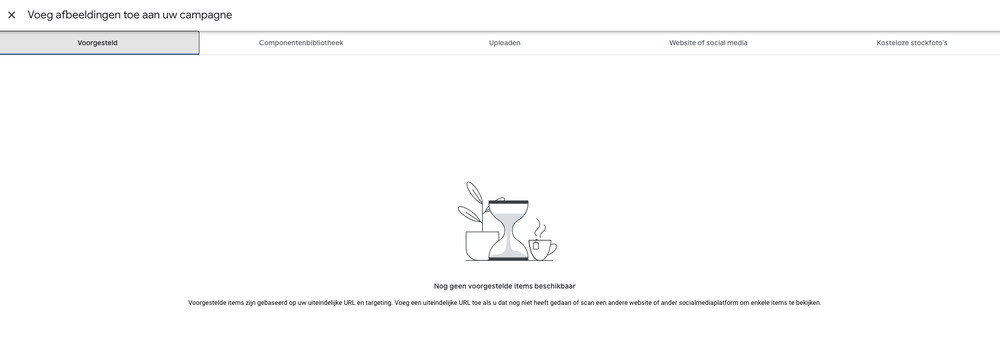 Dit is de eerste en meest eenvoudige optie. Google analyseert je landingspagina en biedt automatisch afbeeldingen aan die passen bij je campagne.
Dit is de eerste en meest eenvoudige optie. Google analyseert je landingspagina en biedt automatisch afbeeldingen aan die passen bij je campagne.
- Voordelen:
- Direct beschikbare afbeeldingen zonder handmatig zoeken.
- Bespaart tijd.
- Hoge relevantie omdat de afbeeldingen worden gehaald uit je website.
- Nadelen:
- Beperkt aanbod, vooral als de website weinig afbeeldingen bevat.
- Afbeeldingen zijn niet altijd optimaal qua formaat of kwaliteit.
2. Componentenbibliotheek
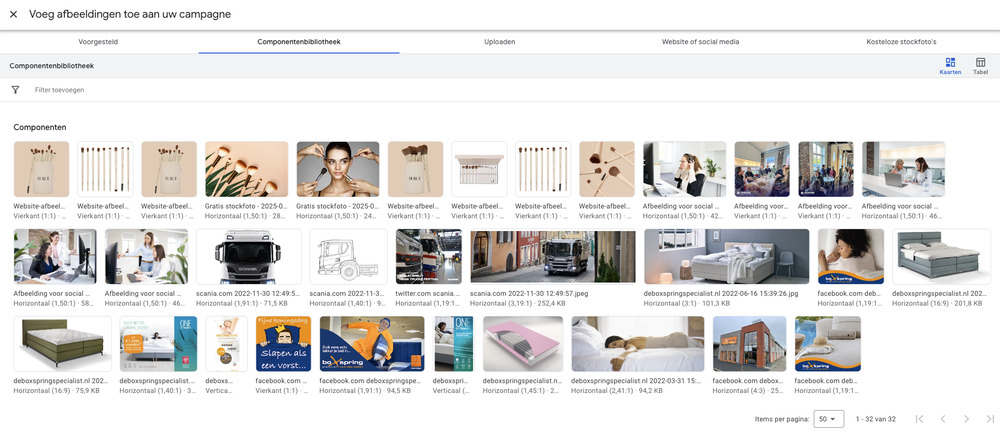 Hier kun je eerder geüploade afbeeldingen terugvinden en opnieuw gebruiken.
Hier kun je eerder geüploade afbeeldingen terugvinden en opnieuw gebruiken.
- Voordelen:
- Efficiëntie: Gebruik bestaande assets zonder opnieuw te uploaden.
- Consistentie: Zorgt ervoor dat je advertenties visueel uniform blijven.
- Nadelen:
- Als je net begint, bevat deze bibliotheek nog geen afbeeldingen.
- Je moet afbeeldingen handmatig toevoegen om de bibliotheek te vullen.
3. Uploaden
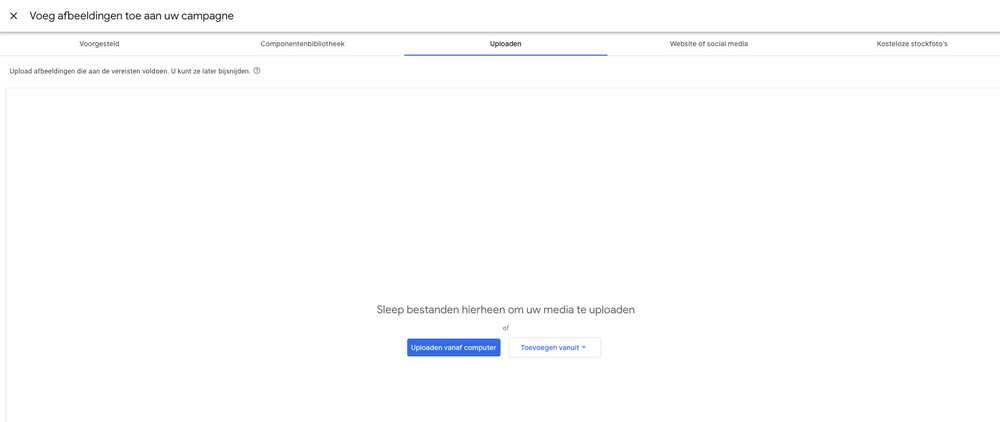 Met deze optie kun je afbeeldingen direct vanaf je computer toevoegen.
Met deze optie kun je afbeeldingen direct vanaf je computer toevoegen.
- Voordelen:
- Volledige controle over de gebruikte afbeeldingen.
- Mogelijkheid om high-quality visuals te uploaden.
- Nadelen:
- Afbeeldingen moeten voldoen aan de richtlijnen van Google Ads.
- Handmatig uploaden kan tijdrovend zijn.
4. Website of Social Media
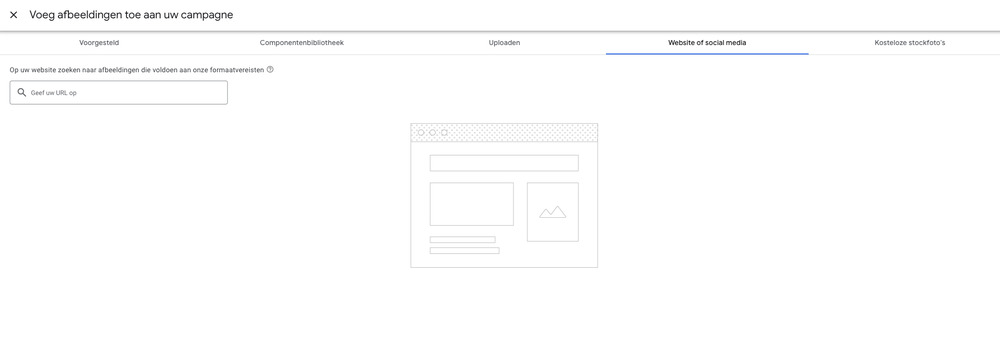 Hier kun je een URL invoeren van je website of social media-profielen, waarna Google beschikbare afbeeldingen ophaalt.
Hier kun je een URL invoeren van je website of social media-profielen, waarna Google beschikbare afbeeldingen ophaalt.
- Voordelen:
- Geen handmatig uploaden nodig.
- Google filtert automatisch afbeeldingen die voldoen aan de richtlijnen.
- Nadelen:
- Je hebt geen invloed op welke afbeeldingen Google selecteert.
- Niet altijd beschikbaar als je website niet veel visuele content bevat.
5. Kostenloze Stockfoto’s
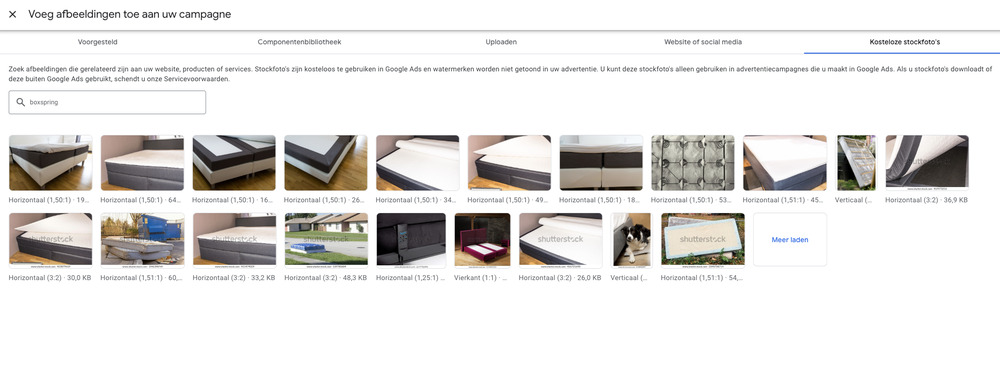 Je kunt gratis stockfoto’s gebruiken via Google Ads. Dit zijn rechtenvrije afbeeldingen die je zonder licentieproblemen kunt gebruiken.
Je kunt gratis stockfoto’s gebruiken via Google Ads. Dit zijn rechtenvrije afbeeldingen die je zonder licentieproblemen kunt gebruiken.
- Voordelen:
- Gratis en direct bruikbaar.
- Goede kwaliteit en professioneel uitziende afbeeldingen.
- Nadelen:
- Niet uniek: Concurrenten kunnen dezelfde stockfoto’s gebruiken.
- Stockfoto’s voelen soms minder authentiek aan.
Best Practices voor Afbeeldingen in Google Ads
- Gebruik afbeeldingen met hoge resolutie (Google keurt onscherpe of lage kwaliteit afbeeldingen af).
- Vermijd tekst-overlays en logo’s (Google heeft strikte richtlijnen).
- Zorg voor relevantie (De afbeelding moet aansluiten bij het zoekwoord en de advertentieboodschap).
- Test verschillende formaten en aspectratio’s voor een optimale weergave op alle apparaten.
- Vermijd liever stockfoto’s, vaak staan er voldoende foto’s op de website en/of social media accounts
- Probeer het maximale aantal van 20 foto’s te benutten voor brede exposure
Voor deze case: kostenloze stockfoto’s
Aangezien het een voorbeeld case is, gebruiken we nu kostenloze stockfoto’s (slechts 8, advies is 20 afbeeldingen). Vaak zijn afbeeldingen van social media en/of website te halen:
Afbeeldingen selecteren en bijsnijden in Google Ads
Wanneer je afbeeldingen toevoegt aan je Google Ads-campagne, is het belangrijk om ze goed te controleren en eventueel bij te snijden zodat de juiste elementen goed zichtbaar zijn. Google Ads biedt je de mogelijkheid om afbeeldingen te selecteren en in verschillende verhoudingen bij te snijden.1. Afbeeldingenselectie
 Nadat je afbeeldingen hebt toegevoegd, krijg je een overzicht van alle geselecteerde afbeeldingen. Google Ads kan aangeven dat er een bepaalde verhouding ontbreekt, zoals een vierkante afbeelding (1:1). Dit is belangrijk omdat Google verschillende formaten gebruikt afhankelijk van waar de advertentie wordt weergegeven. Zorg er dus voor dat je afbeeldingen toevoegt in meerdere verhoudingen.
Nadat je afbeeldingen hebt toegevoegd, krijg je een overzicht van alle geselecteerde afbeeldingen. Google Ads kan aangeven dat er een bepaalde verhouding ontbreekt, zoals een vierkante afbeelding (1:1). Dit is belangrijk omdat Google verschillende formaten gebruikt afhankelijk van waar de advertentie wordt weergegeven. Zorg er dus voor dat je afbeeldingen toevoegt in meerdere verhoudingen.
2. Bijsnijden van Afbeeldingen
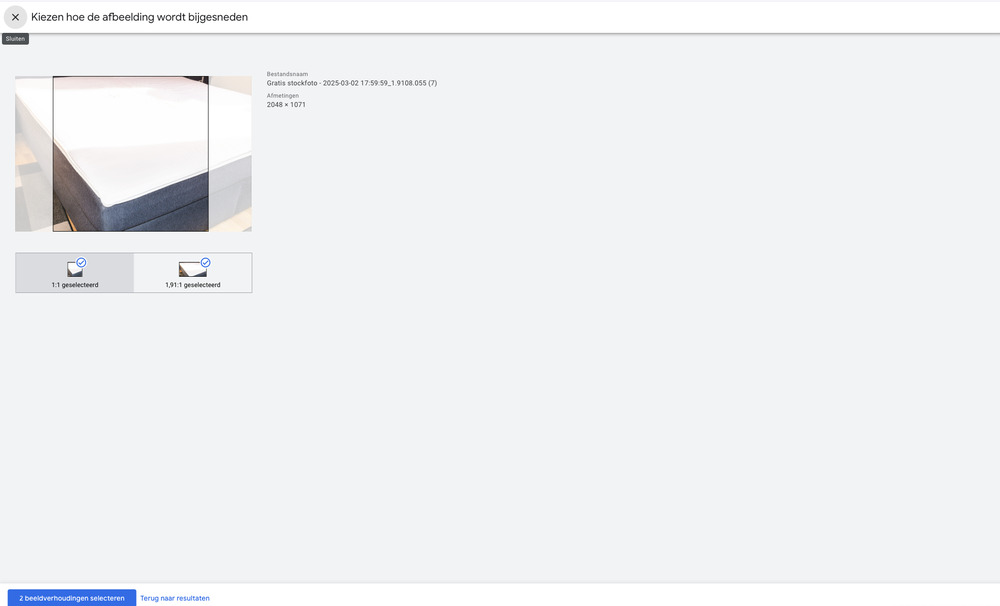 Als je een afbeelding selecteert, krijg je de optie om deze bij te snijden naar verschillende verhoudingen. In het bijgevoegde voorbeeld kun je kiezen uit:
Als je een afbeelding selecteert, krijg je de optie om deze bij te snijden naar verschillende verhoudingen. In het bijgevoegde voorbeeld kun je kiezen uit:
- 1:1 (vierkant): Geschikt voor veel display- en social media-formaten.
- 1.91:1 (breedbeeld): Wordt vaak gebruikt voor banners en bredere advertentie-indelingen.
3. Optimalisatie en Controle
- Controleer of de afbeelding scherp is en goed gecentreerd.
- Vermijd tekst of logo’s die mogelijk afgesneden worden in bepaalde formaten.
- Test verschillende afbeeldingen om te zien welke het beste presteren.
Stap 21: Bedrijfsnaam, Logo’s en Adverteerdersverificatie
Bedrijfsnaam en Logo
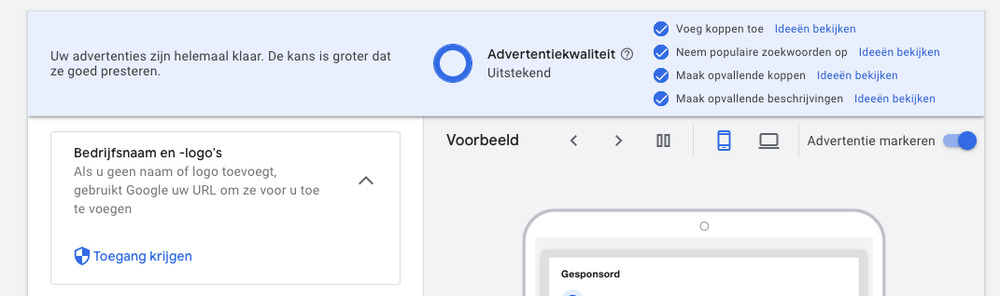 Bij deze stap draait het om de herkenbaarheid en betrouwbaarheid van je advertenties in Google Ads. Dit gebeurt door het toevoegen van je bedrijfsnaam en logo, en door de verplichte adverteerdersverificatie te voltooien.
Bij deze stap draait het om de herkenbaarheid en betrouwbaarheid van je advertenties in Google Ads. Dit gebeurt door het toevoegen van je bedrijfsnaam en logo, en door de verplichte adverteerdersverificatie te voltooien.
- Automatisch ophalen: Google kan automatisch een bedrijfsnaam en logo ophalen van je website, mits deze correct geïmplementeerd zijn.
- Handmatig toevoegen: Als Google de gegevens niet correct vindt, kun je ze zelf uploaden.
Belangrijke richtlijnen:
- Het logo moet een transparante achtergrond hebben en een vierkant formaat (1:1).
- De bedrijfsnaam moet overeenkomen met je officiële bedrijfsgegevens.
- Google kan je aanvraag afwijzen als het logo niet voldoet aan de richtlijnen.
Adverteerdersverificatie
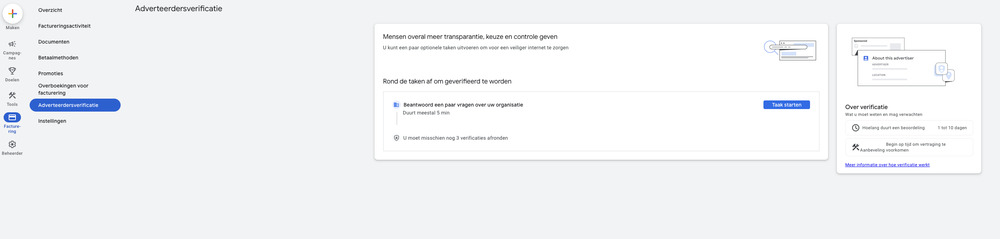
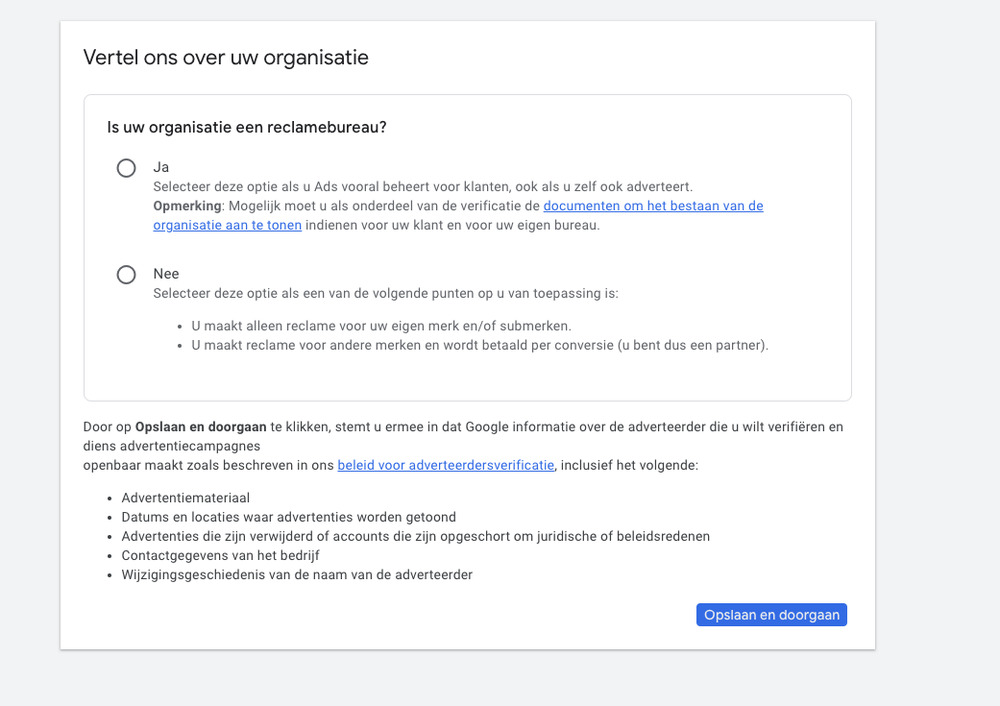
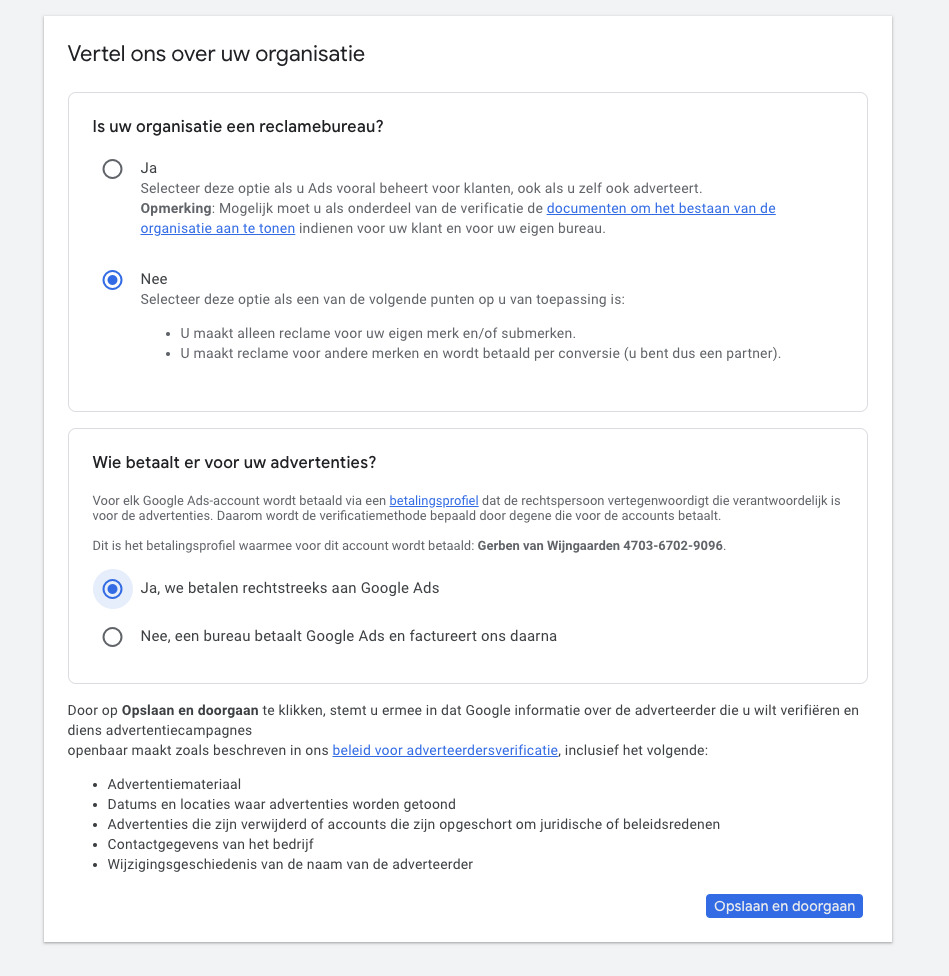
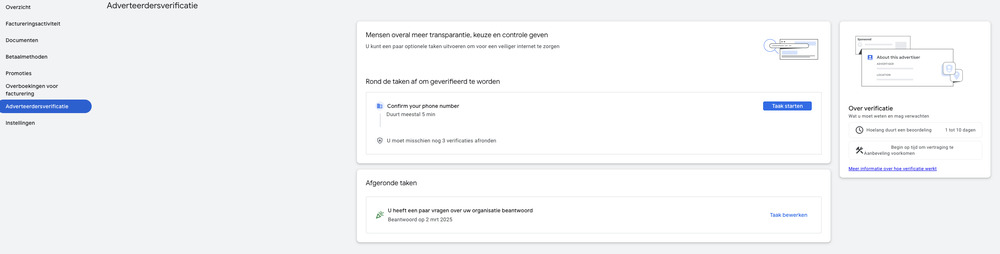
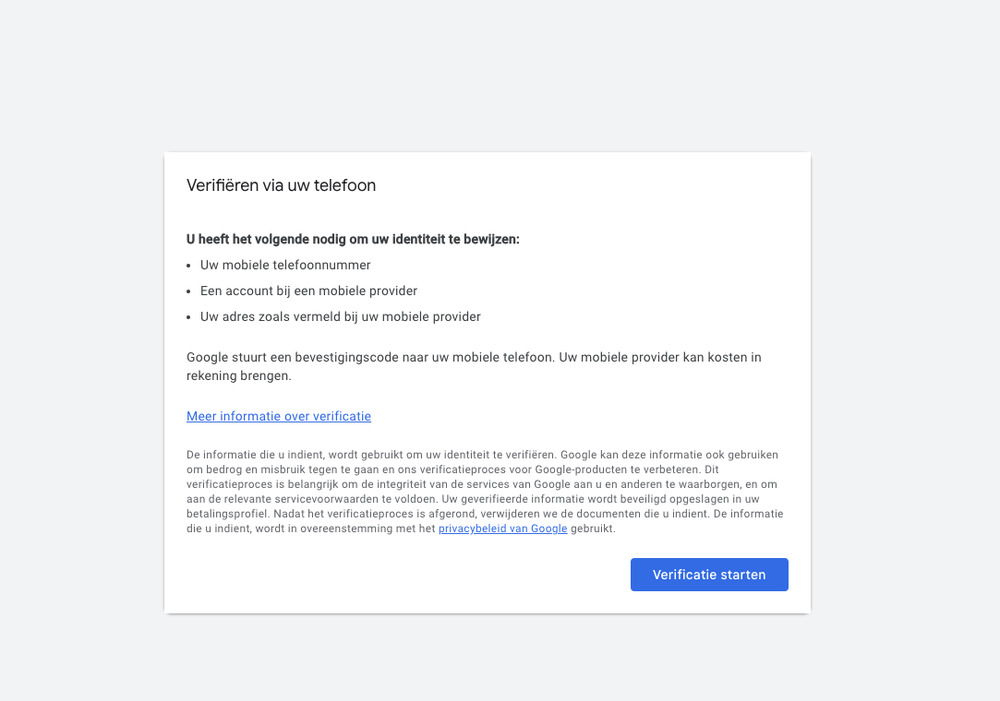
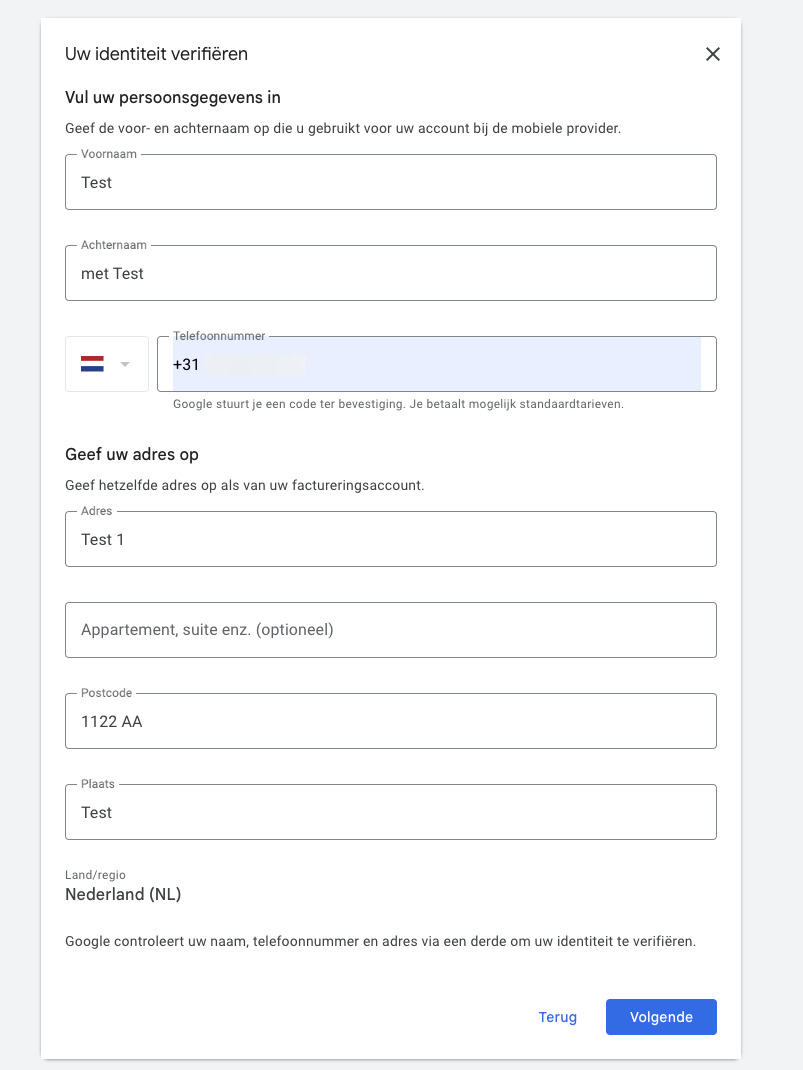
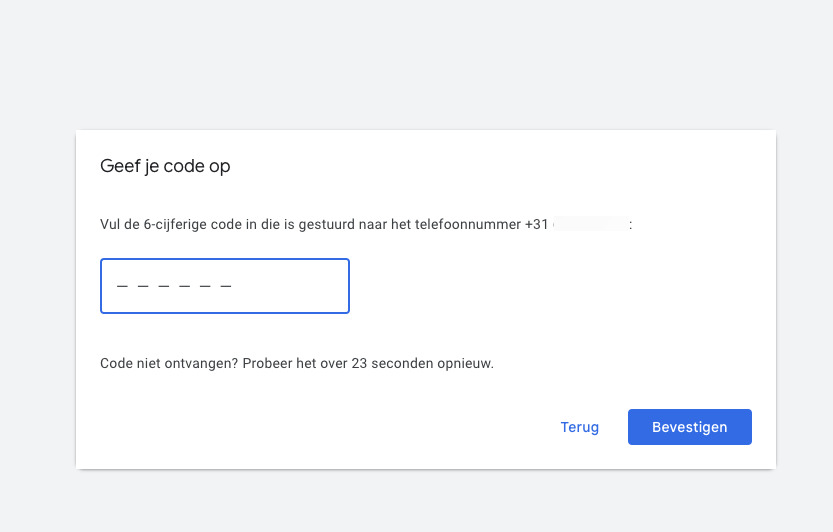 Google eist dat adverteerders zich verifiëren om transparantie en betrouwbaarheid te garanderen. Dit proces bestaat uit meerdere stappen:
Google eist dat adverteerders zich verifiëren om transparantie en betrouwbaarheid te garanderen. Dit proces bestaat uit meerdere stappen:
- Start van het verificatieproces:
- Ga naar de sectie Adverteerdersverificatie in je Google Ads-account (daar kom je als je klikt op ‘Toegang krijgen’ bij ‘Bedrijfsnaam en Logo’s).
- Klik op “Taak starten” om de verificatie te beginnen.
- Beantwoorden van vragen over je organisatie:
- Google stelt je vragen over je bedrijf.
- Je moet aangeven of je een reclamebureau bent of direct voor je eigen bedrijf adverteert.
- Als je een bureau bent, moet je mogelijk aanvullende documentatie aanleveren.
- Betalingsverificatie:
- Je moet aangeven hoe de advertenties worden betaald.
- Google matcht deze gegevens met het factureringsprofiel.
- Telefoonverificatie:
- Je moet een geldig mobiel nummer opgeven.
- Google stuurt een verificatiecode naar dit nummer die je moet invoeren.
- Identiteitsverificatie:
- Je moet persoonlijke gegevens opgeven, zoals je naam, adres en telefoonnummer.
- Google controleert deze gegevens met de gegevens van je mobiele provider.
- Bevestiging van de verificatie:
- Nadat alle stappen zijn doorlopen, wordt je status bijgewerkt.
- De beoordeling kan 1 tot 10 dagen duren.
- Je ontvangt een melding zodra de verificatie is goedgekeurd.
Waarom is deze verificatie belangrijk?
- Verhoogde betrouwbaarheid: Google toont gebruikers wie de adverteerder is.
- Vermijden van beperkingen: Niet-geverifieerde adverteerders kunnen worden uitgesloten van bepaalde advertentieformaten.
- Naleving van regelgeving: Google wil transparantie garanderen en misbruik tegengaan.
Advies
- Start de verificatie op tijd om vertragingen in je campagnes te voorkomen.
- Gebruik een zakelijk telefoonnummer en e-mailadres om de kans op goedkeuring te vergroten.
- Controleer je bedrijfsnaam en logo voordat je deze uploadt
Stap 22: Sitelinks in Google Ads
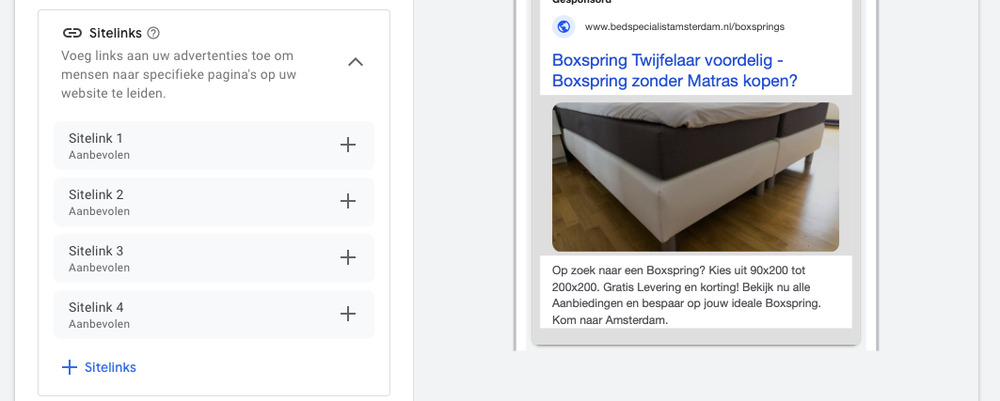 Sitelinks zijn extra links die je toevoegt aan je advertenties om gebruikers naar specifieke pagina’s op je website te leiden. Dit verhoogt de zichtbaarheid en relevantie van je advertentie, wat kan bijdragen aan een hogere doorklikratio (CTR) en betere prestaties.
Sitelinks zijn extra links die je toevoegt aan je advertenties om gebruikers naar specifieke pagina’s op je website te leiden. Dit verhoogt de zichtbaarheid en relevantie van je advertentie, wat kan bijdragen aan een hogere doorklikratio (CTR) en betere prestaties.
Hier zijn de volgende onderstaande mogelijkheden
1. Sitelinks in Advertentiebeheer
- Hier zie je het sitelinks-menu binnen Google Ads, waar je tot vier sitelinks per advertentie kunt toevoegen.
- Het systeem geeft aan dat de aanbevolen sitelinks nog moeten worden ingevuld.
- Door op ‘+ Sitelinks’ te klikken, kun je nieuwe sitelinks toevoegen.
2. Geen voorgestelde sitelinks beschikbaar
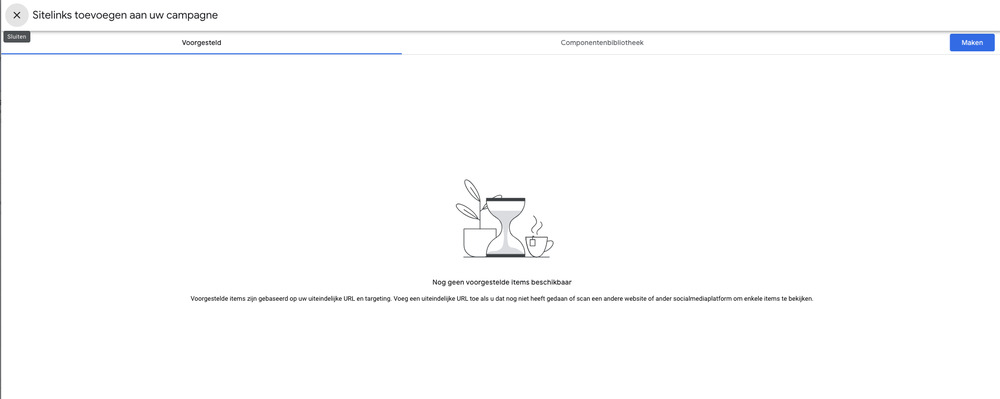
- Dit scherm toont dat er geen automatisch voorgestelde sitelinks zijn.
- Google Ads kan op basis van je website-inhoud en zoekwoorden sitelinks aanbevelen, maar dit werkt alleen als je voldoende gegevens hebt ingevoerd.
3. Sitelinks uit de Componentenbibliotheek
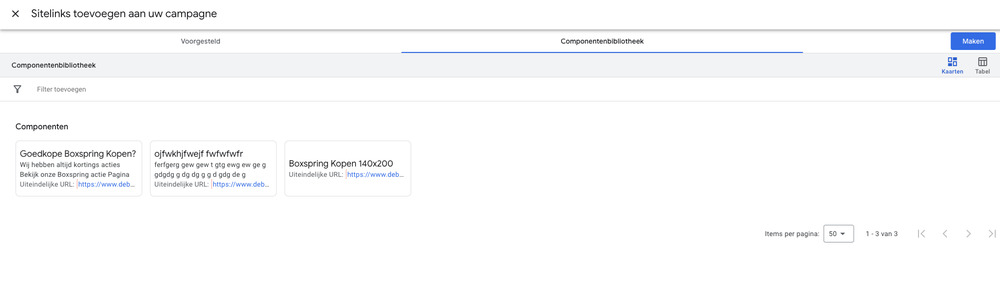
- Hier worden bestaande sitelinks uit de componentenbibliotheek getoond.
- Je kunt eerder gemaakte sitelinks hergebruiken of aanpassen.
- Let op: soms staan er automatisch gegenereerde sitelinks tussen die niet bruikbaar zijn. Controleer ze goed voordat je ze toevoegt.
4. Handmatig een nieuwe sitelink aanmaken

- In dit scherm kun je nieuwe sitelinks toevoegen.
- Per sitelink moet je invullen:
- Tekst van de sitelink (max. 25 tekens)
- Twee beschrijvingsregels (elk max. 35 tekens, optioneel maar sterk aanbevolen)
- De uiteindelijke URL waar de link naartoe moet verwijzen.
- In de rechterkolom zie je een voorbeeld van hoe de advertentie met sitelinks eruitziet.
Do’s & Don’ts voor Sitelinks
✅ Do’s
- Gebruik sitelinks om gebruikers naar belangrijke pagina’s te leiden (bijv. categoriepagina’s, aanbiedingen, contactpagina).
- Vul altijd de beschrijvingsregels in; dit vergroot de advertentieruimte en maakt je advertentie aantrekkelijker.
- Optimaliseer de tekst: gebruik actiewoorden zoals “Bekijk”, “Ontdek”, “Shop nu”.
- Zorg dat de URL’s van je sitelinks relevant zijn en passen bij de advertentie.
❌ Don’ts
- Gebruik geen algemene sitelinks zoals naar “Home”.
- Voeg geen duplicate sitelinks toe die allemaal naar dezelfde pagina verwijzen.
- Gebruik geen misleidende teksten die niet overeenkomen met de pagina waarnaar je verwijst.
- Gebruik geen lange zinnen als sitelink-tekst; deze moet kort en krachtig zijn.
Extra Sitelink-opties in Google Ads
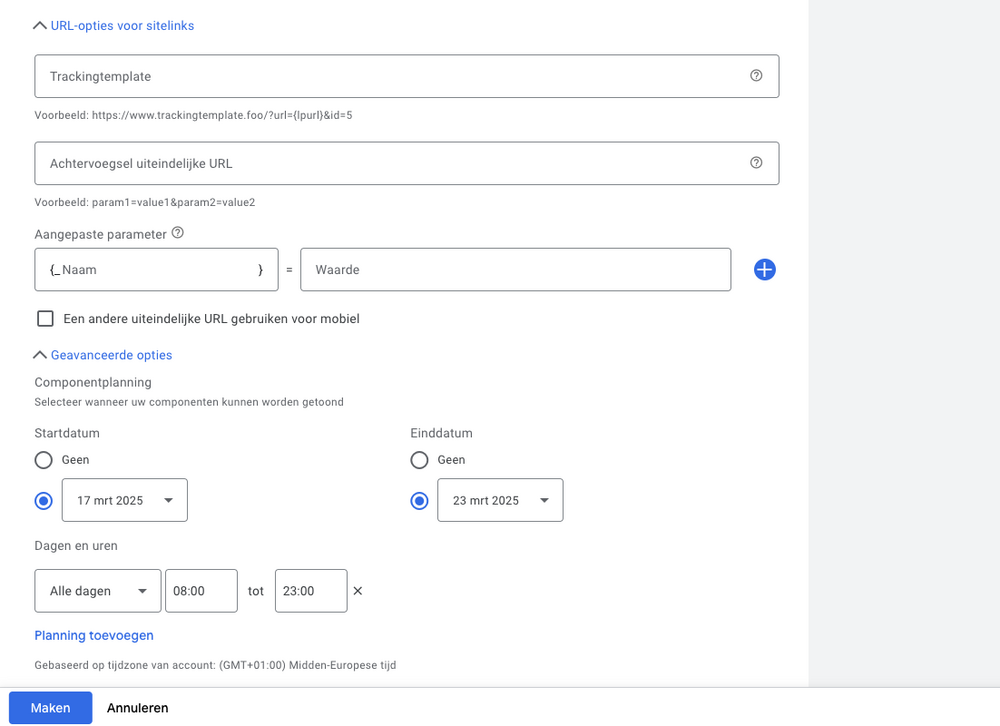 Natuurlijk kun je standaard sitelinks toevoegen, maar Google Ads biedt enkele geavanceerde opties om sitelinks nog effectiever te maken. De extra opties in de bijlage zijn:
Natuurlijk kun je standaard sitelinks toevoegen, maar Google Ads biedt enkele geavanceerde opties om sitelinks nog effectiever te maken. De extra opties in de bijlage zijn:
1. URL-opties voor Sitelinks
Deze instellingen helpen bij tracking en dynamische aanpassingen van sitelinks.- Trackingtemplate: Hiermee kun je een aangepaste tracking-URL maken, bijvoorbeeld:
https://www.trackingtemplate.foo/?url={lpurl}&id=5 - Achtervoegsel uiteindelijke URL: Hiermee kun je extra parameters toevoegen, bijvoorbeeld:
param1=value1¶m2=value2 - Aangepaste parameters: Biedt de mogelijkheid om variabelen aan te maken voor A/B-testen.
- Mobiele URL: Specificeer een andere URL voor mobiele gebruikers.
2. Geavanceerde Opties: Componentplanning
Hiermee bepaal je wanneer sitelinks worden weergegeven.- Startdatum en Einddatum: Stel in wanneer de sitelinks actief moeten zijn. In de afbeelding hierboven staan de sitelinks van de campagne (ter voorbeeld) ingesteld van 17 maart 2025 tot 23 maart 2025.
- Dagen en Uren: Bepaal op welke dagen en tijdstippen de sitelinks worden weergegeven. In de afbeelding hierboven staan de sitelinks van de campagne ingesteld op dagelijks van 08:00 tot 23:00.
- Planning toevoegen: Voeg meerdere tijdsinstellingen toe voor verschillende dagen.
Do’s & Don’ts voor deze Instellingen
✅ Do’s
- Gebruik trackingtemplates om prestaties van individuele sitelinks te meten.
- Gebruik een aparte mobiele URL als je een specifieke mobiele landingspagina hebt.
- Stel start- en einddatums in voor tijdelijke acties.
- Gebruik specifieke tijden als je campagnes hebt die alleen op bepaalde momenten relevant zijn.
❌ Don’ts
- Gebruik geen onnodige trackingparameters als je geen externe trackingtools gebruikt.
- Stel geen verkeerde einddatums in, waardoor je sitelinks vroegtijdig verdwijnen.
- Beperk de weergavetijden niet onnodig, tenzij dat echt nodig is.
De sitelinks die we voor deze case maken
Dat zijn nu deze vier: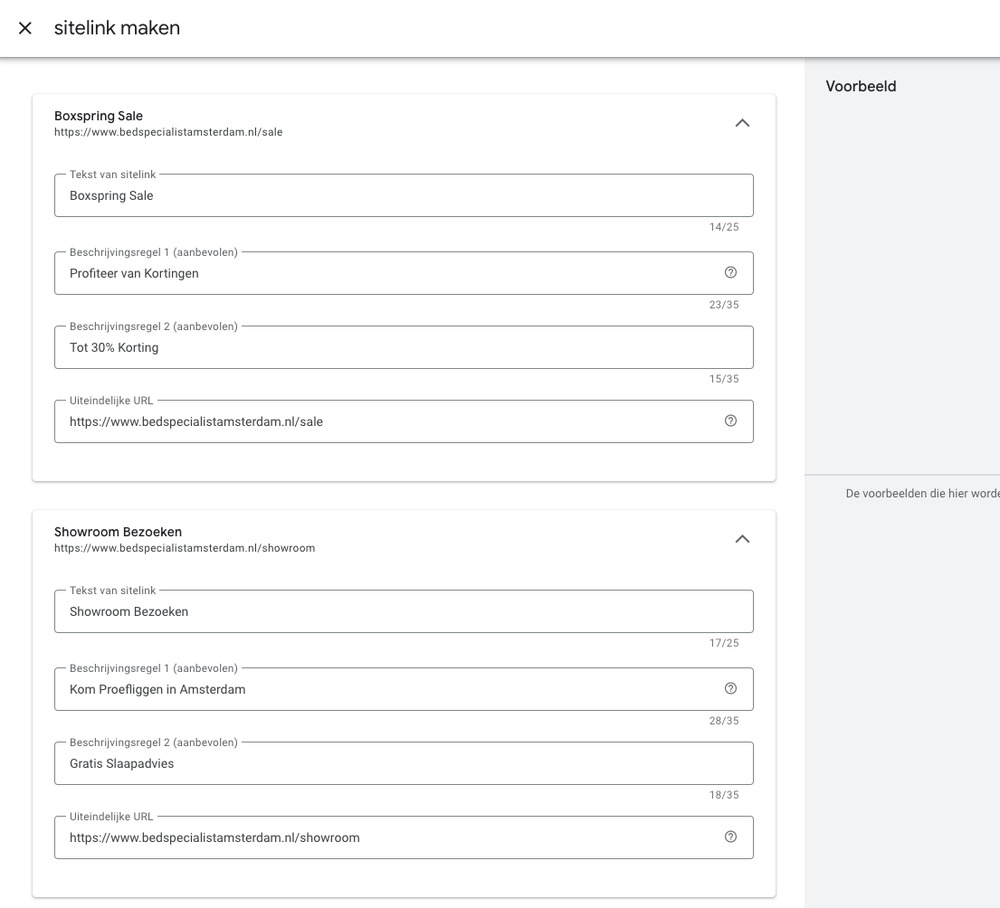
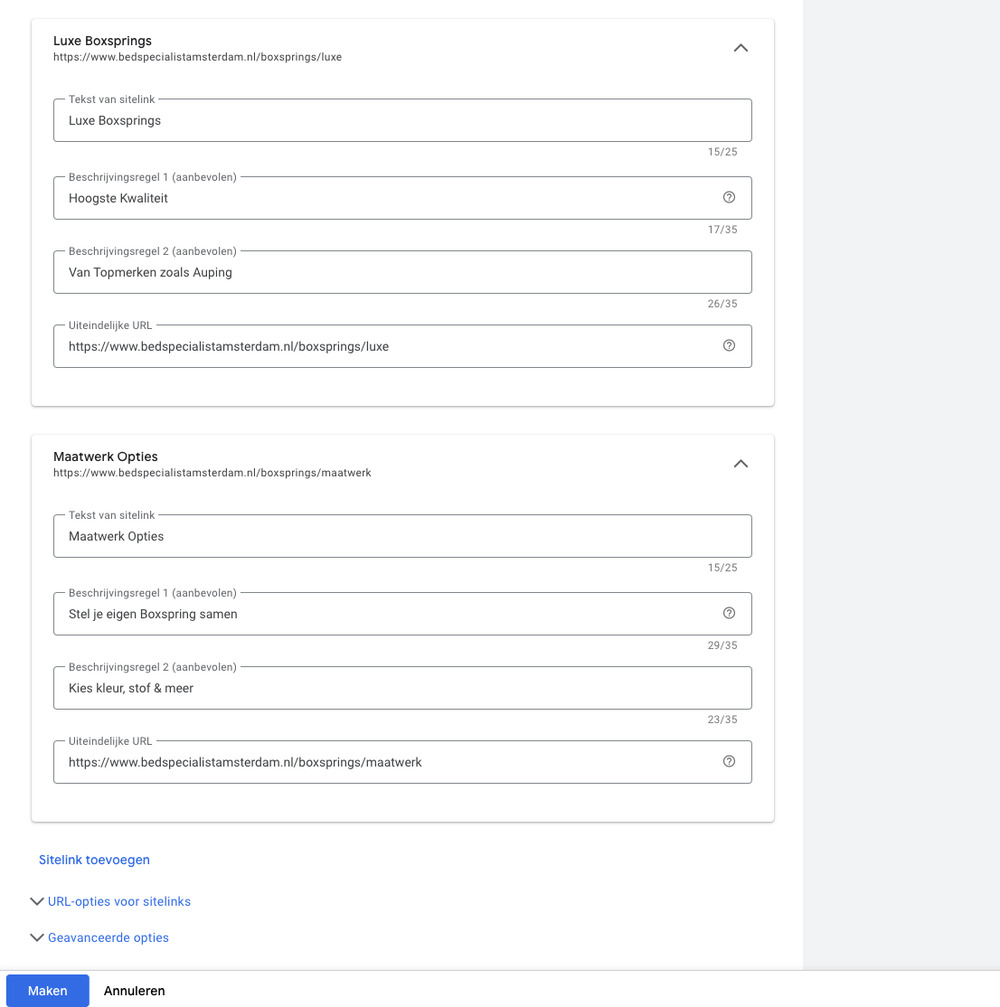
Eindresultaat Sitelinks voor deze case
Nadat de Sitelinks zijn opgeslagen zie je ze terug in je Campagne: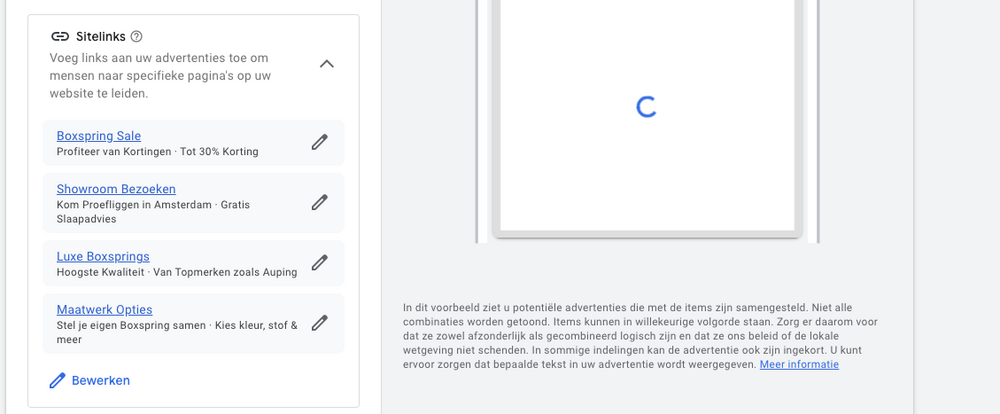
Stap 23: Google Ads Highlights: Uitleg en Best Practices
Highlights zijn extra snippets tekst die onder je advertentie worden weergegeven om unieke voordelen of USP’s van je product of dienst te benadrukken. Ze geven gebruikers meer informatie zonder dat ze op je advertentie hoeven te klikken.Hoe voeg je Highlights toe?

-
- Selecteer voorgestelde Highlights: Google biedt een lijst van voorgestelde opties zoals “Gratis Verzenden” of “Goede Klantenservice”.
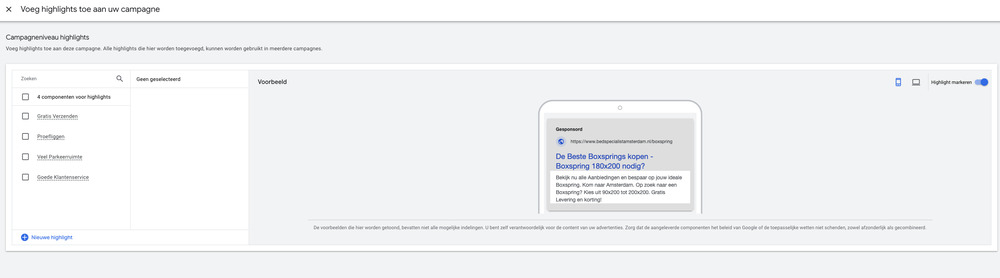
-
- Maak je eigen Highlights: Voeg handmatig korte zinnen toe die jouw bedrijf of aanbod uniek maken.
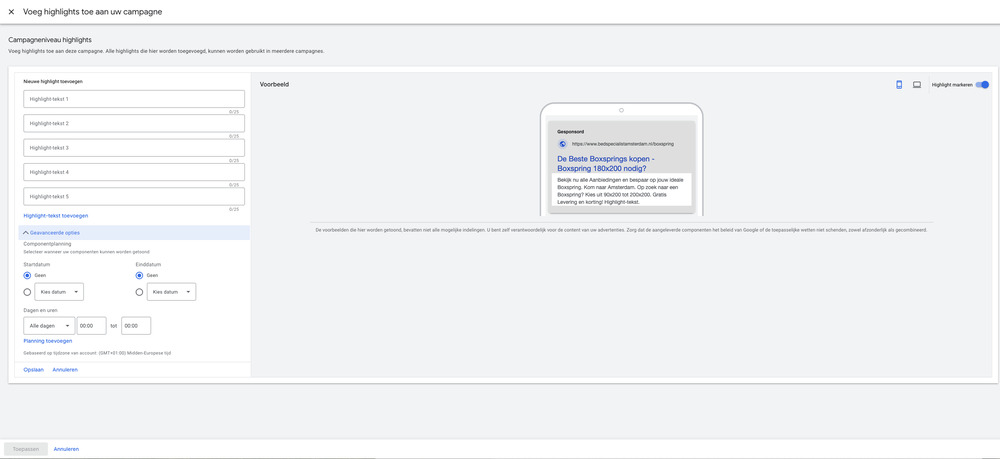
- Gebruik planning: Bepaal of bepaalde Highlights alleen op specifieke dagen of tijden moeten worden getoond.
Best Practices voor Highlights
- ✅ Houd het kort en krachtig – Maximaal 25 tekens per Highlight.
- ✅ Benadruk unieke voordelen zoals:
- Gratis verzending
- 24/7 klantenservice
- Proefperiode beschikbaar
- ✅ Gebruik getallen en actiegerichte woorden, zoals:
- “10 jaar garantie”
- “Tot 50% korting”
- “Voor 23:59 besteld, morgen in huis”
- ✅ Voeg minimaal 4 Highlights toe – Google toont meestal 2-4 tegelijk.
- ✅ Zorg voor variatie – Combineer prijsvoordelen, servicevoordelen en productkenmerken.
- ✅ Gebruik planning als de Highlights tijdelijk zijn (bijv. voor kortingen).
Veelgemaakte fouten (Don’ts)
- ❌ Te lange of vage teksten – Kies concrete voordelen in plaats van algemene claims.
- ❌ Dubbele informatie – Herhaal geen punten die al in je advertentie staan.
- ❌ Gebruik van hoofdletters – Dit wordt door Google afgekeurd.
- ❌ Overdreven claims zonder bewijs – Claims zoals “Beste ter wereld” kunnen worden afgekeurd.
Conclusie
Highlights zijn een krachtige manier om de voordelen van je product of dienst extra te benadrukken. Door ze correct in te zetten, vergroot je de relevantie en aantrekkelijkheid van je advertenties.De gemaakte Highlights voor deze case
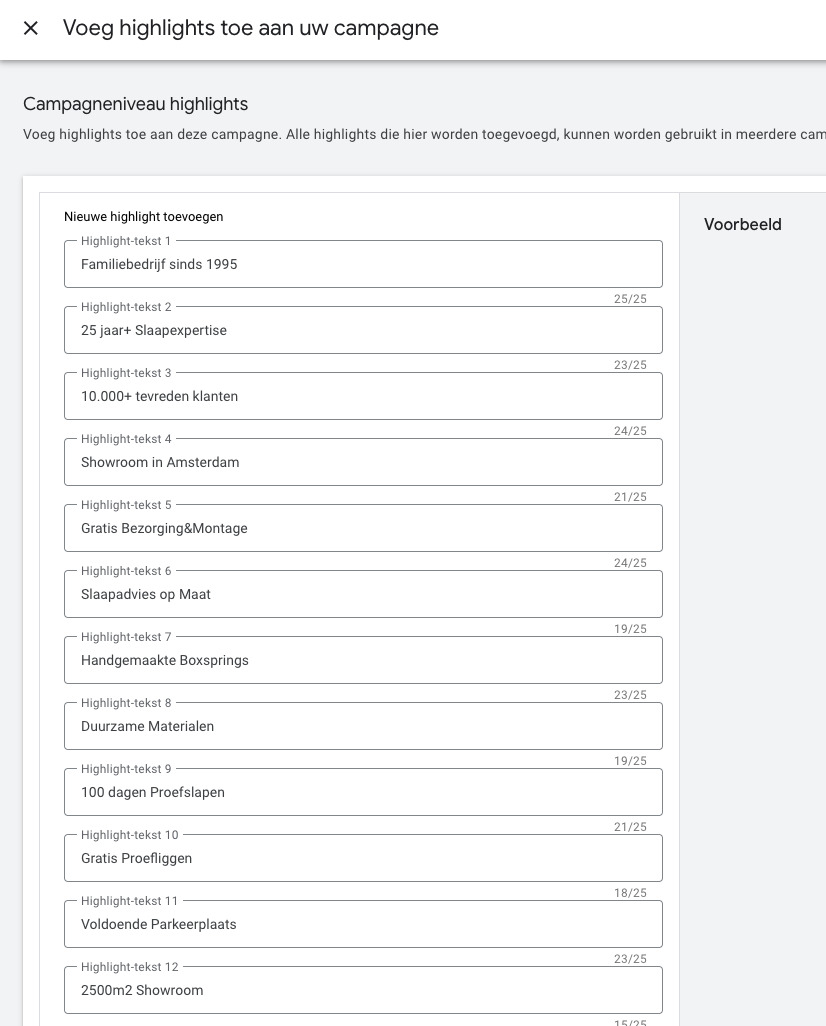
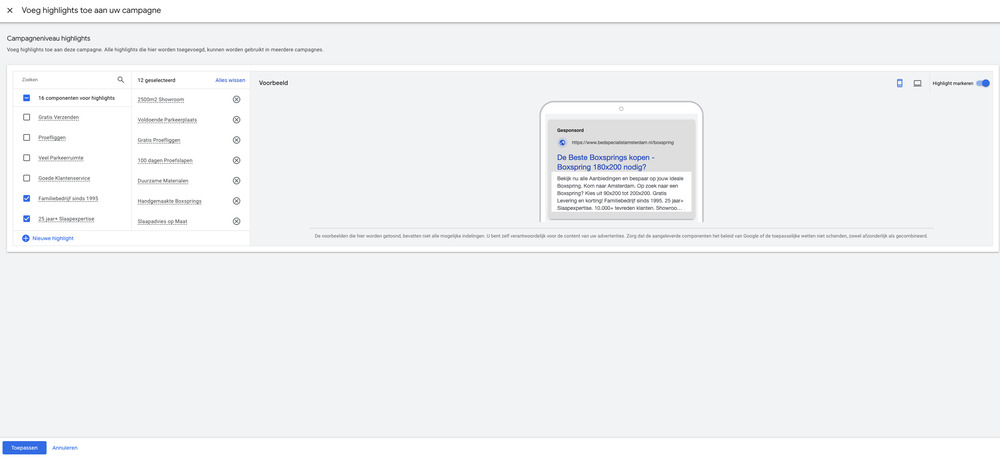
Stap 24: Meer Componenten in Google Ads
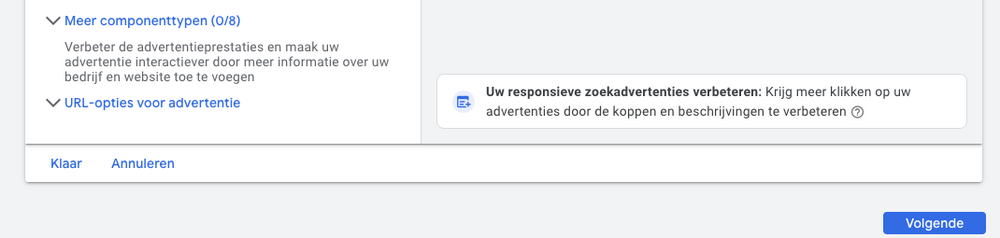
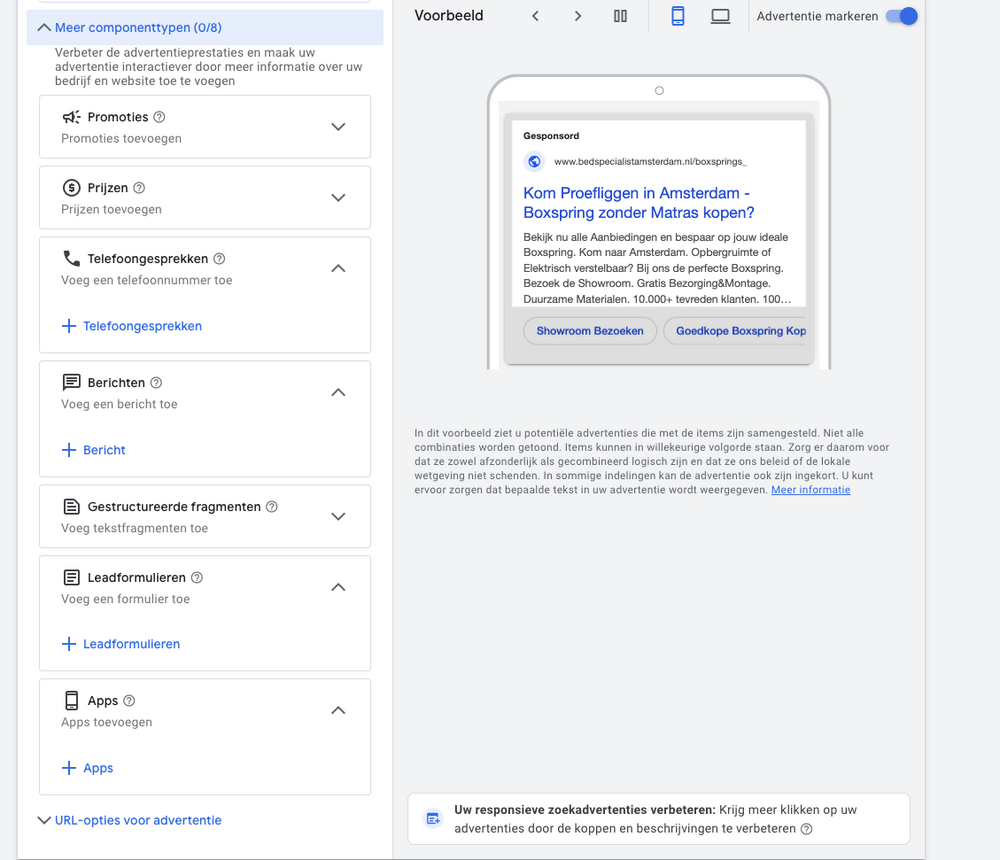
Beschikbare Componenten en Hun Functies
- Promoties – Toon tijdelijke kortingen of aanbiedingen.
- Prijzen – Laat direct de kosten van producten of diensten zien.
- Telefoongesprekken – Voeg een telefoonnummer toe voor direct contact.
- Berichten – Sta gebruikers toe om via de advertentie een bericht te sturen.
- Gestructureerde fragmenten – Toon kenmerken van producten of diensten.
- Leadformulieren – Laat gebruikers direct een formulier invullen.
- Apps – Voeg een link toe om een mobiele app te downloaden.
Waarom Componenten Belangrijk Zijn
- ✅ Meer zichtbaarheid – Advertenties vallen beter op.
- ✅ Hogere CTR – Gebruikers klikken sneller door.
- ✅ Betere gebruikerservaring – Directe toegang tot belangrijke informatie.
- ✅ Hogere conversieratio – Meer kans op succesvolle acties.
Best Practices voor het Gebruik van Componenten
- ✅ Gebruik zoveel mogelijk relevante componenten.
- ✅ Houd promoties en prijzen up-to-date.
- ✅ Test verschillende componenten en analyseer de resultaten.
- ✅ Zorg voor korte, duidelijke en aantrekkelijke teksten.
- ✅ Gebruik planning voor tijdelijke acties.
Veelgemaakte Fouten (Don’ts)
- ❌ Te veel irrelevante componenten – Houd ze relevant.
- ❌ Geen updates – Controleer promoties en prijzen regelmatig.
- ❌ Overlappende informatie – Vermijd dubbele teksten in advertentie en componenten.
Conclusie
Het toevoegen van advertentiecomponenten verbetert je prestaties en verhoogt je klikfrequentie. Google waardeert advertenties met componenten hoger, wat kan zorgen voor een betere positie en lagere CPC.Stap 24 – Deel 1: Component ‘Promoties’ in Google Ads
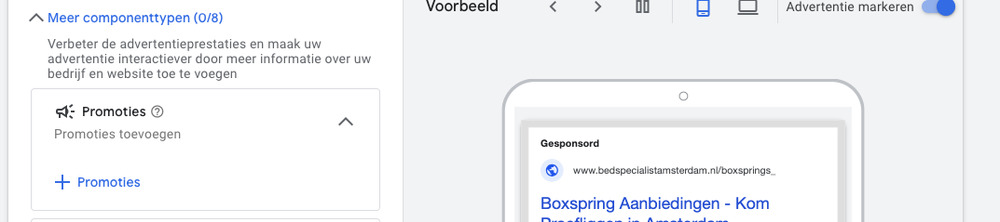
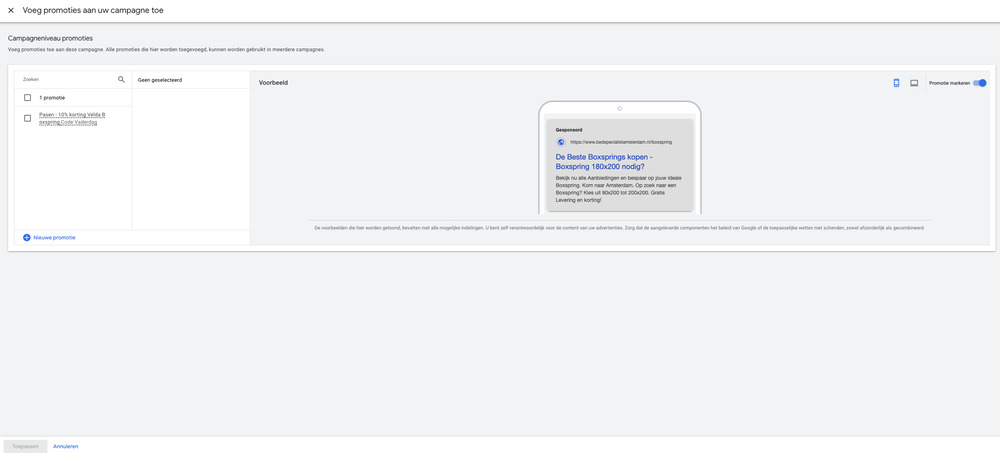
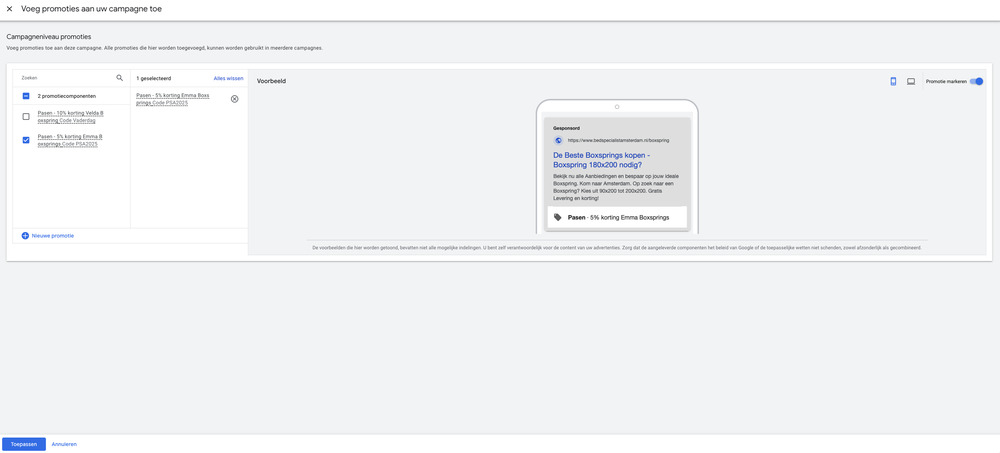
Hoe werkt een promotiecode in Google Ads?
Een promotiecode is een kortingscode die in een advertentie wordt weergegeven om gebruikers te stimuleren tot actie. Dit kan een percentagekorting, een vast bedrag of een speciale aanbieding zijn. Wanneer een gebruiker op de advertentie klikt, wordt hij of zij doorgestuurd naar de landingspagina waar de code kan worden toegepast bij het afrekenen.
Hoe stel je een promotiecode in?
- Bepaal de promotie: Kies een kortingsvorm:
- Percentagekorting (bijv. 10% korting)
- Geldbedrag (bijv. €20 korting)
- Gratis verzending of extra product
- Voeg de promotiecode toe: Dit is de code die de gebruiker invoert bij het afrekenen.
- Kies de weergavedata: Stel een start- en einddatum in om urgentie te creëren.
- Maak een duidelijke landingspagina: Zorg ervoor dat de korting en code goed zichtbaar zijn.
Voorbeeld van een promotiecode in een advertentie
Kop: “Boxspring Korting – Pak 5% Extra!”
Beschrijving: “Gebruik code PSA2025 voor 5% korting op alle Emma Boxsprings. Actie geldig t/m 22 april 2025.”
Call-to-Action: “Shop nu met korting!”
Best Practices voor Promotiecodes
- ✅ Zorg dat de promotiecode korte en eenvoudige tekens heeft (bijv. “SALE20”).
- ✅ Vermeld altijd een duidelijke einddatum om urgentie te creëren.
- ✅ Test verschillende promo’s om te zien welke het beste presteren.
- ❌ Gebruik geen codes die niet werken of verlopen zijn.
- ❌ Zorg ervoor dat de code relevant is voor de advertentie en het product.
Instellen van promoties
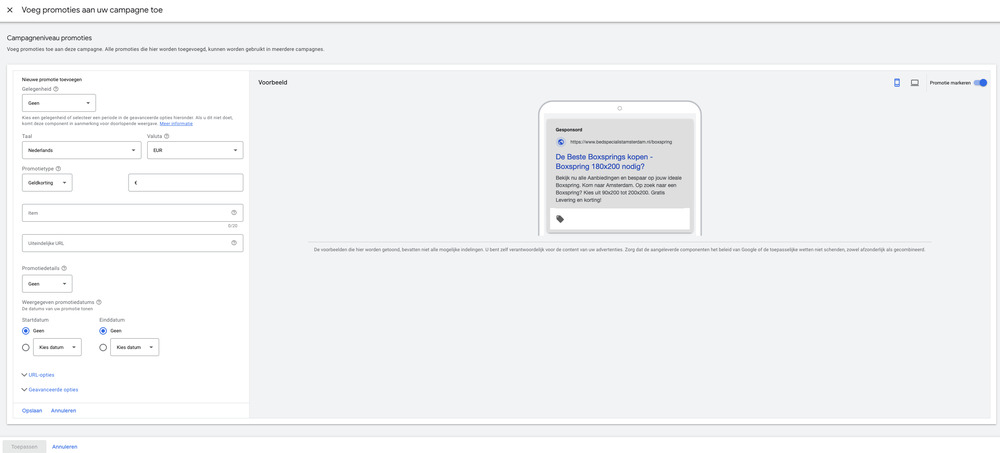
Wanneer je promoties toevoegt aan een advertentie, worden deze weergegeven als extra informatie onder de standaard advertentietekst. Je kunt de volgende instellingen aanpassen:
- Gelegenheid: Kies een specifieke gebeurtenis, zoals Kerst of Black Friday.
- Taal en valuta: Zorg ervoor dat de promotie past bij je doelgroep.
- Promotietype: Percentagekorting, geldkorting, of een “koop één, krijg één gratis”-aanbieding.
- Product of dienst: Geef aan welk product of welke dienst de promotie betreft.
- Eindbestemming (URL): Voeg de landingspagina toe waar de gebruiker naartoe wordt geleid.
Voorbeeld van een promotie
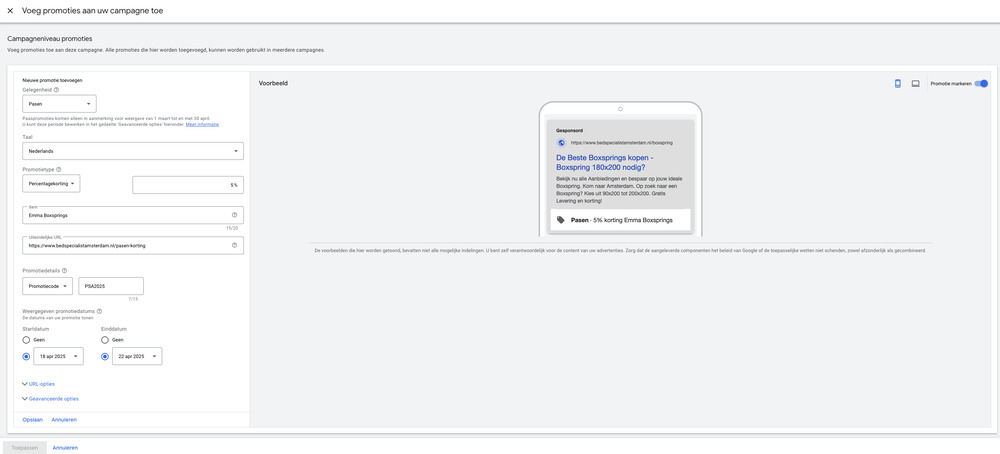
In dit voorbeeld wordt een 5% korting op Emma Boxsprings aangeboden. De promotiecode PSA2025 wordt getoond, en de promotie is ingesteld om te lopen van 18 april 2025 tot 22 april 2025.
Best Practices voor Promoties
- ✅ Maak gebruik van een tijdgebonden aanbieding om urgentie te creëren.
- ✅ Gebruik heldere en aantrekkelijke tekst om de promotie effectief te maken.
- ✅ Zorg ervoor dat de promotie relevant is voor je doelgroep.
- ✅ Test verschillende promoties om te optimaliseren op basis van data.
- ❌ Gebruik geen misleidende kortingen, dit kan leiden tot afkeuring door Google.
- ❌ Voeg geen irrelevante promoties toe, zorg ervoor dat ze aansluiten bij de advertentie.
Extra opties
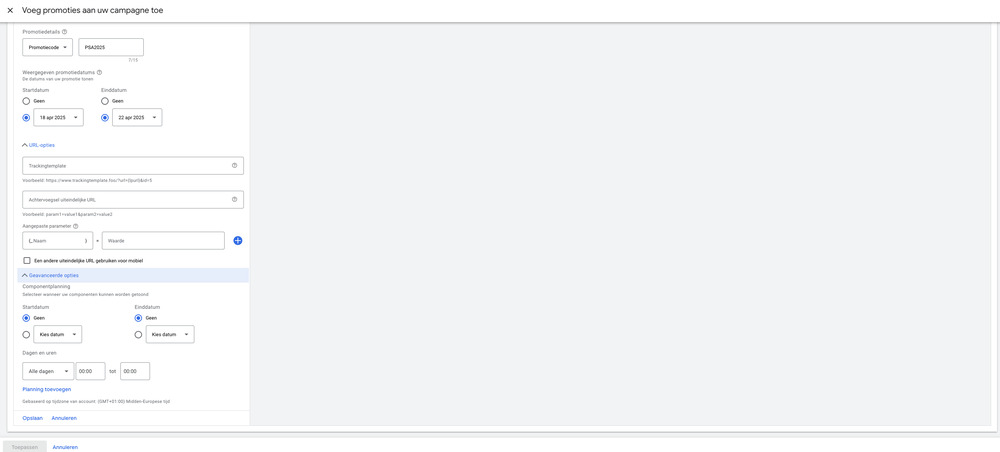
Je kunt de promoties verder optimaliseren met:
- URL-opties: Voeg trackingparameters toe voor analyse.
- Geavanceerde opties: Plan de zichtbaarheid van promoties per datum en tijd.
We behandelen deze opties hier niet verder, maar ze kunnen nuttig zijn voor geavanceerde targeting en tracking.
Stap 24 – Deel 2: Uitleg over prijscomponenten in Google Ads
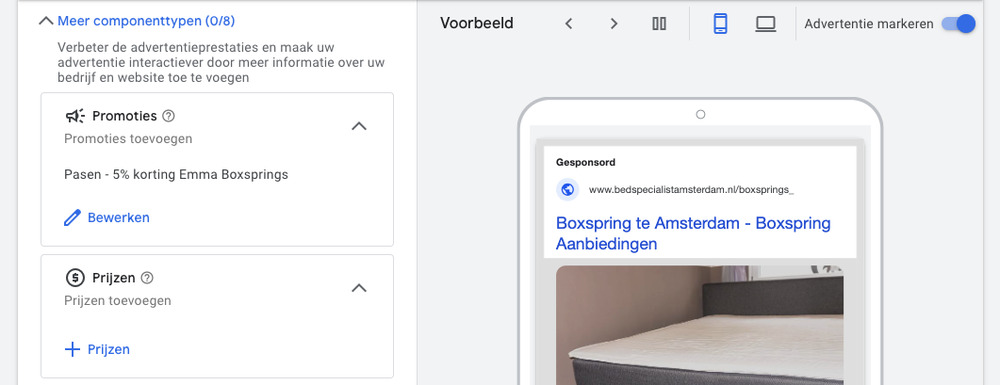
Prijscomponenten zijn extensies die extra informatie tonen over de prijzen van producten of diensten in je advertenties. Ze helpen gebruikers direct de prijs te zien, wat de kans op klikken verhoogt. In Google Ads moet je minimaal vier prijscomponenten toevoegen, en ze kunnen per type gestructureerd worden (bijvoorbeeld per productcategorie, merk of service).
Belangrijke kenmerken van prijscomponenten:
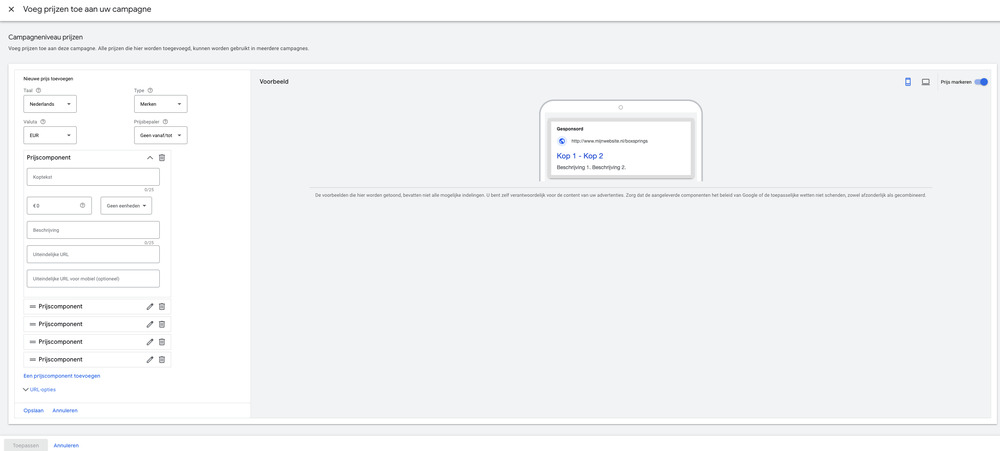
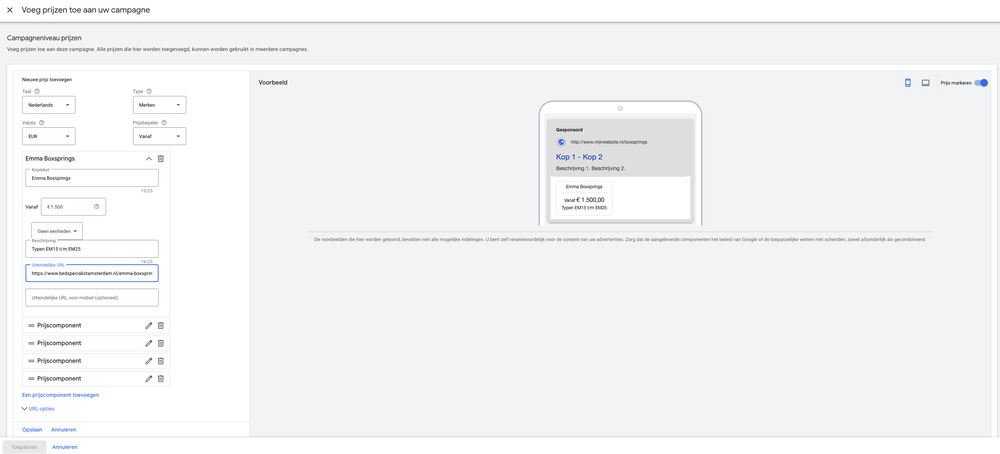
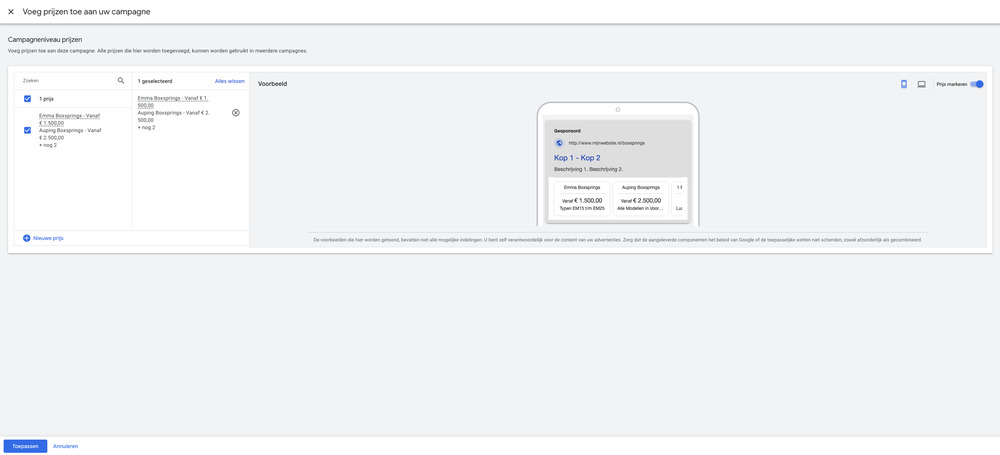
- Taal & Valuta: Je kiest de taal en de juiste valuta (bijvoorbeeld EUR).
- Type prijzen: Je kunt kiezen uit verschillende typen prijzen, zoals:
- Merken (bijv. Emma Boxsprings)
- Evenementen (bijv. Ticketprijzen)
- Locaties (bijv. Prijzen per regio)
- Productcategorieën (bijv. Boxsprings, Matrassen, Accessoires)
- Prijsbereik: Je kunt een vaste prijs, een ‘vanaf’-prijs of een prijsbereik aangeven.
- Beschrijving: Een korte beschrijving van het product of de dienst.
- URL: Een link naar de bijbehorende pagina op je website.
- Mobiele URL: Optioneel kun je een aparte URL instellen voor mobiele gebruikers.
✅ Do’s
- Gebruik duidelijke en relevante titels voor prijscomponenten, zoals “Emma Boxsprings – Vanaf €1.500”.
- Houd de beschrijving kort en to-the-point (max. 25 tekens).
- Voeg minimaal vier prijscomponenten toe zodat Google Ads ze correct kan weergeven.
- Gebruik een consistente structuur (bijvoorbeeld alle prijzen ‘vanaf’ of ‘tot’).
- Zorg dat de prijzen overeenkomen met de website om afkeuring door Google te voorkomen.
❌ Don’ts
- Gebruik geen misleidende prijzen, zoals een lagere prijs dan wat op je site staat.
- Laat geen onnodige tekens of speciale karakters toe (bijv. “!!!” of symbolen zoals “***”).
- Maak de beschrijvingen niet te lang, want er is een limiet van 25 tekens.
- Gebruik geen irrelevante links die niet direct naar de genoemde producten leiden.
Stap 24 – Deel 3: Telefoongesprek-componenten in Google Ads
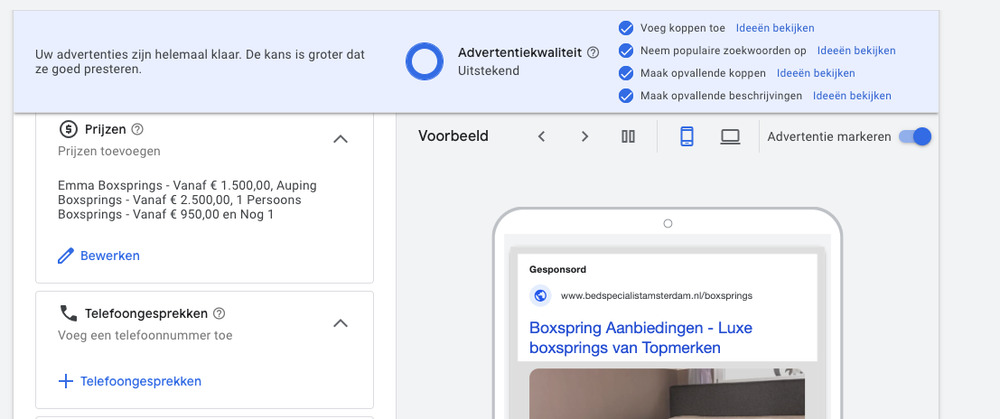
Wat is een telefoongesprek-component?
Een telefoongesprek-component voegt een klikbaar telefoonnummer toe aan je advertenties. Op mobiele apparaten kunnen gebruikers direct bellen.
Belangrijke kenmerken
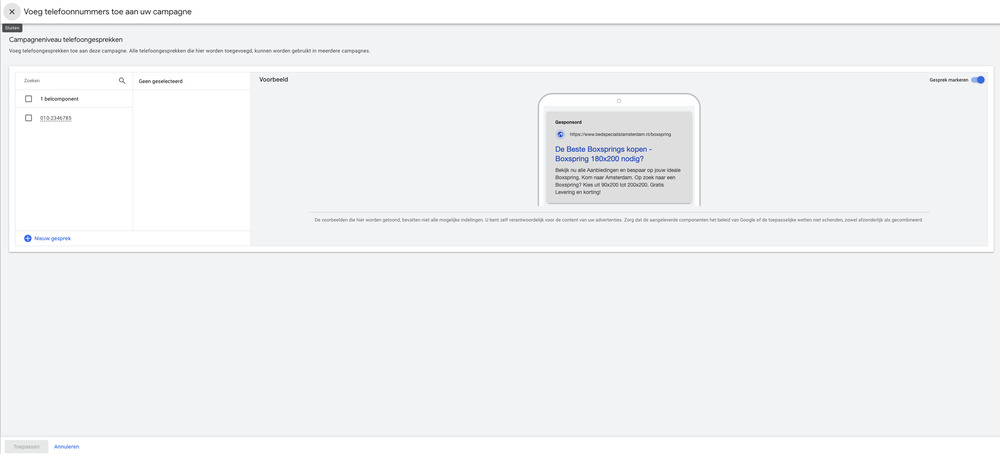
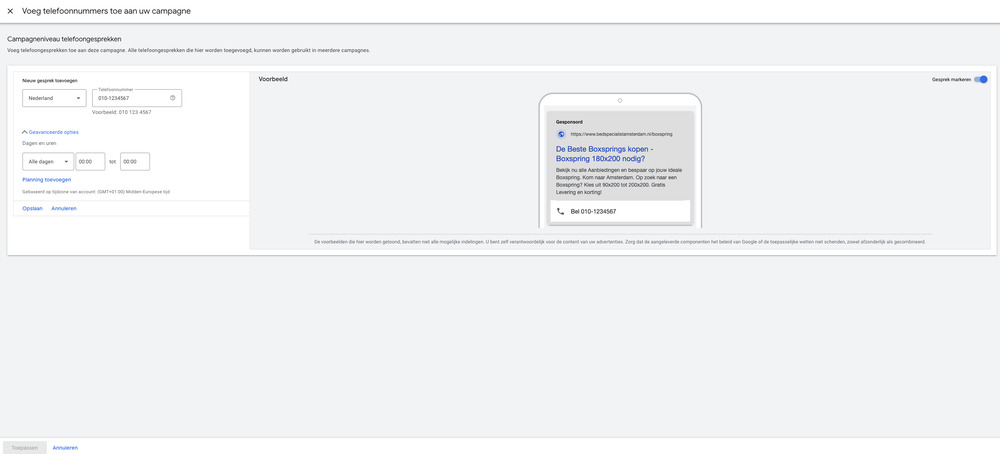
- Telefoonnummer: 010-1234567
- Land: Nederland
- Beschikbaarheid: Alle dagen van 00:00 – 00:00
- Conversietracking: Momenteel niet beschikbaar in Nederland (maart 2025)
- Mobiele oproepknop: Ja
Do’s en Don’ts
- ✅ Gebruik een betrouwbaar en bereikbaar telefoonnummer.
- ✅ Stel een planning in voor weergave tijdens openingstijden.
- ✅ Controleer of het opgegeven nummer klopt en overeenkomt met je website.
- ❌ Gebruik geen foutieve of inactieve nummers.
- ❌ Laat het nummer niet zien buiten de openingstijden zonder bemanning.
- ❌ Voeg geen ongerelateerde telefoonnummers toe.
Stap 24 – Deel 4: Uitleg over het berichtencomponent in Google Ads (WhatsApp-integratie)
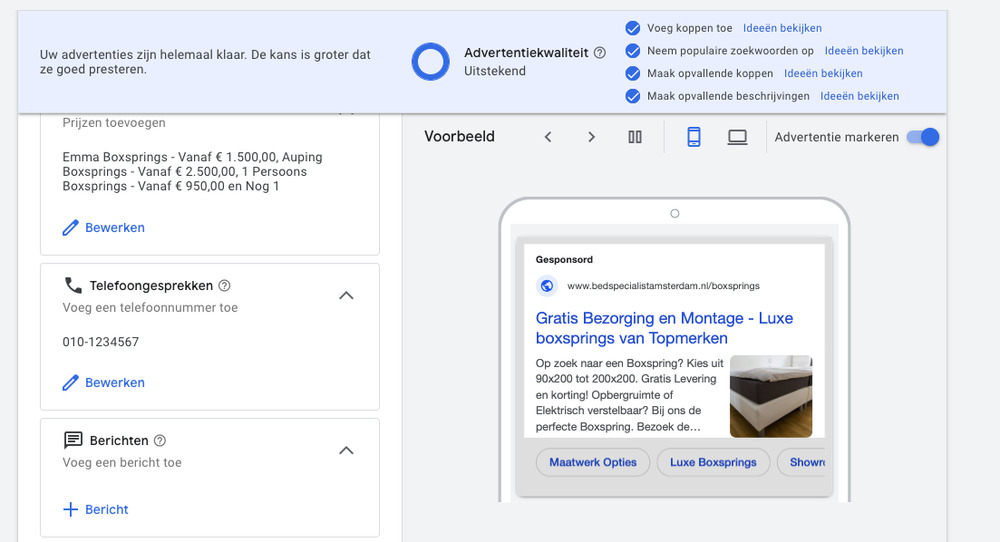
Het berichtencomponent in Google Ads stelt adverteerders in staat om potentiële klanten direct een WhatsApp-bericht te laten sturen vanuit een advertentie. Dit is een laagdrempelige manier om interactie te stimuleren, vragen te beantwoorden en de conversie te verhogen.
Hoe werkt het?
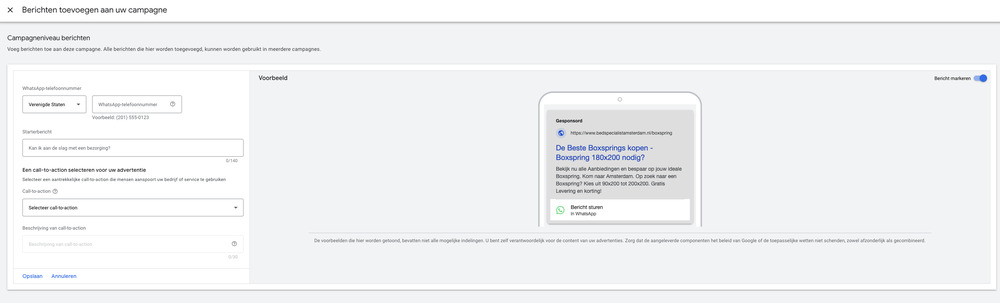
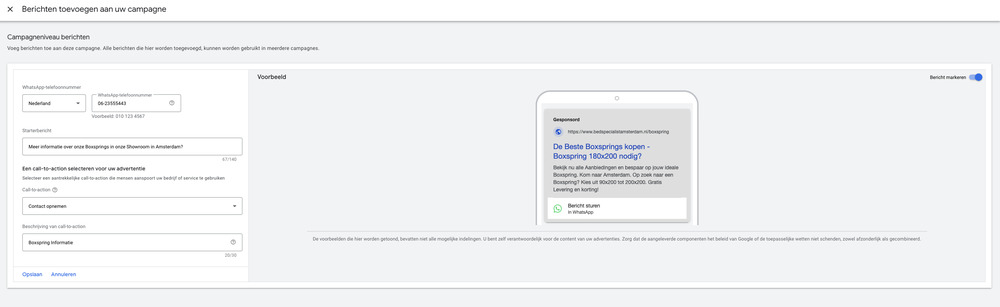
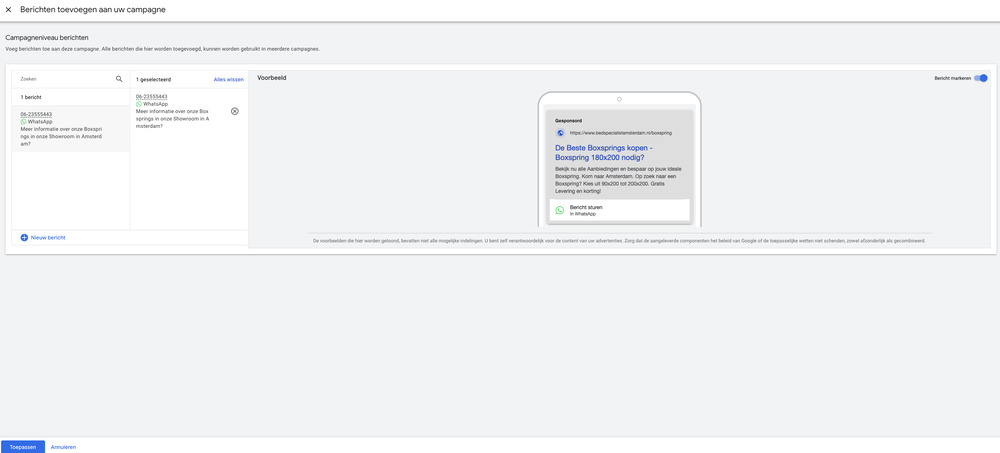
- De adverteerder stelt een WhatsApp-telefoonnummer in.
- Er kan een standaardbericht worden ingesteld, zoals: “Meer informatie over onze Boxsprings in de showroom?”.
- Er wordt een call-to-action geselecteerd, zoals “Contact opnemen”.
- Wanneer een gebruiker klikt op de WhatsApp-knop in de advertentie, wordt de WhatsApp-app geopend en wordt het vooraf ingestelde bericht geladen.
- De gebruiker kan het bericht verzenden en direct in gesprek gaan met de adverteerder.
Voordelen van het berichtencomponent
- ✅ Laagdrempelig: Gebruikers kunnen direct via WhatsApp contact opnemen.
- ✅ Snellere respons: Klanten ontvangen direct een antwoord zonder te hoeven bellen of e-mailen.
- ✅ Conversieverhogend: Potentiële klanten kunnen eenvoudig informatie opvragen, wat kan leiden tot een hogere kans op aankoop.
Do’s en Don’ts
✅ Do’s
- Gebruik een duidelijke call-to-action, zoals “Stel je vraag via WhatsApp”.
- Zorg voor een relevante en korte standaardboodschap.
- Monitor de reactiesnelheid, zodat klanten snel antwoord krijgen.
- Test verschillende berichten en call-to-actions om te zien welke het beste werkt.
- Zorg ervoor dat het telefoonnummer correct is en WhatsApp ondersteunt.
❌ Don’ts
- Gebruik geen algemeen bericht zonder duidelijke context, zoals “Hallo”.
- Negeer de berichten niet; een snelle respons is essentieel.
- Voeg geen irrelevante links of overbodige informatie toe in de standaardboodschap.
- Gebruik geen te lange berichten, omdat dit gebruikers kan afschrikken.
Best practices
- Test verschillende startberichten om te kijken welke de meeste interactie oplevert.
- Gebruik WhatsApp Business om automatische antwoorden in te stellen en sneller te reageren.
- Voeg het berichtencomponent toe aan advertenties met een duidelijke conversiedoelstelling.
Stap 24 – Deel 5: Gestructureerde fragmenten in Google Ads
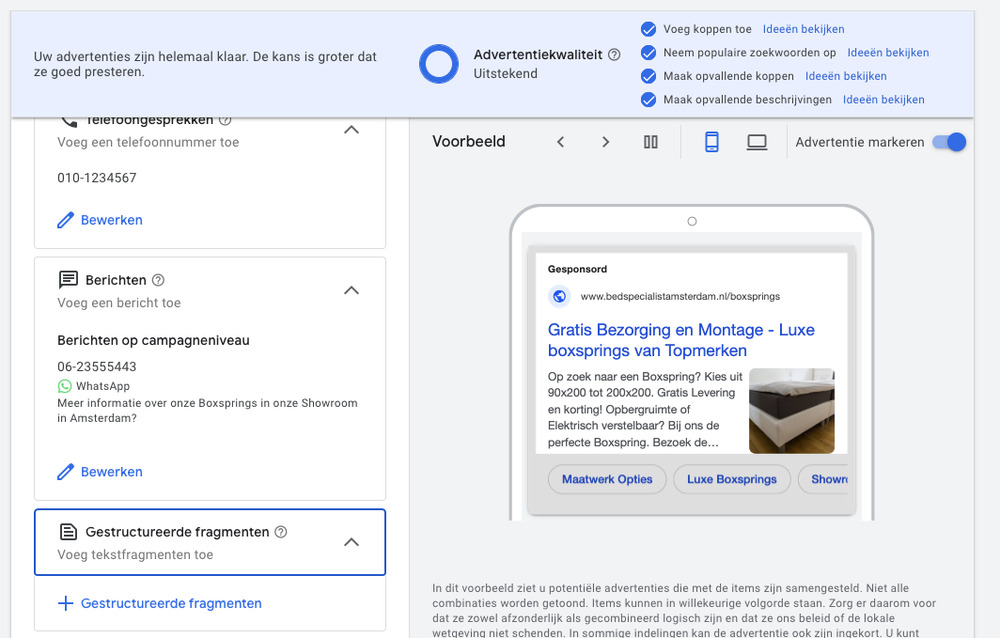
Gestructureerde fragmenten zijn advertentiecomponenten waarmee je extra informatie over je producten of diensten kunt tonen.
Wat kun je met gestructureerde fragmenten?
- Extra details toevoegen over je aanbod
- Gebruikers helpen een beter beeld te krijgen van je producten of diensten
- Verschillende categorieën zoals merken, modellen of services weergeven
- Gratis aanvullende informatie tonen zonder extra klik-kosten
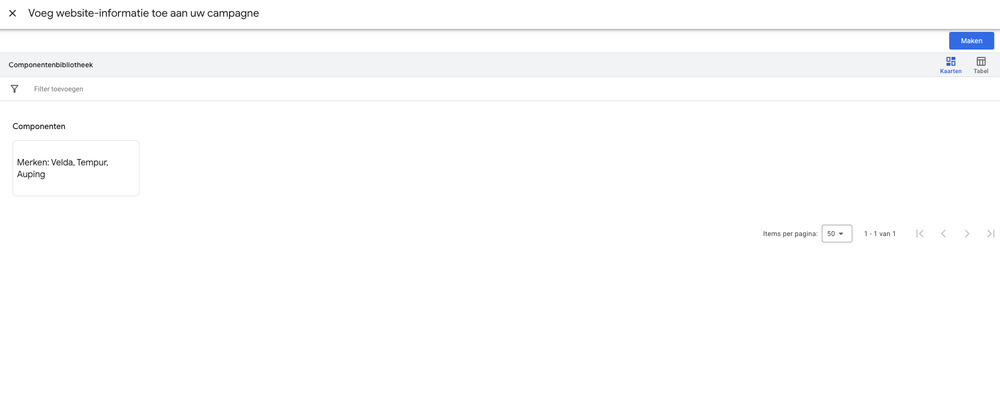
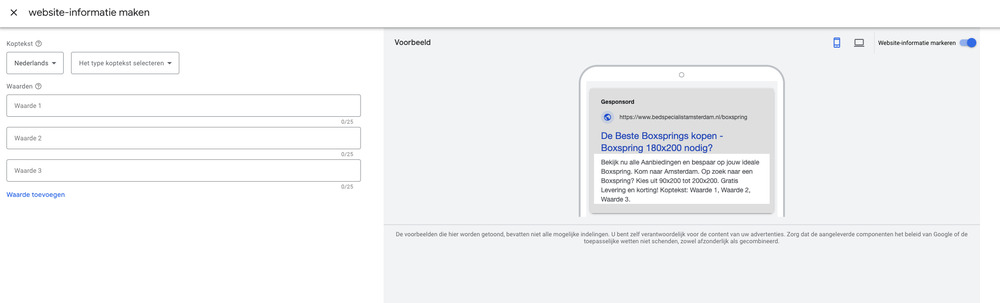
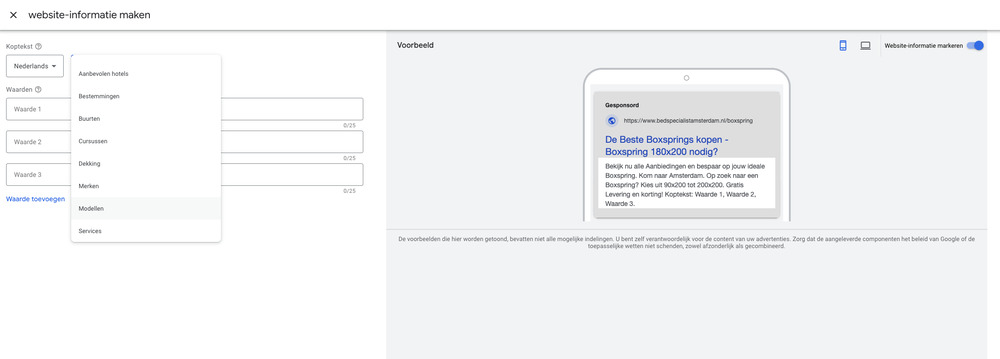
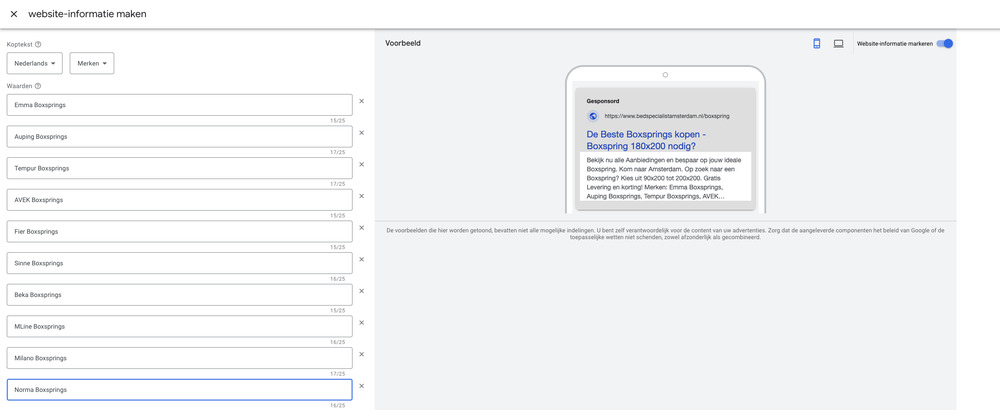
Belangrijke kenmerken
- Koptekst: Het type informatie (bijvoorbeeld “Merken”)
- Waarden: Specifieke items (bijvoorbeeld “Emma, Auping, Tempur”)
- Geen klikbare links: Fragmenten tonen alleen extra tekst
✅ Do’s
- Gebruik relevante kopteksten zoals “Merken” of “Diensten”
- Zorg voor specifieke en relevante waarden
- Vul indien mogelijk het maximale aantal in van de gestructureerde fragmenten
- Gebruik een consistente toon
❌ Don’ts
- Geen lange zinnen of beschrijvingen
- Vermijd irrelevante of misleidende waarden
- Gebruik geen enkele waarde, minimaal twee vereist
Stap 24 – Deel 6: Wat zijn Leadformulieren in Google Ads?
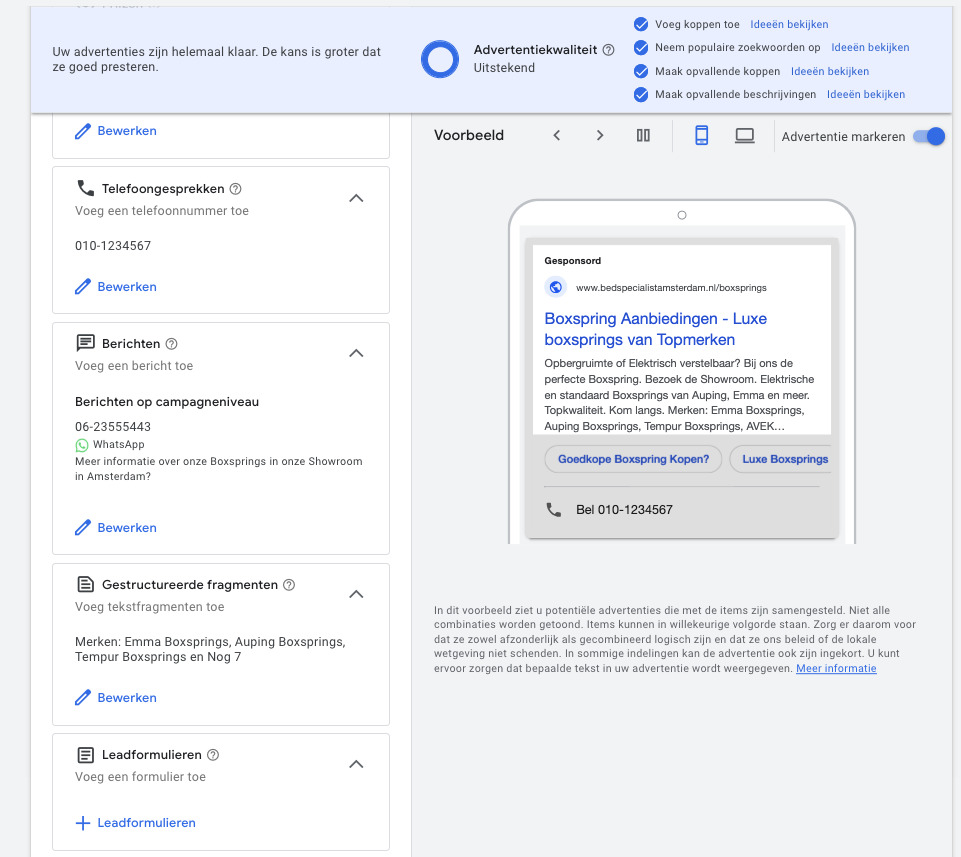
Leadformulieren in Google Ads zijn bedoeld om gebruikers direct vanuit de advertentie gegevens te laten invullen, zonder dat ze eerst naar de website hoeven te gaan. Dit verlaagt de drempel voor conversie, omdat gebruikers geen extra stap hoeven te zetten. Ze zijn vooral populair in B2B-campagnes, maar kunnen ook voor B2C worden ingezet.
Een belangrijk aandachtspunt is dat bezoekers die het formulier invullen je website nog niet hebben bezocht. Dit betekent dat ze mogelijk minder goed geïnformeerd zijn en minder toegewijd aan de conversie. Daarom is het belangrijk om goed na te denken over de juiste toepassing.
Wanneer Leadformulieren gebruiken?
- B2B: Vaak gebruikt voor leadgeneratie zoals demo-aanvragen of offerteverzoeken.
- B2C: Kan nuttig zijn voor afspraken (zoals in dit voorbeeld), maar ook voor minder directe conversies zoals aanmelden voor een nieuwsbrief of het downloaden van een brochure.
- Corporate campagnes: Wanneer mensen al bekend zijn met je merk, kunnen Leadformulieren direct leiden tot conversies zoals afspraken of contactaanvragen.
- Nieuwe klanten werven: In sommige gevallen kan een Leadformulier een te snelle stap zijn. Test of gebruikers bereid zijn direct hun gegevens in te vullen of dat ze liever eerst meer informatie krijgen.
Hoe stel je een Leadformulier in Google Ads in?
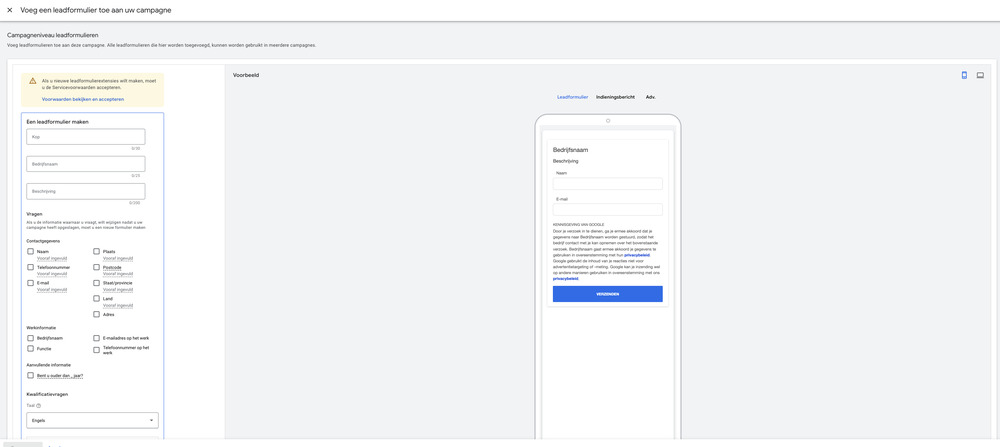
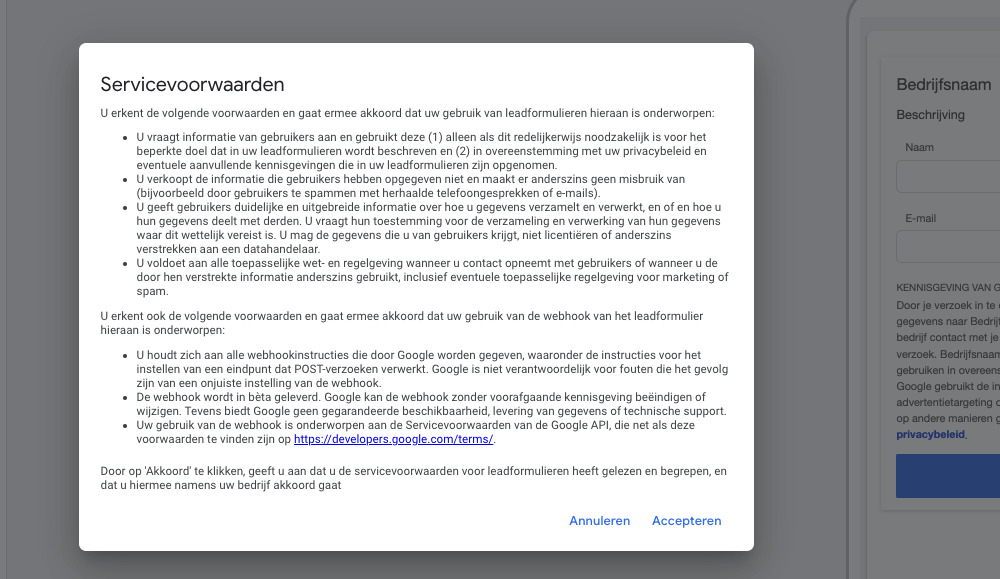
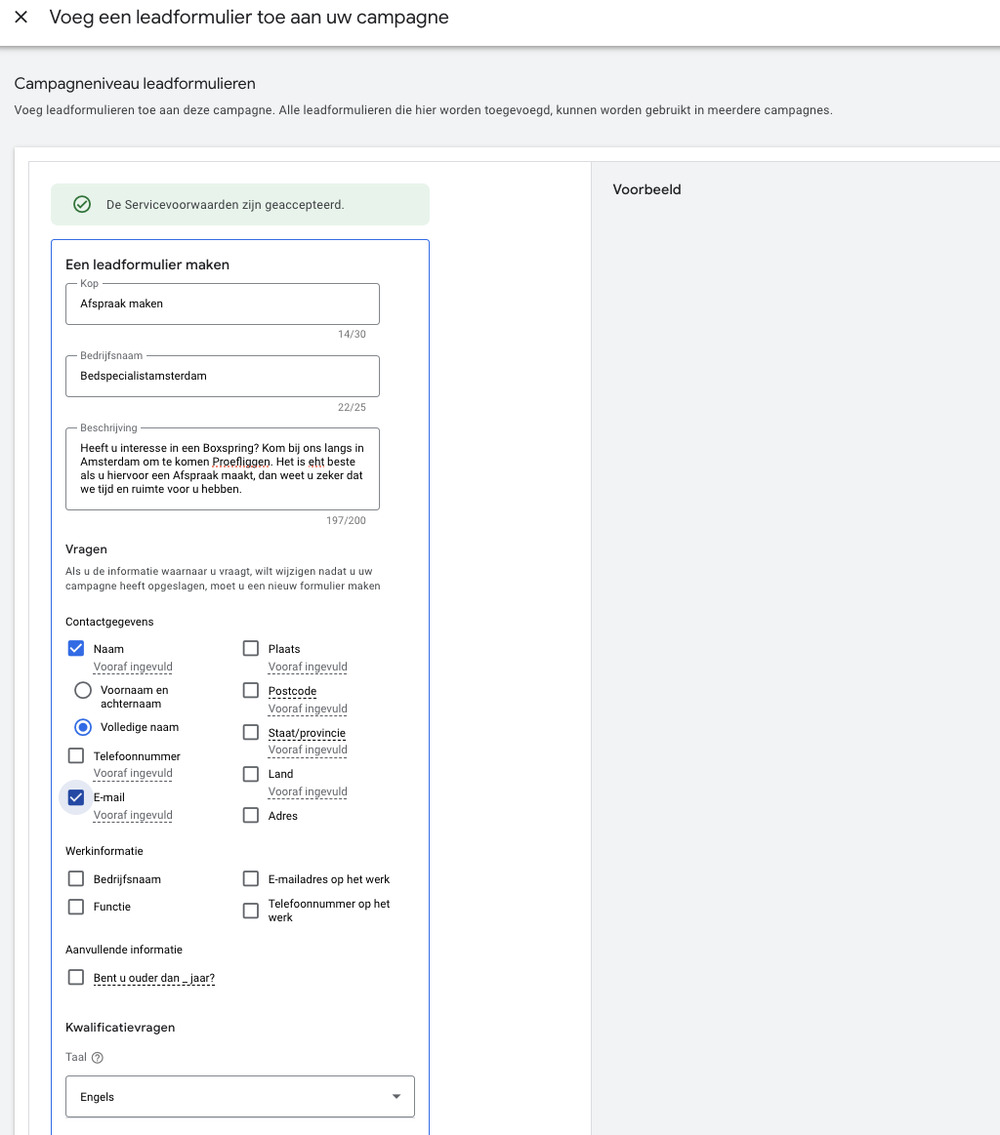
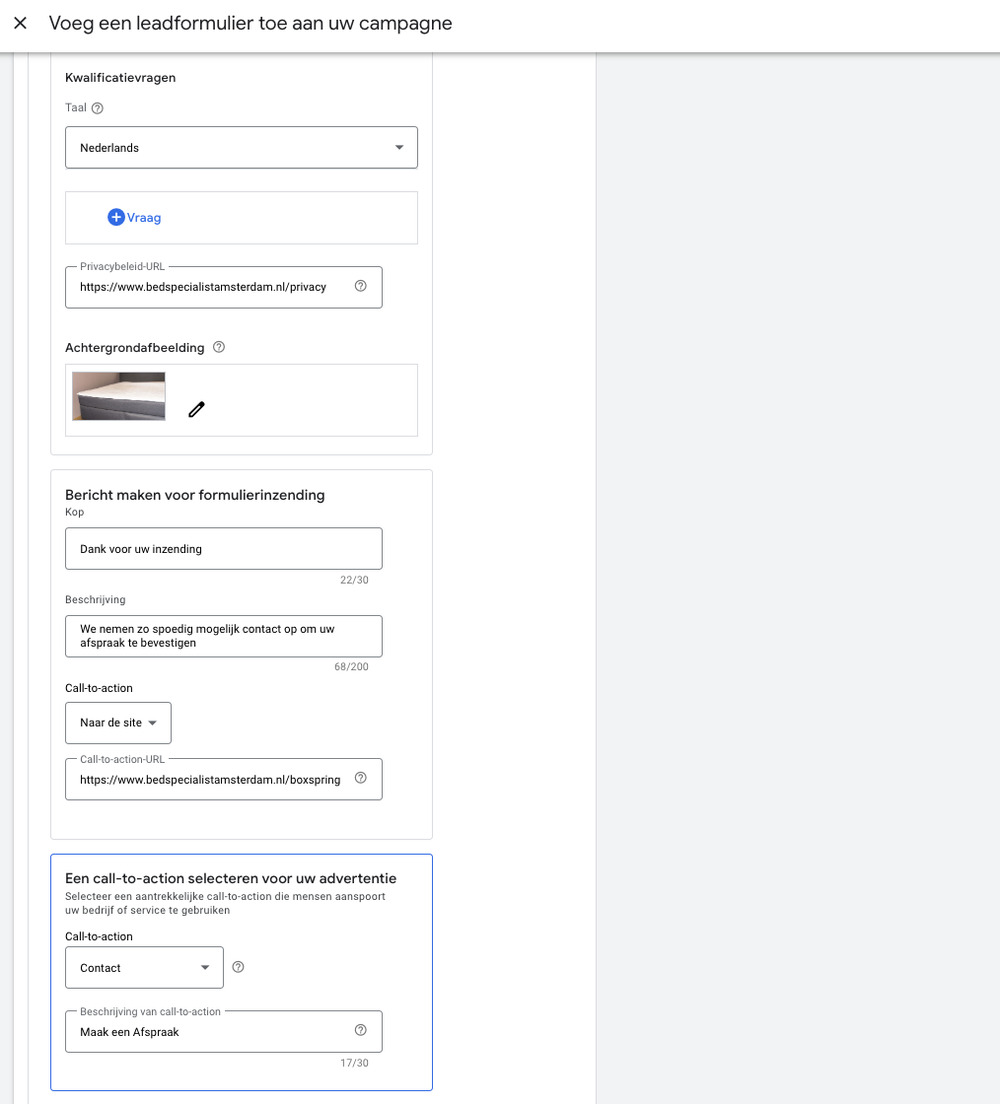
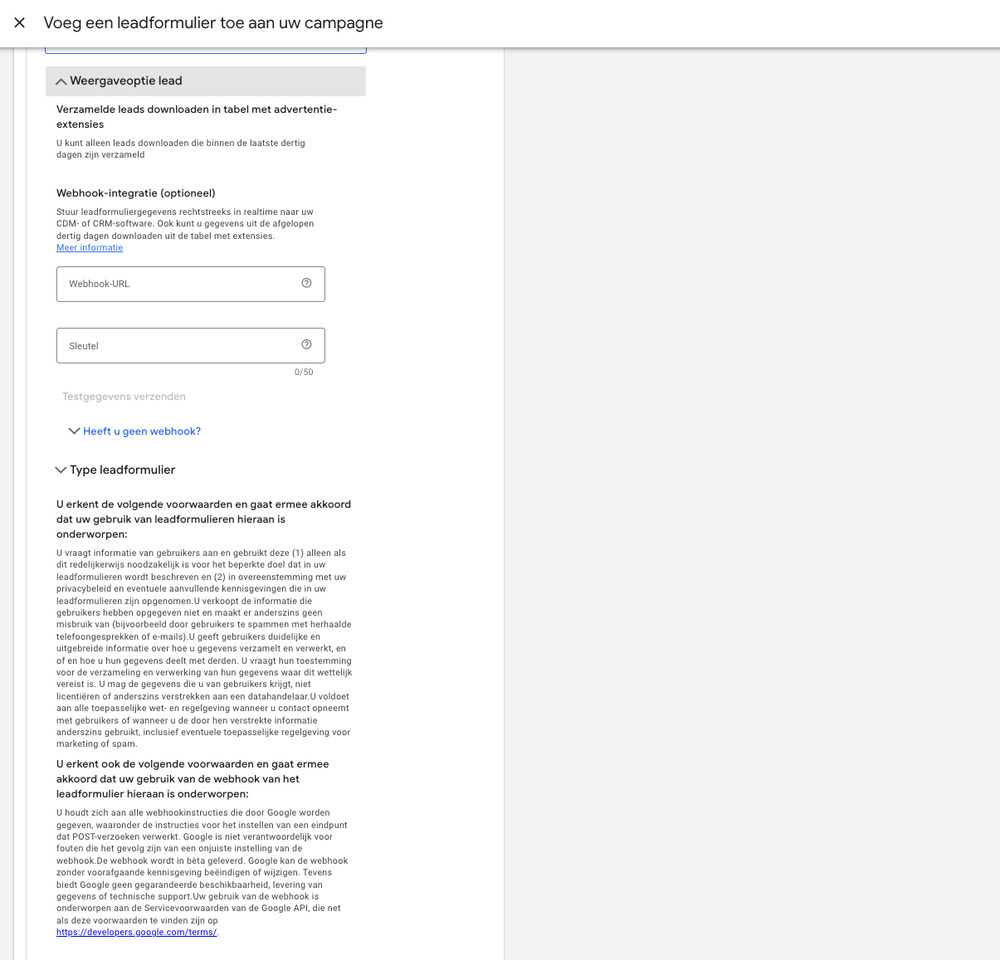
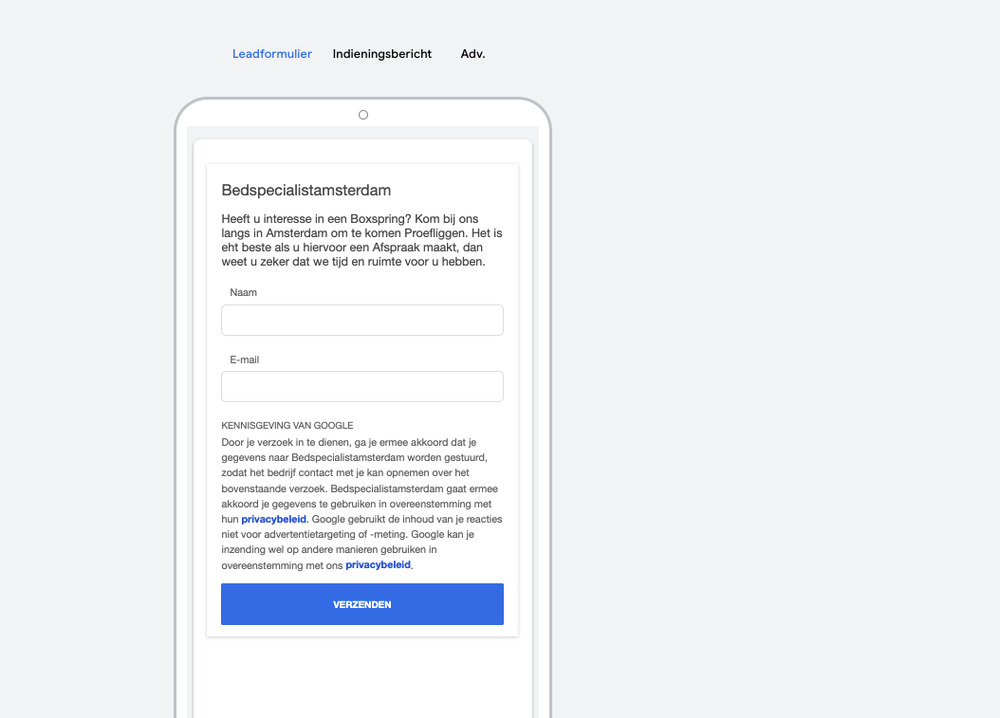
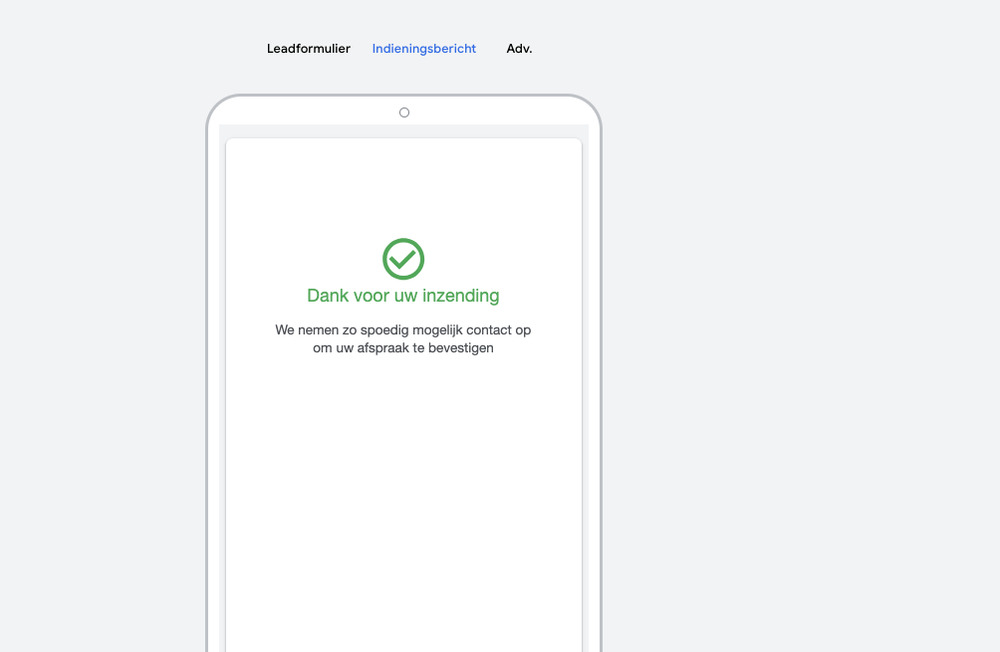
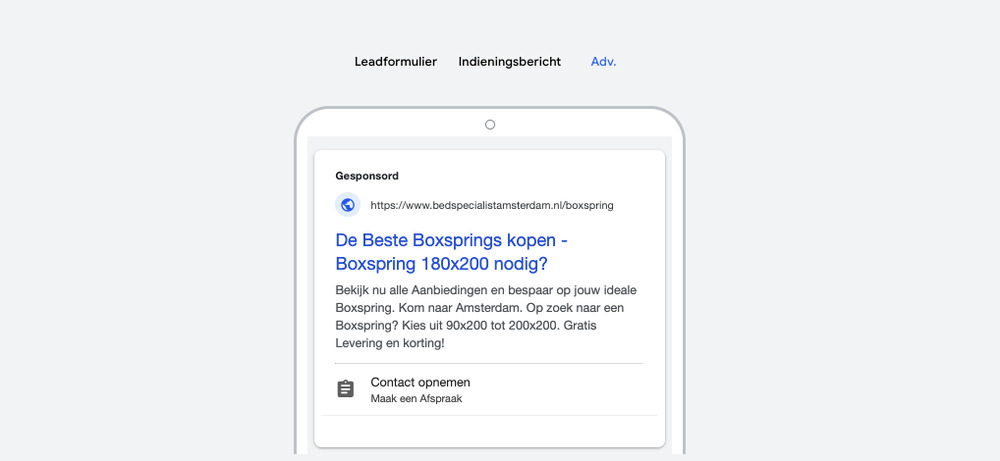
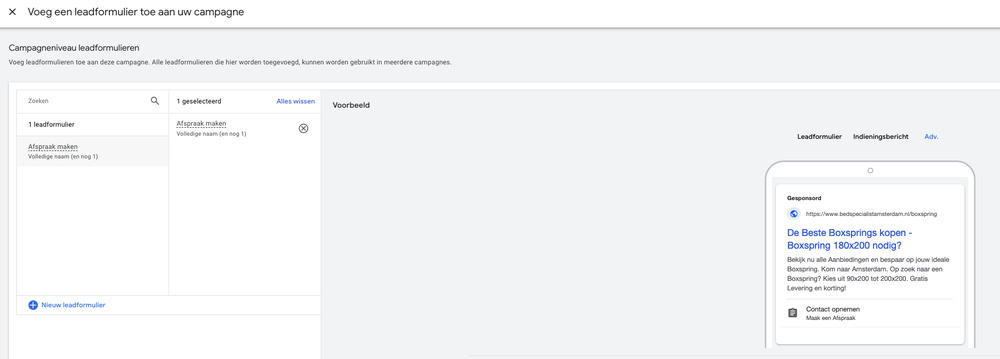
- Ga naar je Google Ads campagne en kies “Leadformulieren” bij advertentiecomponenten.
- Selecteer een campagne waarin je het formulier wilt gebruiken.
- Accepteer de servicevoorwaarden. Google vereist dat je akkoord gaat met hun voorwaarden voordat je een Leadformulier kunt maken.
- Maak een nieuw Leadformulier.
- Titel: Houd de titel kort en duidelijk, bijvoorbeeld “Afspraak maken”.
- Bedrijfsnaam: Vul je bedrijfsnaam in zoals die wordt weergegeven in de advertentie.
- Beschrijving: Geef een duidelijke en aantrekkelijke beschrijving van waarom gebruikers hun gegevens zouden moeten achterlaten. Bijvoorbeeld:
“Heeft u interesse in een Boxspring? Kom bij ons langs in Amsterdam om te komen Proefliggen. Het is het beste als u hiervoor een afspraak maakt, dan weet u zeker dat we tijd en ruimte voor u hebben.”
- Selecteer de gegevens die je wilt verzamelen.
- Volledige naam
- E-mailadres
- Telefoonnummer
- Extra velden mogelijk, maar houd het kort om afhakers te voorkomen.
- Voeg een call-to-action toe. Dit bepaalt hoe de advertentie wordt weergegeven. Bijvoorbeeld:
- “Contact opnemen” met als beschrijving “Maak een Afspraak”.
- Privacybeleid toevoegen. Google vereist een link naar je privacybeleid om te garanderen dat gebruikers weten hoe hun gegevens worden verwerkt.
- Instellen van de bedankpagina (indieningsbericht).
“Dank voor uw inzending. We nemen zo spoedig mogelijk contact op om uw afspraak te bevestigen.”
- Optioneel: Webhook-integratie voor automatische leadverwerking.
- Voeg het Leadformulier toe aan je advertentie en publiceer de campagne.
Do’s en Don’ts bij Leadformulieren
✅ Do’s
- Zorg ervoor dat de call-to-action en het formulier overeenkomen met de intentie van de gebruiker.
- Test verschillende varianten van Leadformulieren, bijvoorbeeld een zachte conversie (zoals een nieuwsbriefinschrijving) vs. een harde conversie (zoals een afspraak maken).
- Houd de velden zo kort mogelijk om afhakers te voorkomen.
- Gebruik het Leadformulier in campagnes waar de gebruiker al een bepaalde mate van intentie heeft, zoals branded zoekwoorden of remarketingcampagnes.
- Analyseer de prestaties van het formulier en optimaliseer waar nodig.
❌ Don’ts
- Vraag niet te veel informatie in één keer. Hoe meer velden je toevoegt, hoe minder mensen het formulier invullen.
- Gebruik het niet in campagnes waar de doelgroep nog koud is en weinig over je bedrijf weet. Dit leidt vaak tot lagere conversieratio’s.
- Verwacht niet direct dezelfde kwaliteit leads als bij websitebezoekers. Mensen die een formulier invullen zonder je website te zien, kunnen minder betrokken zijn.
- Laat Leadformulieren niet zonder opvolging. Zorg ervoor dat je een goed follow-up proces hebt, anders verspil je waardevolle leads.
Conclusie
Leadformulieren in Google Ads kunnen een krachtige tool zijn, vooral in B2B en bij remarketing of corporate campagnes. Voor B2C moet je zorgvuldig testen of de doelgroep bereid is direct een afspraak te maken, of dat een zachtere conversie beter werkt. Optimalisatie en opvolging zijn cruciaal om succes te behalen met Leadformulieren.
Stap 24 – Deel 7: Apps-component in Google Ads
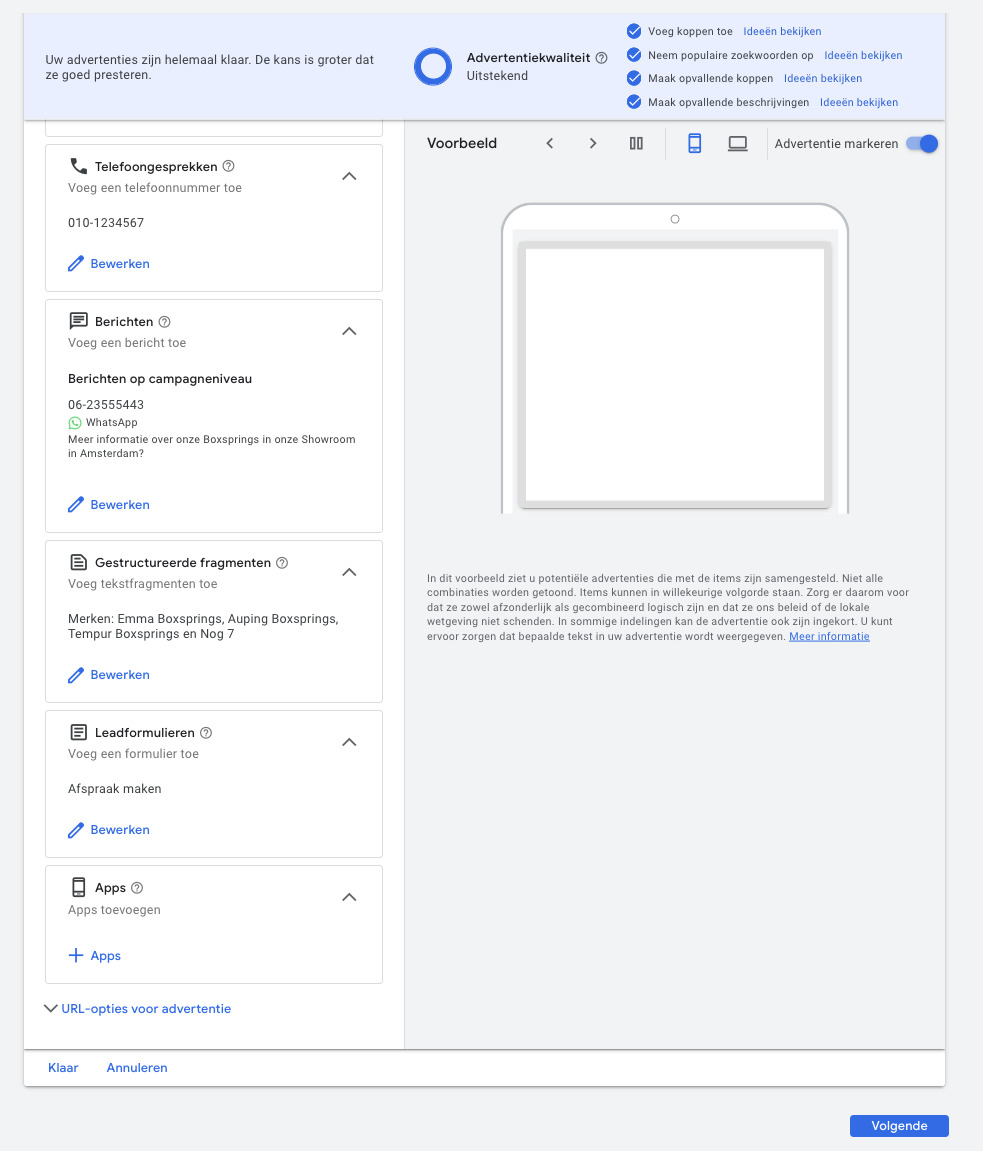
Met de Apps-component in Google Ads kun je een mobiele app promoten binnen je advertenties. Dit is handig als je wilt dat gebruikers direct een app downloaden vanuit een zoekadvertentie of display-advertentie.
Belangrijk: In deze voorbeeldcase hebben we een willekeurige app uit de App Store gekozen, die niet past bij het voorbeeld van de Boxsprings. Dit is enkel ter demonstratie van de functionaliteit.
Waarom de Apps-component gebruiken?
- Directe installatie van een app: Gebruikers kunnen direct op de advertentie klikken en worden naar de juiste app store gestuurd.
- Verhoging van engagement: Handig als je een mobiele app hebt en deze wilt promoten naast je website.
- Meer controle over verkeer: Je kunt testen of gebruikers liever direct de app gebruiken in plaats van naar je website te gaan.
Hoe voeg je een Apps-component toe in Google Ads?

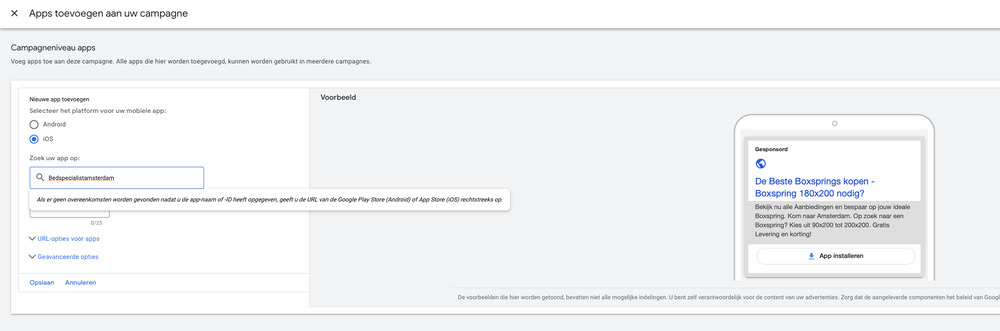
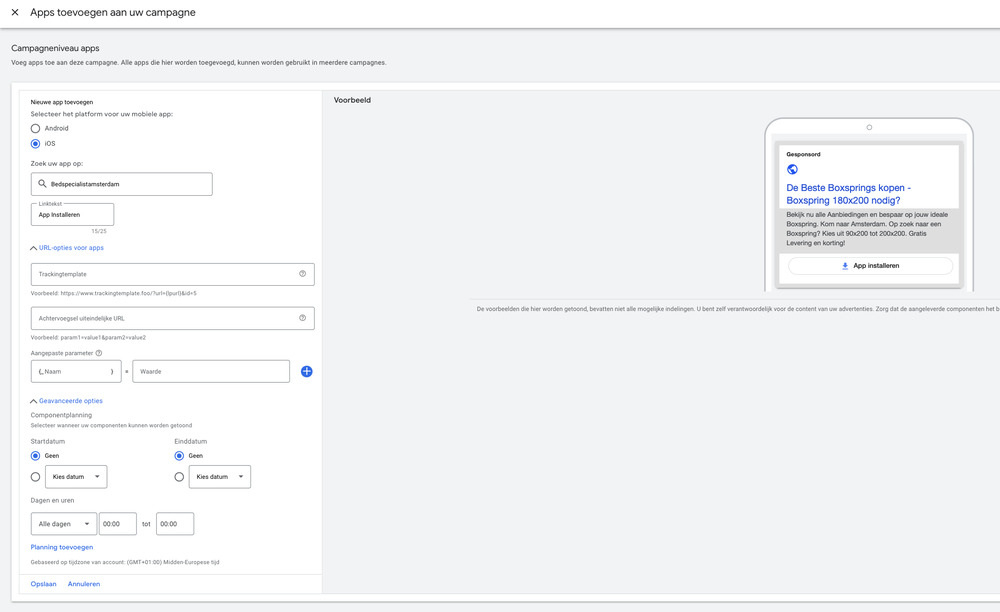
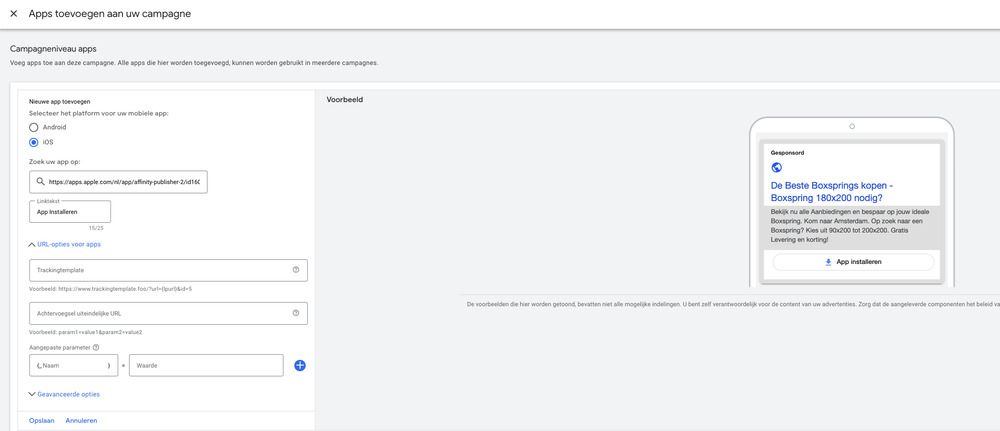
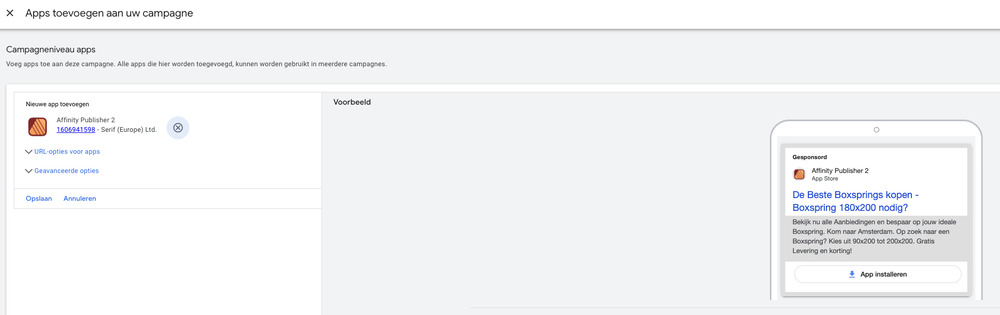
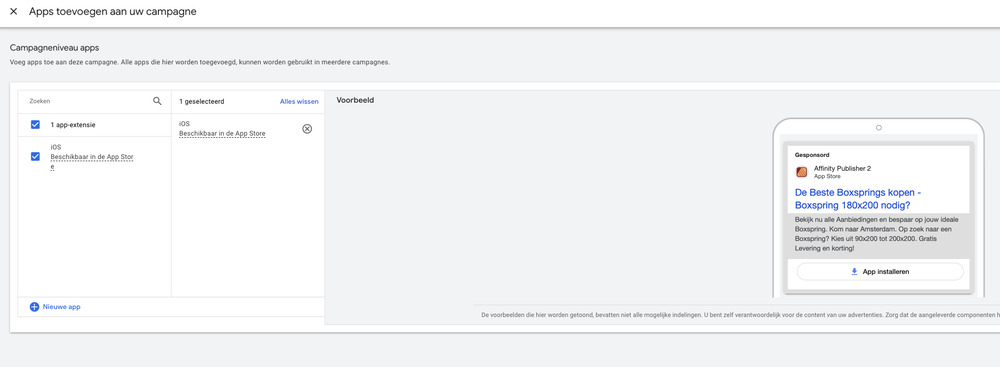
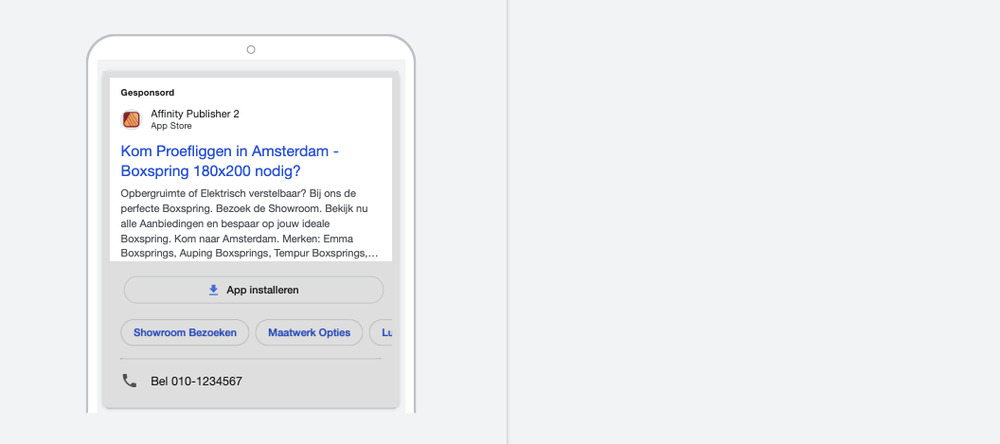
- Ga naar de campagne en kies ‘Apps’ als advertentiecomponent.
- Kies het platform van de app (Android of iOS).
- Zoek de app die je wilt promoten of geef de directe App Store-link op.
- Stel de linktekst in, zoals “App Installeren” of “Download nu”.
- Voeg optioneel tracking-URL’s en aangepaste parameters toe.
- Stel geavanceerde opties in, zoals tijdsinstellingen.
- Sla de instellingen op en publiceer de campagne.
Do’s en Don’ts bij het gebruik van de Apps-component
✅ Do’s
- Gebruik de Apps-component alleen als je daadwerkelijk een app hebt die relevant is voor je doelgroep.
- Test verschillende call-to-actions om te zien welke het beste werkt.
- Zorg voor een goede landingspagina in de App Store met een duidelijke beschrijving en positieve recensies.
❌ Don’ts
- Gebruik de Apps-component niet als je geen app hebt die relevant is voor de campagne.
- Vermijd te lange of onduidelijke linkteksten, omdat dit de klikratio kan verlagen.
- Zet niet zomaar een app-extensie aan als je primair verkeer naar je website wilt leiden.
Stap 25: Campagnes Bijna Live – Laatste Controle
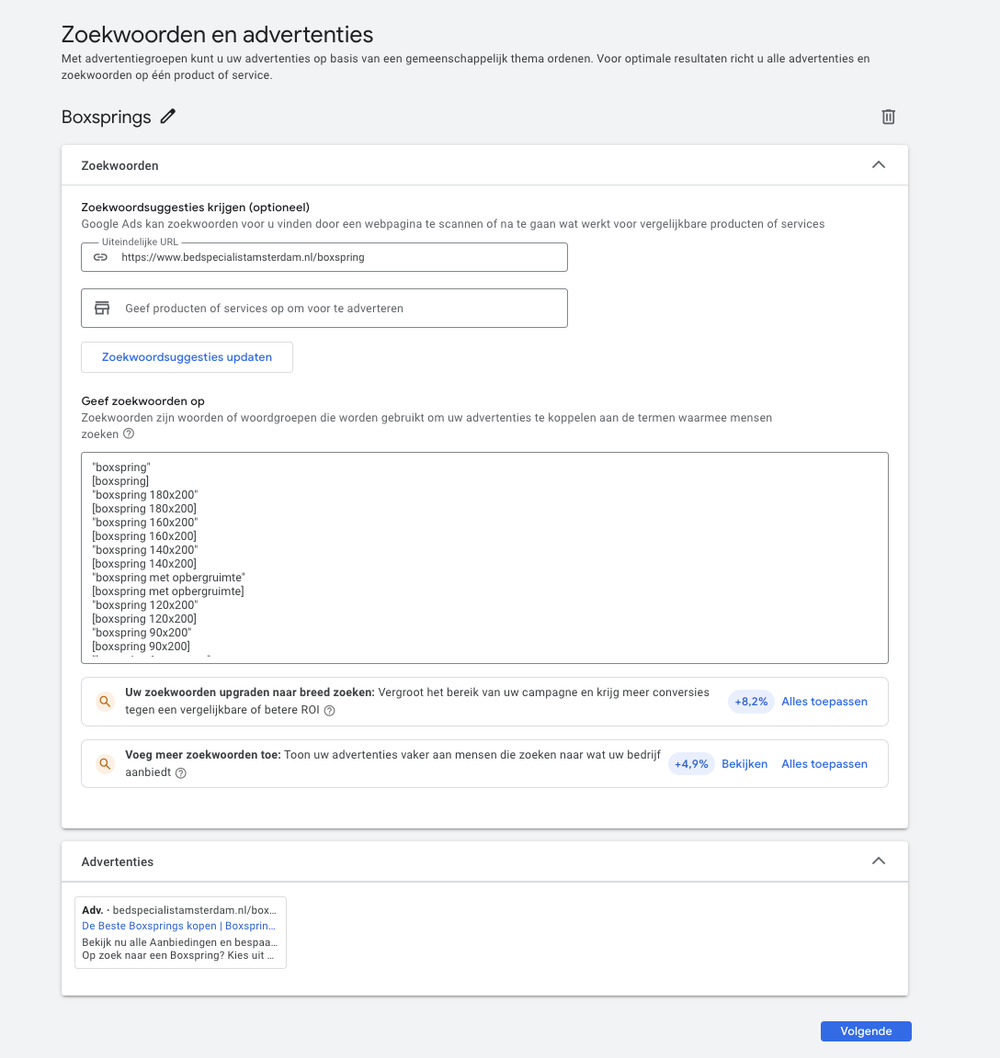
Zoekwoorden en Advertenties Overzicht
In deze stap krijg je nog eens een compleet overzicht van de zoekwoorden en advertenties die straks live gaan. Dit heb je in de vorige stappen allemaal al ingevuld, en in principe hoef je hier niets meer aan te passen. Het is wel belangrijk om alles goed te controleren voordat je de campagne publiceert.Zoekwoorden Overzicht
- Google Ads heeft zoekwoorden gegenereerd op basis van de ingevoerde URL of handmatig toegevoegde zoekwoorden.
- Verschillende matchtypes zijn toegepast, zoals:
- Brede zoekwoorden: kunnen een groot aantal varianten dekken.
- Zinsdeelovereenkomst: tonen de advertentie als de zoekopdracht een bepaalde woordcombinatie bevat.
- Exacte overeenkomst: zorgt ervoor dat de advertentie alleen wordt getoond bij de exacte zoekterm.
- Controleer of alle zoekwoorden logisch aansluiten bij de campagne.
Advertentie Overzicht
- Bekijk of de advertentieteksten kloppen en aantrekkelijk zijn voor de doelgroep.
- Controleer of de gebruikte URL’s correct zijn en verwijzen naar de juiste landingspagina’s.
- Indien er extensies zoals gestructureerde fragmenten, sitelinks of een leadformulier zijn toegevoegd, controleer of deze goed zijn ingesteld.
Budget Instellen en Optimaliseren
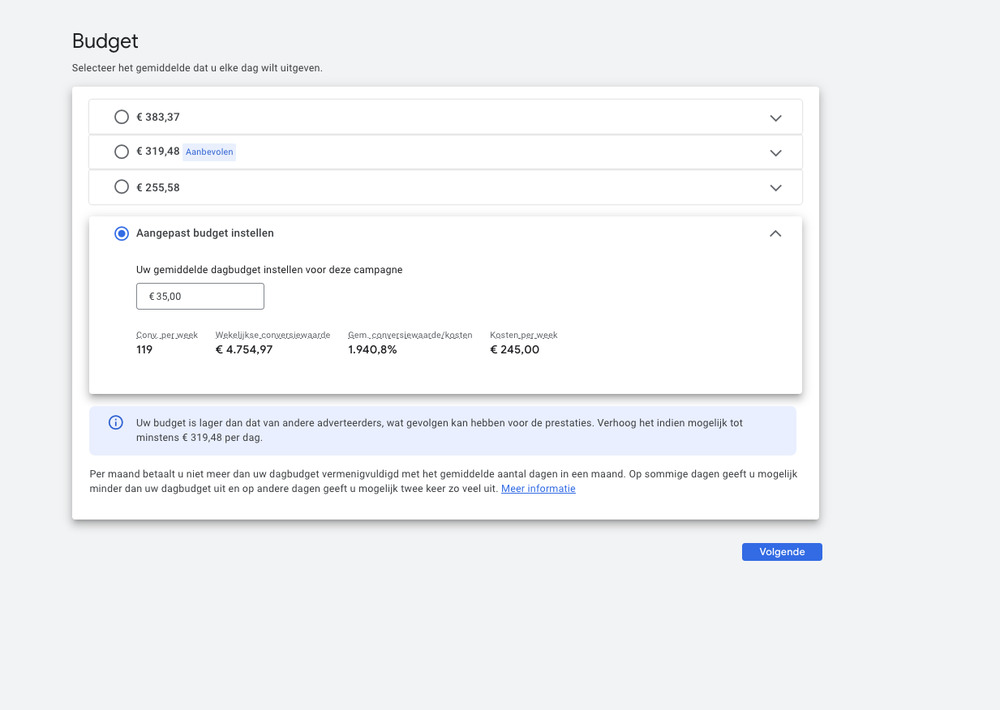
 Het bepalen van het juiste budget is essentieel voor het succes van je campagne. Je moet altijd zelf je budget bepalen en niet blindelings de adviezen van Google volgen. Google adviseert vaak hogere budgetten om meer vertoningen te genereren, maar dit betekent niet altijd dat dit leidt tot betere prestaties of een hoger rendement.
Het bepalen van het juiste budget is essentieel voor het succes van je campagne. Je moet altijd zelf je budget bepalen en niet blindelings de adviezen van Google volgen. Google adviseert vaak hogere budgetten om meer vertoningen te genereren, maar dit betekent niet altijd dat dit leidt tot betere prestaties of een hoger rendement.
Dagbudget Kiezen
- Je krijgt meerdere opties voorgesteld:
- € 383,37 per dag (hoog budget)
- € 319,48 per dag (aanbevolen door Google)
- € 255,58 per dag (lager budget)
- Aangepast budget (in dit geval € 35 per dag)
- Het budget bepaalt hoe vaak de advertentie wordt weergegeven en hoeveel klikken je kunt genereren.
Impact van Budgetkeuze
- Bij het gekozen budget van € 35 per dag worden de volgende resultaten verwacht:
- Aantal conversies per week: 119
- Wekelijkse conversiewaarde: € 4.754,97
- Gemiddelde conversiewaarde/kosten: 1.940,8%
- Kosten per week: € 245,00
- Google geeft een waarschuwing dat een te laag budget kan leiden tot minder vertoningen en lagere prestaties.
Belangrijke Overwegingen bij Budget
- Begin met een lager budget en schaal op als de campagne rendabel blijkt.
- Stel realistische verwachtingen op basis van je marges en ROI.
- Gebruik biedstrategieën die conversies maximaliseren binnen het beschikbare budget.
Campagne Instellingen Controleren en Publiceren
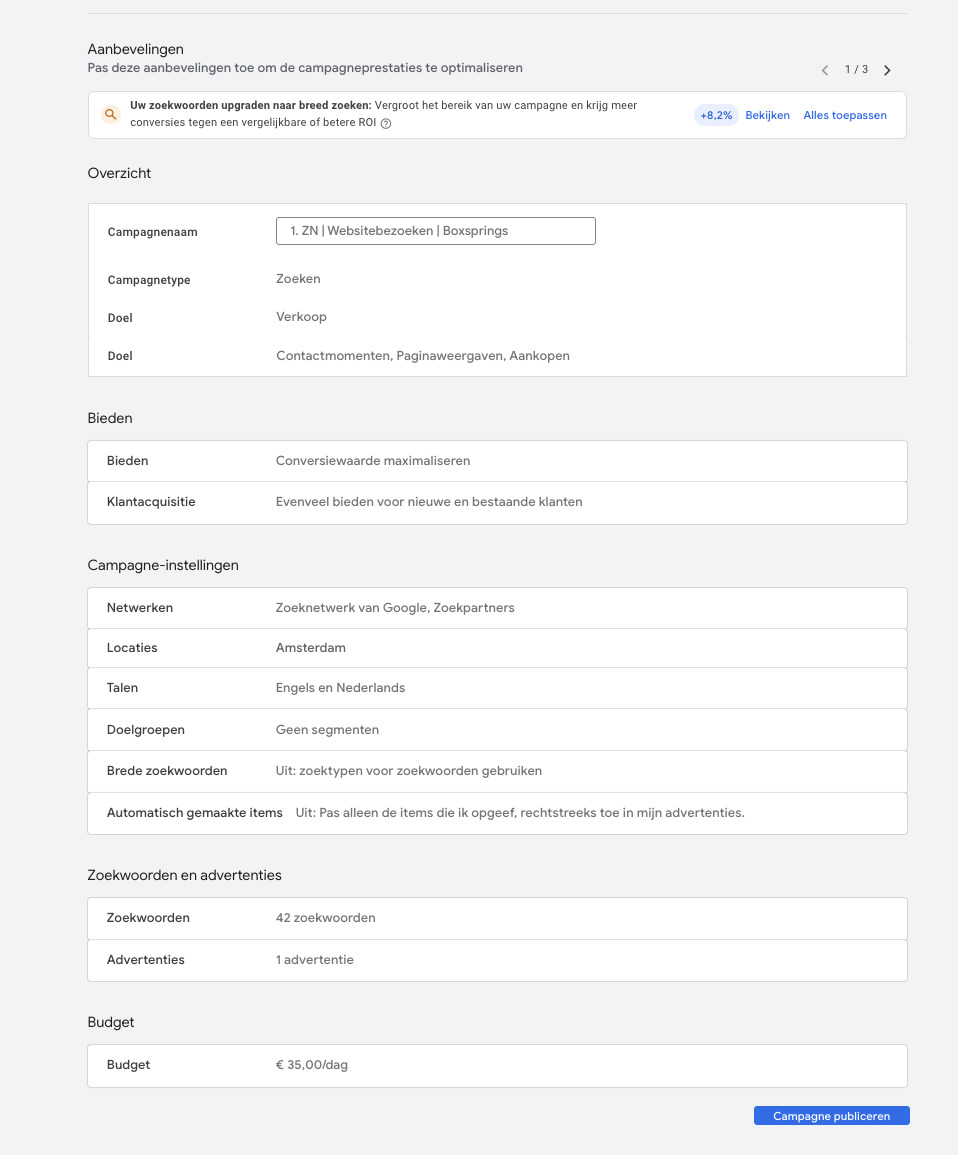
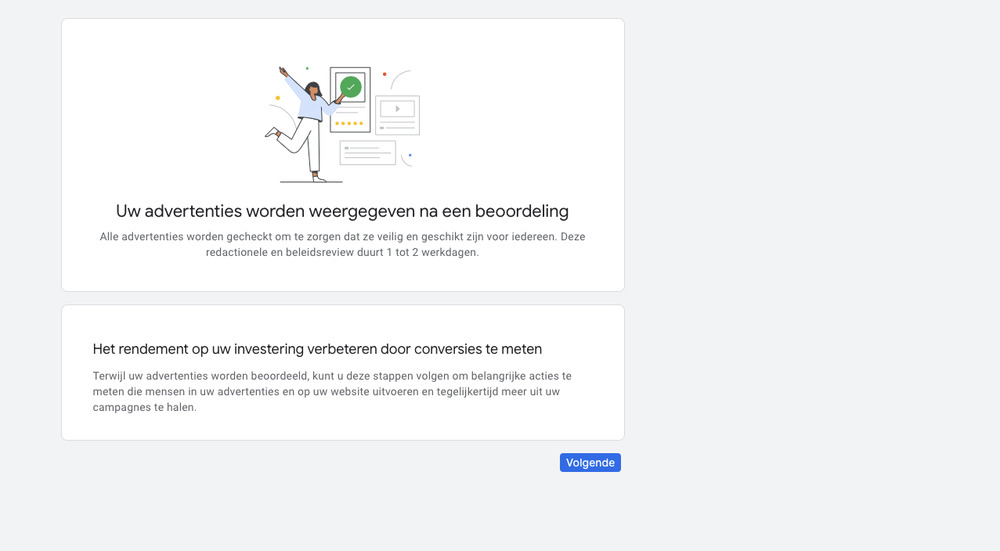 In deze laatste stap controleer je of alle instellingen correct zijn en klaar om live te gaan.
In deze laatste stap controleer je of alle instellingen correct zijn en klaar om live te gaan.
Overzicht Campagne-instellingen
- Campagnenaam: 1.ZN | Websitebezoeken | Boxsprings
- Campagnetype: Zoeken
- Doel: Verkoop (contactmomenten, paginaweergaven, aankopen)
- Biedstrategie: Conversiewaarde maximaliseren
- Klantacquisitie: Evenveel bieden voor nieuwe en bestaande klanten
- Netwerken: Zoeknetwerk van Google en zoekpartners
- Locaties: Amsterdam
- Talen: Engels en Nederlands
- Zoekwoorden: 42 zoekwoorden
- Advertenties: 1 advertentie
- Budget: € 35,00 per dag
Publicatie en Goedkeuring
- Zodra de campagne is gepubliceerd, wordt deze door Google beoordeeld.
- Dit duurt meestal slechts een paar uur en maximaal één dag.
- De advertenties worden gecontroleerd op geschiktheid en naleving van het advertentiebeleid.
Optimalisatie na Livegang
- Houd de prestaties van de campagne goed in de gaten via Google Ads.
- Controleer de CTR (Click-Through Rate), conversieratio’s en CPC (Cost Per Click).
- Test verschillende advertentievarianten en pas biedingen aan indien nodig.
Conclusie
De campagne is nu klaar om live te gaan! Dit is het moment om alles nog eens goed te controleren en te publiceren. Zodra de advertenties draaien, is het belangrijk om de prestaties te blijven analyseren en optimaliseren. Op naar een succesvolle campagne!Stap 26 – De campagne live!
De campagne is nu officieel live en wordt weergegeven in het Google Ads dashboard. Dit betekent dat advertenties beginnen te draaien en dat Google de prestaties gaat meten en optimaliseren op basis van de ingestelde biedstrategie en targeting.
Google Tag vs. Google Tag Manager
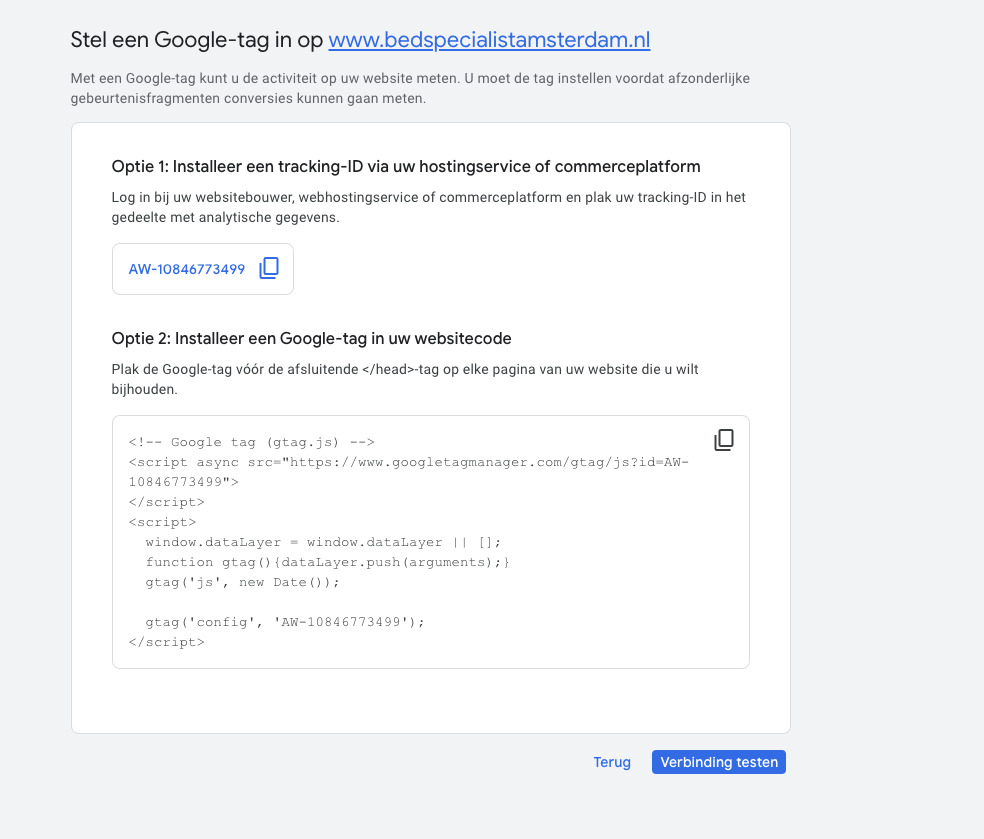
Google biedt bij het afronden van een campagne de mogelijkheid om een Google Tag te installeren. Dit kan direct in de websitecode worden geplaatst of via een hostingplatform. Echter, in deze campagne hebben we ervoor gekozen om alle metingen via Google Tag Manager te laten verlopen. Dit heeft meerdere voordelen:
- Flexibiliteit: Alle tags (zoals conversietracking, remarketing en analytische metingen) kunnen op één centrale plek worden beheerd, zonder dat je telkens de websitecode hoeft aan te passen.
- Snellere updates: Wijzigingen in tracking kunnen eenvoudig in Google Tag Manager worden doorgevoerd, zonder dat een ontwikkelaar nodig is.
- Beter overzicht: In plaats van losse scripts en trackingcodes in de websitecode, worden alle trackingelementen gecentraliseerd in GTM.
- Minder kans op fouten: Het direct toevoegen van trackingcodes in de website kan foutgevoelig zijn. GTM voorkomt dat verschillende trackingcodes elkaar in de weg zitten.
Omdat we Google Tag Manager al in het begin hebben ingesteld voor deze campagne, is het niet nodig om de Google Tag nog handmatig te implementeren.
Hoe sluit je dit venster?
Het venster waarin Google de optie biedt om de Google Tag te installeren, kan eenvoudig worden weggeklikt via het kruisje linksboven in het scherm. Dit voorkomt dat je onnodig dubbele tracking implementeert.
Campagne is live en zichtbaar in Google Ads
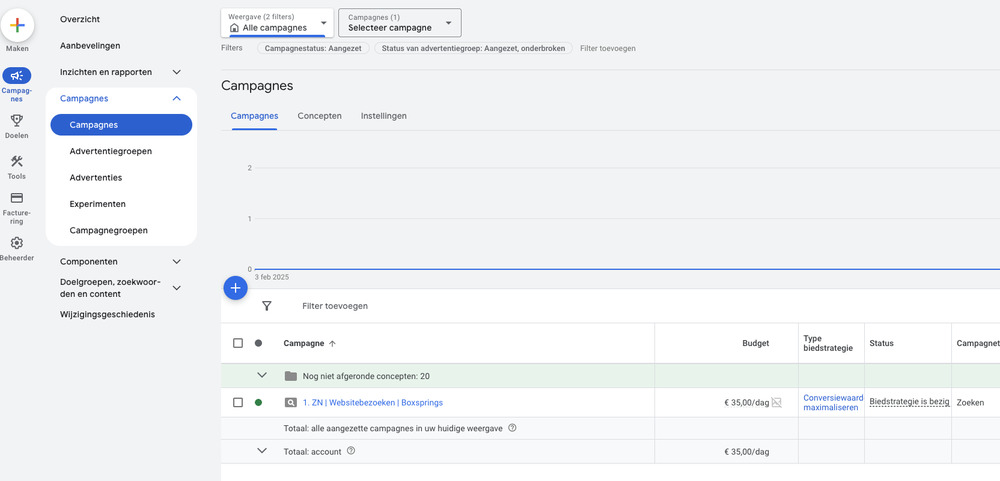
Na het sluiten van het venster kom je in het Google Ads Campagneoverzicht. Hier zie je de campagne met alle instellingen, inclusief:
- Het ingestelde dagbudget
- De gebruikte biedstrategie (bijvoorbeeld conversiewaarde maximaliseren)
- De status van de campagne
- Zoekwoorden, advertentie-instellingen en componenten
Vanaf nu is het belangrijk om de prestaties van de campagne regelmatig te monitoren en optimalisaties door te voeren. Controleer conversieratio’s, klikprijzen en de effectiviteit van advertenties om waar nodig aanpassingen te maken.
Veel succes met de livegang van je campagne!
Stap 27: Uitsluitingswoorden Correct Toevoegen in Google Ads
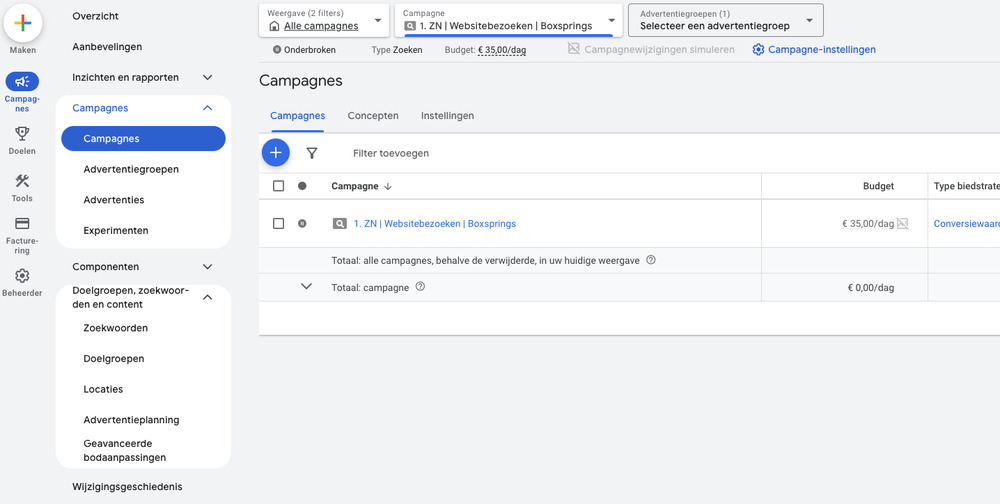
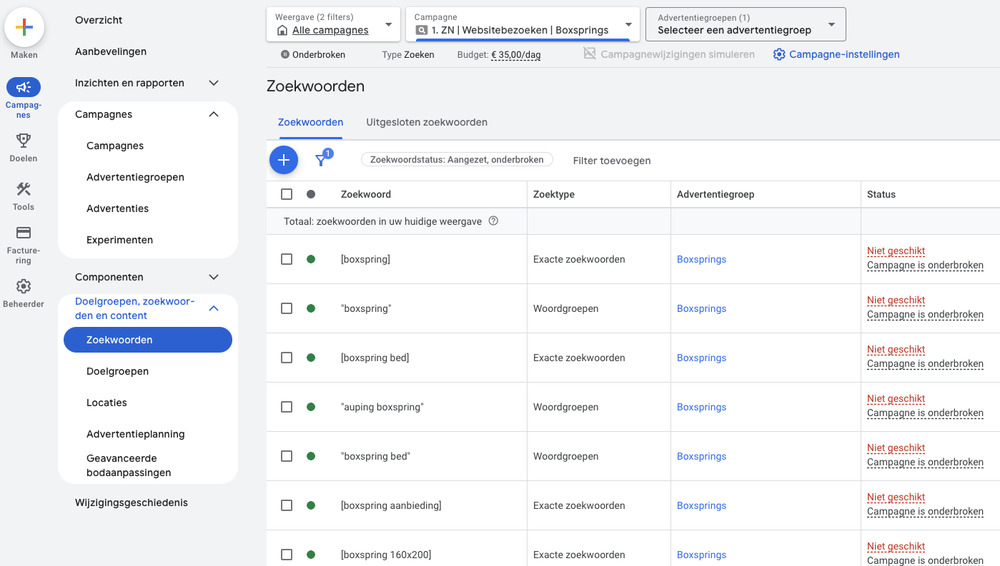
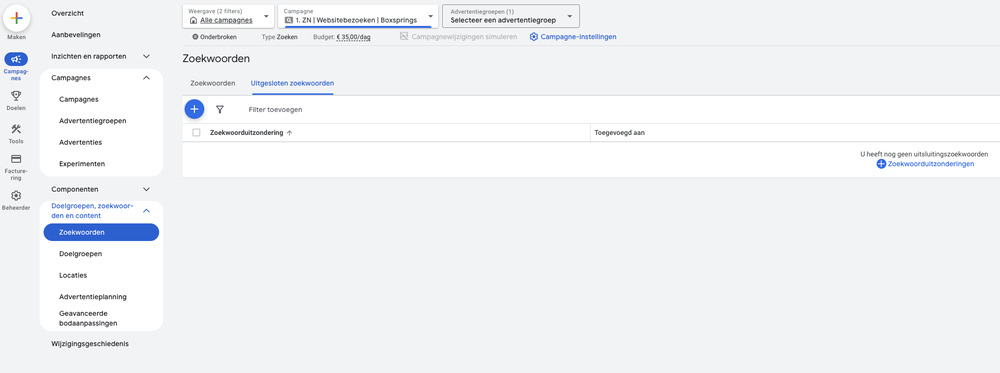
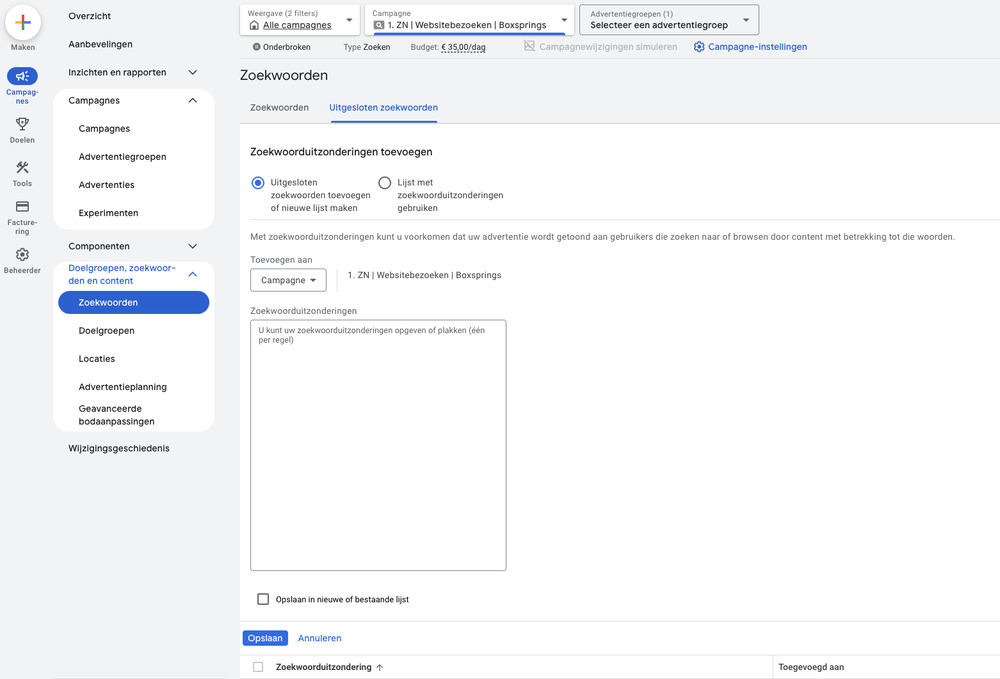
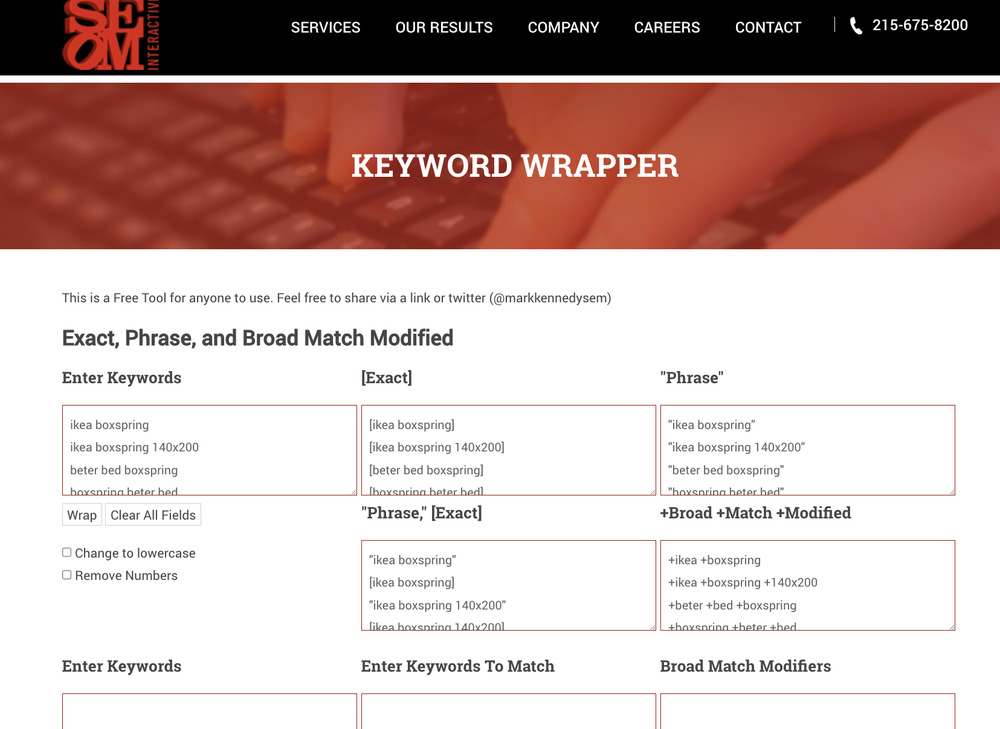
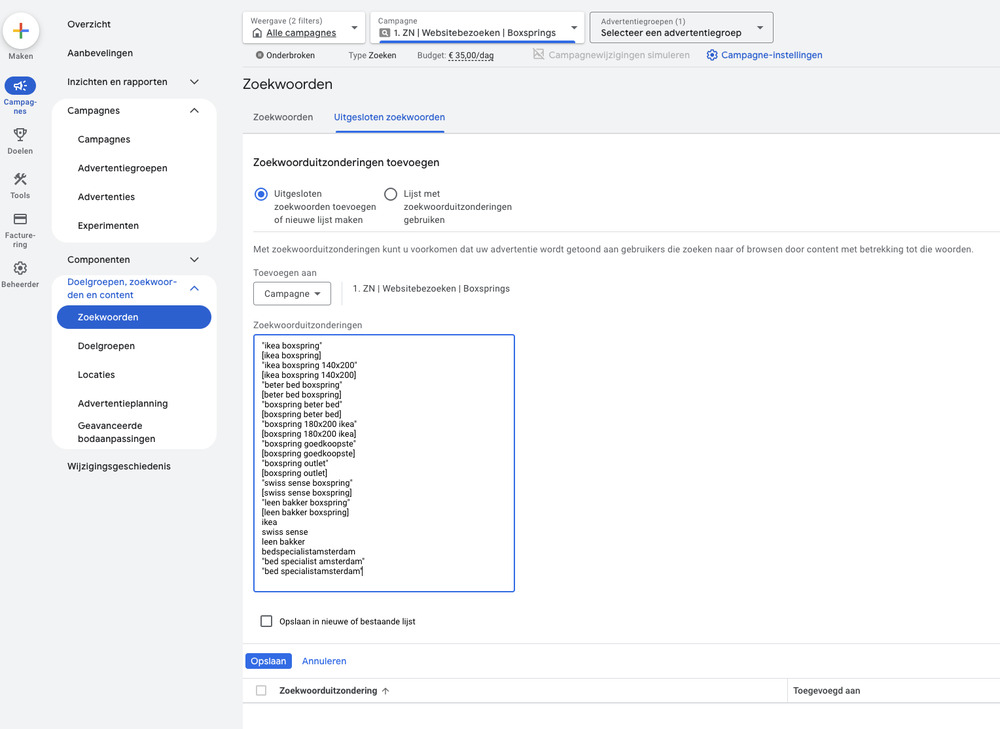
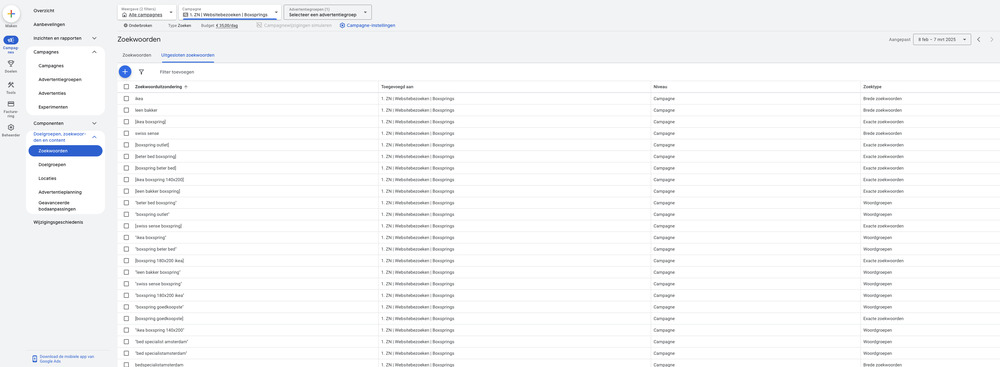
Stap 1: Uitsluitingswoorden Voorbereiden
Je kunt uitsluitingswoorden in drie formaten invoeren:- Exact match:
[ikea boxspring]→ Blokkeert exact deze term. - Phrase match:
"ikea boxspring"→ Blokkeert zoekopdrachten waarin deze woordgroep voorkomt. - Broad match (alleen voor concurrenten):
leen bakker→ Blokkeert alle relevante variaties.
Stap 2: Gebruik een Keyword Wrapper Tool
Gebruik deze keyword wrapper om je lijst om te zetten.Stap 3: Uitsluitingswoorden Toevoegen in Google Ads
- Ga naar Zoekwoorden > Uitgesloten zoekwoorden in Google Ads.
- Klik op + om een nieuwe lijst toe te voegen.
- Plak je uitsluitingswoorden in Phrase en Exact match.
- Kies of je ze op campagne- of advertentiegroepniveau wilt toepassen.
- Klik op Opslaan.
Overzicht van uitgesloten zoekwoorden in deze campagne
Deze lijst is niet uitputtend, maar ter voorbeeld:| Zoekwoorduitsluiting |
|---|
| “bed specialist amsterdam” |
| “bed specialistamsterdam” |
| bedspecialistamsterdam |
| [beter bed boxspring] |
| “beter bed boxspring” |
| [boxspring 180×200 ikea] |
| “boxspring 180×200 ikea” |
| [boxspring beter bed] |
| “boxspring beter bed” |
| [boxspring goedkoopste] |
| “boxspring goedkoopste” |
| [boxspring outlet] |
| “boxspring outlet” |
| ikea |
| [ikea boxspring] |
| “ikea boxspring” |
| [ikea boxspring 140×200] |
| “ikea boxspring 140×200” |
| leen bakker |
| [leen bakker boxspring] |
| “leen bakker boxspring” |
| swiss sense |
| [swiss sense boxspring] |
| “swiss sense boxspring” |
Do’s en Don’ts bij Uitsluitingswoorden
- ✅ Do: Gebruik phrase en exact match voor controle.
- ✅ Do: Gebruik broad match alleen voor concurrentnamen.
- ✅ Do: Analyseer Search Console voor corporate zoektermen.
- ❌ Don’t: Gebruik geen broad match voor productgerelateerde termen.
- ❌ Don’t: Blokkeer geen waardevolle termen zonder analyse.
Wat zijn Corporate Zoektermen en Waarom Uitsluiten?
Corporate zoektermen zijn zoekopdrachten waarin je merknaam voorkomt, zoals:bed specialist amsterdam"bed specialist amsterdam"bedspecialistamsterdam
- Een hoge CTR en conversie hebben en resultaten vertekenen.
- Al geïnteresseerde klanten aantrekken, waardoor de campagne niet correct wordt geoptimaliseerd.
Corporate Zoektermen Uit Search Console Halen
- Ga naar Google Search Console.
- Open Prestaties en filter op zoekopdrachten met je merknaam.
- Download de lijst en voeg deze toe als uitsluitingswoorden in reguliere campagnes.
Conclusie
Gebruik phrase en exact match voor productgerelateerde uitsluitingswoorden en broad match voor concurrentnamen. Excludeer corporate zoektermen uit reguliere campagnes en maak een aparte corporate zoekcampagne voor de beste resultaten.Meer weten over Google Ads?
Wil je meer leren over alle Google Ads-termen en strategieën? Bekijk dan onze Google Ads Kennisbank voor uitgebreide uitleg en handleidingen.Hulp nodig met Google Ads?
Heb je vragen over Google Ads of wil je ondersteuning bij het opzetten of optimaliseren van je campagnes? Neem dan contact op met Gerben van Wijngaarden via:- 📧 E-mail: contact@optimize-online.nl
- 📞 Telefoon: 06-23666774
Volg een Google Ads Training
Wil je zelf beter worden in Google Ads? Volg dan een professionele training!- ✅ Overzicht Google Ads trainingen – Bekijk alle mogelijkheden
- 📌 Google Ads Basis Training – Leer de basisprincipes van adverteren in Google
- 🚀 Google Ads Gevorderde Training – Voor gevorderden die campagnes willen optimaliseren
Waarom Optimize Online voor Google ads inschakelen?
-
Google ads ervaring sinds 2010
-
Alle Google Ads Certificeringen behaald
-
Meerdere jaren Google Partner
-
Openheid en transparantie
-
Elke maand een Dashboard + evaluatie
-
Ervaring met alle Campagne soorten
